Tyros3 Owner's Manual - Yamaha
Tyros3 Owner's Manual - Yamaha
Tyros3 Owner's Manual - Yamaha
Create successful ePaper yourself
Turn your PDF publications into a flip-book with our unique Google optimized e-Paper software.
Bruksanvisning<br />
SV
2 • <strong>Tyros3</strong> Bruksanvisning
<strong>Tyros3</strong> Bruksanvisning • 3
FÖRSIKTIGHETSÅTGÄRDER<br />
LÄS NOGA IGENOM FÖLJANDE INNAN DU FORTSÄTTER<br />
* Förvara bruksanvisningen på en säker plats för referens.<br />
VARNING<br />
Vidta alltid de grundläggande försiktighetsåtgärderna nedan så att du undviker risk för allvarliga skador eller t.o.m.<br />
dödsfall till följd av elektriska stötar, kortslutning, skador, eldsvåda och andra faror. Försiktighetsåtgärderna omfattar,<br />
men är inte begränsade till, följande:<br />
Strömförsörjning/nätkabel<br />
• Använd endast den spänningsnivå som rekommenderas för instrumentet.<br />
Korrekt spänning anges på instrumentets typskylt.<br />
• Kontrollera nätkontakten regelbundet och avlägsna smuts och damm som<br />
samlats på den.<br />
• Använd endast medföljande nätkabel/nätkontakt.<br />
• Placera inte nätkabeln i närheten av en värmekälla, till exempel ett<br />
värmeelement. Böj inte kabeln och skada den inte på annat sätt, ställ inte tunga<br />
föremål på den och placera den inte så att någon trampar på den, snubblar över<br />
den eller rullar något över den.<br />
•Var noga med att ansluta kabeln till ett jordat uttag.<br />
Öppna inte<br />
• Detta instrument innehåller inga delar som kan repareras eller bytas ut av<br />
användaren. Försök inte ta isär eller modifiera de inre komponenterna på<br />
något sätt.<br />
FÖRSIKTIGT<br />
4 • <strong>Tyros3</strong> Bruksanvisning<br />
• Utsätt inte instrumentet för regn och använd det inte i närheten av vatten eller<br />
i fuktig eller våt miljö. Placera inte behållare med vätska på instrumentet,<br />
eftersom denna kan spillas ut och rinna in i instrumentet. Om vatten eller andra<br />
vätskor skulle läcka in i instrumentet måste du omedelbart stänga av strömmen<br />
och dra ut nätadapterkabeln från vägguttaget. Låt därefter en auktoriserad<br />
<strong>Yamaha</strong>-verkstad kontrollera instrumentet.<br />
• Sätt aldrig in eller ta ut nätkontakten med våta händer.<br />
• Placera inte brinnande föremål, exempelvis stearinljus, på instrumentet.<br />
De kan falla omkull och orsaka eldsvåda.<br />
• Om nätkabeln eller nätkontakten blir sliten eller skadad, om ljudet från<br />
instrumentet plötsligt försvinner under användning eller om instrumentet verkar<br />
avge ovanlig lukt eller rök, stäng omedelbart av strömmen med strömbrytaren,<br />
dra ut nätkontakten ur uttaget och lämna in instrumentet till en auktoriserad<br />
<strong>Yamaha</strong>-verkstad för kontroll.<br />
Vidta alltid de grundläggande försiktighetsåtgärderna nedan så att du undviker risk för skador hos dig själv och andra<br />
samt skador på instrumentet och andra föremål. Försiktighetsåtgärderna omfattar, men är inte begränsade till, följande:<br />
Strömförsörjning/nätkabel<br />
• Anslut alltid nätkontakten till en jordad strömkälla. (Mer information om<br />
strömförsörjningen finns i sidan 16.)<br />
• Håll alltid i själva kontakten, inte i kabeln, när du drar ut nätkontakten från<br />
instrumentet eller uttaget. Kabeln kan skadas om du drar i den.<br />
• Dra ut nätkontakten från uttaget när du inte tänker använda instrumentet under<br />
en längre tid, samt i samband med åskväder.<br />
Placering<br />
• Utsätt inte instrumentet för damm, vibrationer eller extrem kyla eller hetta (t.ex.<br />
i direkt solljus, i närheten av ett värmeelement eller i en bil under dagtid) för att<br />
undvika risken att panelen blir förstörd och att de inre komponenterna skadas.<br />
(2)-12 1/2<br />
Varning för vatten<br />
Varning för eld<br />
Om du upptäcker något onormalt<br />
• Använd inte instrumentet i närheten av tv-, radio- eller stereoutrustning,<br />
mobiltelefoner och annan elektrisk utrustning. Instrumentet, tv- eller<br />
radioutrustningen kan alstra störande brus.<br />
• Placera inte instrumentet på en instabil plats där det kan ramla.<br />
• Lossa alla anslutna kablar innan du flyttar instrumentet.<br />
• Se till att nätuttaget är lättåtkomligt när du installerar produkten. Om det uppstår<br />
problem eller tekniska fel, stäng omedelbart av strömmen med strömbrytaren<br />
och dra ut nätkontakten från uttaget. Även när strömbrytaren är avstängd finns<br />
det en minimal mängd ström i produkten. Kom ihåg att dra ut nätkabeln ur<br />
uttaget när du inte använder produkten under en längre tid.<br />
• Använd endast det ställ som tillhör instrumentet. Använd endast de medföljande<br />
skruvarna för att montera. I annat fall kan de inre komponenterna skadas eller<br />
instrumentet kan ramla.<br />
• Blockera inte ventilationshålen på instrumentet, eftersom detta kan förhindra<br />
ventilationen av de inre komponenterna och leda till överhettning inuti<br />
instrumentet.
Anslutningar<br />
• Stäng av strömmen till alla komponenter innan du ansluter instrumentet till<br />
andra elektroniska komponenter. Ställ in alla volymkontroller på lägsta nivå<br />
innan du slår på eller av strömmen till alla komponenter. Öka sedan volymen<br />
gradvis till önskad nivå medan du spelar på instrumentet.<br />
Underhåll<br />
• Rengör instrumentet med en mjuk och torr trasa. Använd inte thinner,<br />
lösningsmedel, rengöringsvätska eller rengöringsduk som preparerats med<br />
kemikalier.<br />
Hantering<br />
• Stick inte in fingrar eller händer i öppningarna på instrumentet.<br />
• För aldrig in eller tappa föremål av papper, metall eller annat material i<br />
öppningarna på panelen eller tangentbordet. Om detta ändå inträffar, stäng<br />
omedelbart av strömmen och dra ut nätkabeln från uttaget. Lämna därefter in<br />
instrumentet på en auktoriserad <strong>Yamaha</strong>-serviceverkstad.<br />
• Placera inte föremål av vinyl, plast eller gummi på instrumentet, eftersom panel<br />
och klaviatur kan bli missfärgad.<br />
• Lägg inte hela din tyngd på instrumentet eller placera tunga föremål på den.<br />
Använd inte överdrivet våld mot knappar, strömbrytare och kontakter.<br />
• Använd inte instrumentet/enheten eller hörlurar med hög eller obehaglig<br />
volymnivå under en längre tid, eftersom detta kan medföra permanent<br />
hörselnedsättning. Kontakta läkare om du upplever hörselförsämring eller om<br />
det ringer i öronen.<br />
• Utsätt inte instrumentet för slag eller stötar. Det kan skada den interna<br />
hårddisken.<br />
• Stäng alltid av strömmen till instrumentet när du flyttar det. Data på den interna<br />
hårddisken kan försvinna eller förstöras om instrumentet flyttas när strömmen<br />
är påslagen.<br />
Stäng alltid av strömmen när du inte använder instrumentet.<br />
Spara data<br />
Spara och säkerhetskopiera data<br />
• De data som finns i listan nedan försvinner när du stänger av instrumentet.<br />
Spara data till User-enheten eller lämplig extern enhet (sidan 30).<br />
• Skapade/editerade Voice-ljud (sidan 47)<br />
• Skapade/editerade Style-kompstilar (sidan 56)<br />
• Sparade OTS-inställningar (sidan 56)<br />
• Inspelade/editerade Songer (sidan 63)<br />
• Skapade Multi Pads (sidan 65)<br />
• Editerade MIDI-inställningar (sidan 98)<br />
Data på User-enheten (sidan 26) kan gå förlorade till följd av fel eller felaktig<br />
hantering. Spara viktig information på en extern lagringsenhet.<br />
Data på den interna hårddisken kan gå förlorade till följd av fel eller felaktig<br />
hantering. Vi rekommenderar att du säkerhetskopierar viktiga data på en dator<br />
med hjälp av USB-lagringsläget (sidorna 97, 104).<br />
Säkerhetskopiera en USB-lagringsenhet/extern enhet<br />
• Förhindra dataförlust på grund av skadade media genom att spara viktiga data<br />
på två USB-lagringsenheter/externa enheter.<br />
När du ändrar inställningar på en displaysida och sedan lämnar sidan sparas<br />
System Setup-data automatiskt (en förteckning över dessa data finns i<br />
parametertabellen i dokumentet Data List som du kan hämta från <strong>Yamaha</strong>s<br />
webbplats på Internet). Redigerade data går däremot förlorade om du bryter<br />
strömmen utan att lämna den aktuella displayen på rätt sätt. Mer information<br />
om hur du hämtar dokumentet Data List finns på sidan 8.<br />
<strong>Yamaha</strong> kan inte hållas ansvarigt för skador som orsakas av felaktig användning eller modifiering av instrumentet, eller för data som försvinner eller blir förstörda.<br />
Den här produktens serienummer finns på enhetens undersida. Du bör<br />
anteckna det här serienumret i utrymmet nedan och förvara den här<br />
bruksanvisningen som ett bevis på ditt köp i händelse av stöld.<br />
Modellnummer<br />
Serienummer<br />
(2)-12 2/2<br />
<strong>Tyros3</strong> Bruksanvisning • 5<br />
(undersida)
Medföljande tillbehör<br />
Gratulerar!<br />
Du är nu stolt ägare till ett extraordinärt elektroniskt keyboard. <strong>Yamaha</strong> <strong>Tyros3</strong><br />
kombinerar avancerad teknik med modern digital elektronik och funktioner som ger<br />
dig en oslagbar ljudkvalitet med musikalisk innehållsrikedom.<br />
För att du ska få största möjliga utbyte av instrumentets potential och funktioner<br />
bör du läsa bruksanvisningen noggrant medan du provar de olika funktionerna.<br />
Förvara den sedan på säker plats för framtida referens.<br />
• Nätkabel<br />
•Notställ och hållare<br />
• CD-ROM<br />
•Bruksanvisning<br />
•Installationsguide<br />
• Användarregistreringskort<br />
6 • <strong>Tyros3</strong> Bruksanvisning<br />
Medföljande tillbehör<br />
● Om den medföljande CD-skivan<br />
Den medföljande CD-skivan innehåller speciell programvara som kan användas med <strong>Tyros3</strong>. Programmet Voice Editor<br />
innehåller omfattande och intuitiva redigeringsverktyg för <strong>Tyros3</strong>. Mer information finns i den separata<br />
installationguiden eller de instruktioner som följer med programvaran.<br />
FÖRSIKTIGT<br />
Försök inte spela upp cd-skivan på en cd-spelare. Detta kan resultera i hörselskador eller skador på<br />
cd-spelare/högtalare.
Huvudfunktioner<br />
● Realistiska och rikt strukturerade ljud<br />
Med de nya SA2-ljuden som skapats med <strong>Yamaha</strong>s AEM-teknik (Articulation Element Modeling) kan du spela ljuden<br />
med en mer naturlig och med en större uttryckfullhet, speciellt blåsinstrumentljuden (sidan 40). Dessutom har <strong>Tyros3</strong><br />
förstärkt det redan högkvalitativa pianoljudet och andra viktiga ljud för att spela ackompanjemang (trumma, gitarr<br />
etc.), och dess nya funktioner Synth Voices som hämtats från de avancerade instrumenten i MOTIF-synthesizerserien.<br />
● Intuitiva snabbskjutreglage<br />
Det sitter åtta skjutreglage precis under LCD-displayen där du enkelt och snabbt kan justera alla parametrar som visas<br />
på displayen. Du kan koppla skjutreglaget ASSIGN till en valfri funktion (volym, efterklang etc.) och styra den i realtid<br />
vid ditt framförande (sidan 21).<br />
De här nio skjutreglagen fungerar som orgelpipornas fottal när displayen för Organ Flutes visas (sidan 46).<br />
● Dynamiska, moderna automatiska Style-ackompanjemang<br />
<strong>Tyros3</strong> innehåller en stor mängd högkvalitativa Styles eller kompstilar, vilka inkluderar MegaVoices. De har ett<br />
nyutvecklat tontransponeringssystem för gitarrspår och yterliggare två DSP-effektblock exklusivt för Style-kompstilar.<br />
● Hårddiskinspelning med två spår<br />
Med hårddiskinspelning kan du spela in ditt framträdande på två ljudspår – huvudspår och underspår. Med bouncefunktionen<br />
kan du kan spela in fler spår och du kan enkelt spela in flera stämmor i olika lager (sidan 74).<br />
● Praktisk Multi Pad-Sync funktion/Registrering och OTS-information<br />
Du kan försköna ditt framträdande med flera förprogrammerade fraser genom att använda Multi Pads. Dessa kan även<br />
synkroniseras med Style/Song-uppspelningen (sidan 65).<br />
Med displayer för Registration Memory och One Touch Setting kan du enkelt kontrollera olika panelinställningar.<br />
(sidorna 53, 70).<br />
● Ljudexpansion<br />
Hämta hem ytterligare ljud från webbplatsen och överför dem till <strong>Tyros3</strong> – och utöka ditt ljudurval (sidan 39).<br />
● Lätt anslutning av kringutrustning<br />
Med den inbyggda LAN-anslutningen kan du på ett enkelt sätt ansluta din <strong>Tyros3</strong> direkt till Internet (sidan 82).<br />
USB-anslutningarna är kompatibla med USB 2.0 HighSpeed som gör att du kan överföra data med hög hastighet till<br />
USB-förvaring och datorer (sidorna 94, 96).<br />
<strong>Tyros3</strong> är kompatibel med följande format.<br />
”GM (General MIDI)” är ett av de vanligaste ljudallokeringsformaten. ”GM System Level 2” är en<br />
standardspecifikation som utgör en förbättring jämfört med det ursprungliga ”GM” och ger bättre<br />
kompatibilitet för Song-data. Det möjliggör större polyfoni, större urval av ljud, utbyggda ljudparametrar och<br />
integrerad effekthantering.<br />
XG är en markant förbättring av formatet GM System Level 1 som utvecklats av <strong>Yamaha</strong> speciellt för att ge<br />
tillgång till fler ljud och större variationer såväl som större kontroll över effekter och modulationer, samt att<br />
garantera kompatibilitet med framtida data.<br />
GS har utvecklats av Roland Corporation. På samma sätt som <strong>Yamaha</strong> XG utgör GS en markant förbättring av<br />
GM speciellt för att ge fler ljud och trumset och variationer för dessa, såväl som större kontroll över ljuden och<br />
dess effekter.<br />
<strong>Yamaha</strong> XF-formatet är en utbyggnad av SMF-standarden (Standard MIDI File) med större funktionalitet och<br />
kan anpassas för framtida expansion. <strong>Tyros3</strong> kan visa sångtexter när en XF-fil som innehåller sångtextdata<br />
spelas.<br />
SFF (Style File Format) är <strong>Yamaha</strong>s originalformat som bygger på ett unikt konverteringssystem som ger<br />
automatiskt ackompanjemang av högsta kvalitet baserat på många olika ackordtyper. ”SFF GE (Guitar<br />
Edition)” är en förbättrad version av SFF och har en bättre tontransponeringsfunktioner för gitarrspår.<br />
VH (Vocal Harmony) använder en digital signalprocessorteknik som automatiskt lägger stämmor till den<br />
solosång du själv sjunger.<br />
”AEM” är <strong>Yamaha</strong>s varumärke för avancerad ljudgenereringsteknik. Mer information om AEM finns på<br />
sidan 40.<br />
<strong>Tyros3</strong> Bruksanvisning • 7<br />
Huvudfunktioner
Om dessa bruksanvisningar<br />
8 • <strong>Tyros3</strong> Bruksanvisning<br />
Om dessa bruksanvisningar<br />
Dokumentationen och informationsmaterialet till det här instrumentet består av följande:<br />
Dokument<br />
Bruksanvisning (den här boken)<br />
En översiktlig förklaring av de grundläggande funktionerna på <strong>Tyros3</strong>. Informtion om hur du använder<br />
bruksanvisningen finns på sidan 9.<br />
Installationsguide<br />
Innehåller information om hur du installerar Voice Editor-programvaran som finns på den medföljande<br />
CD-skivan.<br />
Online-material (går att hämta från webbsidan)<br />
Följande instruktionsmaterial finns att hämta på <strong>Yamaha</strong>s webbsida (<strong>Yamaha</strong> <strong>Manual</strong> Library) på Internet.<br />
<strong>Yamaha</strong> <strong>Manual</strong> Library<br />
http://www.yamaha.co.jp/manual/<br />
Reference <strong>Manual</strong> (endast på engelska, franska och tyska)<br />
Förklarar de avancerade funktioner i <strong>Tyros3</strong> som inte beskrivs i bruksanvisningen. Till exempel kan du lära<br />
dig hur du skapar originalljud, Style-ackompanjemang, Songs eller Multi Pads, samt hur du hittar detaljerade<br />
förklaringar av specifika parametrar.<br />
Data List<br />
I dokumentet finns information om till exempel ljud, Style-ackompanjemang, effekter samt MIDI-relaterad<br />
information.<br />
MIDI Basics (endast på engelska, franska och tyska)<br />
Mer information om MIDI och hur du använder det finns i den här introduktionsboken.<br />
Upphovsrättsmeddelande<br />
Nedan följer titel, medverkande och upphovsrättsmeddelanden för de förprogrammerade melodierna<br />
i instrumentet.<br />
Beauty And The Beast<br />
from Walt Disney’s BEAUTY AND THE BEAST<br />
Lyrics by Howard Ashman<br />
Music by Alan Menken<br />
© 1991 Walt Disney Music Company and Wonderland Music Company, Inc.<br />
All Rights Reserved Used by Permission<br />
Can’t Help Falling In Love<br />
from the Paramount Picture BLUE HAWAII<br />
Words and Music by George David Weiss, Hugo Peretti and Luigi Creatore<br />
Copyright © 1961 by Gladys Music, Inc.<br />
Copyright Renewed and Assigned to Gladys Music<br />
All Rights Administered by Cherry Lane Music Publishing Company, Inc. and Chrysalis Music<br />
International Copyright Secured All Rights Reserved
Så här använder du denna bruksanvisning<br />
● Förberedelser……sidan 16<br />
Vi rekommenderar att du läser det här avsnittet först innan du går vidare i bruksanvisningen. Här får du lära dig hur du<br />
börjar spela och använda din nya <strong>Tyros3</strong>.<br />
● Grundläggande funktioner……sidan 20<br />
Här visar vi dig den grundläggande strukturen för att hantera och organisera data för <strong>Tyros3</strong>-filer och hur du hanterar<br />
de grundläggande funktionerna i LCD-displayen.<br />
● Avsnitt 1–11……sidorna 36–99<br />
Dessa avsnitt handlar om grundläggande instruktioner om funktionerna i <strong>Tyros3</strong>. I slutet på varje kapitel finns ett<br />
avsnitt med ”Avancerade funktioner” som ger en introduktion till mer sofistikerade funktioner och funktioner som inte<br />
beskrivs i bruksanvisningen. Mer information hittar du i referensmaterialet (sidan 8). Strukturen i referensmaterialet är<br />
likadan som i bruksanvisningen.<br />
● Felsökning……sidan 106<br />
Om <strong>Tyros3</strong> inte fungerar som förväntat eller om du får problem med ljud eller hantering, kan du läsa det här avsnittet<br />
innan du kontaktar din <strong>Yamaha</strong>-handlare eller ett servicecenter. De vanligaste problemen och lösningarna finns<br />
förklarade här på ett enkelt sätt. Om du inte kan lösa ditt problem genom att följa råden i det här avsnittet,<br />
rekommenderar vi att du även läser i referensmaterialet (sidan 8).<br />
● Lista över panelknappar……sidan 109<br />
Listan visar hur de olika displayerna i din <strong>Tyros3</strong> är uppbyggda och hur du öppnar displayerna med kontrollerna på<br />
panelen. Med listan kan du enklare se förhållandet mellan olika funktioner och snabbt lokalisera önskad information.<br />
• Bilderna av cembalo, bandoneon, hackbrett, speldosa, dulcimer och cimbalom som visas i displayen på <strong>Tyros3</strong> används med tillstånd av<br />
Gakkigaku Shiryokan (Collection for organology), Kunitach College of Music.<br />
• Följande instrument som visas i displayen på <strong>Tyros3</strong> förevisas på Hamamatsu Museum of Musical Instruments:<br />
balafon, gender, kalimba, kanoon, santur, gamelan gong, harpa, hand bell, säckpipa, banjo, carillon, mandolin, oud, panföljt, pungi,<br />
rabab, shanai, sitar, steel drum, tambra.<br />
• Produkten är tillverkad med licens för U.S. Patent No. 5231671, 5301259, 5428708 och 5567901 från IVL Audio Inc.<br />
• De bitmappsteckensnitt som används i detta instrument tillhandahålls och ägs av Ricoh Co., Ltd.<br />
• Denna produkt använder NF, en inbäddad webbläsare från ACCESS Co., Ltd. NF används med patenterad LZW, licensierad<br />
från Unisys Co., Ltd. NF får inte separeras från den här produkten, den får inte heller säljas, lånas ut eller överföras på något<br />
sätt. NF får inte heller ändras i sin konstruktion, uppbyggnad eller sammanställning och den får inte kopieras.<br />
Denna programvara innehåller en modul som har utvecklats av Independent JPEG Group.<br />
• De illustrationer och bilder av LCD-skärmen som visas i den här bruksanvisningen är avsedda som instruktioner och kan skilja sig något fråndet<br />
som visas på ditt instrument. Observera att alla displayexempel som visas i denna bruksanvisning är på engelska.<br />
• Vissa av de förprogrammerade melodierna har redigerats i längd och arrangemang och kanske inte överenstämmer exakt med originalet.<br />
• Denna produkt innehåller och omfattar datorprogram och innehåll som <strong>Yamaha</strong> äger rättigheterna till eller har licens för. Sådant<br />
upphovsrättsskyddat material innefattar, men begränsas inte till, all programvara, Style-filer, MIDI-filer, notskrift och ljudinspelningar. All<br />
otillåten användning av sådana program och sådant innehåll förutom för personligt bruk är inte tillåtet enligt gällande regler och lagstiftning. Alla<br />
brott mot upphovsrätten får juridiska påföljder. DU FÅR INTE GÖRA, DISTRIBUERA ELLER ANVÄNDA OLAGLIGA KOPIOR.<br />
• Den här produkten kan avändas för att importera/spela in analoga ljudsignaler via LINE IN/MIC, och kan även spela in ditt framträdande och<br />
spela upp MIDI-Song-data i digitala ljudsignaler i WAV-format. Om du använder copyrightskyddat material i dina inspelningar, även om du<br />
lägger till ditt eget framträdande, är kopiering eller uppspelning av materialet strängt förbjudet.<br />
• Enheten hanterar olika typer och format av musikdata genom att först optimera dem till rätt musikdataformat för enheten. Optimeringen kan<br />
göra att musikdata inte spelas upp exakt som upphovsmannen eller kompositören avsåg.<br />
• Kopiering av kommersiella musikdata, inklusive men inte begränsat till MIDI-data eller ljudfiler, är förbjudet för annat än personlig användning.<br />
• Företagsnamn och produktnamn i den här bruksanvisningen är varumärken eller registrerade varumärken som tillhör respektive ägare.<br />
<strong>Tyros3</strong> Bruksanvisning • 9<br />
Så här använder du denna bruksanvisning
Innehåll<br />
10 • <strong>Tyros3</strong> Bruksanvisning<br />
Innehåll<br />
Medföljande tillbehör.................................................................................................................................................6<br />
Huvudfunktioner.......................................................................................................................................................7<br />
Om dessa bruksanvisningar ........................................................................................................................................8<br />
Så här använder du denna bruksanvisning..................................................................................................................9<br />
Panelkontroller och anslutningar..............................................................................................................................12<br />
Förberedelser 16<br />
Strömförsörjning......................................................................................................................................................16<br />
Slå på strömmen.......................................................................................................................................................16<br />
Fäll upp displaypanelen............................................................................................................................................17<br />
Ändra språk för displayen.........................................................................................................................................17<br />
Ange ägarens namn i öppningsdisplayen...................................................................................................................18<br />
Spela demonstrationer..............................................................................................................................................19<br />
Grundläggande funktioner 20<br />
Displayrelaterade kontroller .....................................................................................................................................20<br />
Meddelanden som visas på displayen........................................................................................................................23<br />
Direktval av displayer – Direct Access ......................................................................................................................23<br />
Grundläggande displayer (huvuddisplayen och filvalsdisplayer)................................................................................24<br />
Hantering av filer/mappar i filvalsdisplayer...............................................................................................................30<br />
Återställa fabriksinställningarna................................................................................................................................35<br />
Säkerhetskopiera data...............................................................................................................................................35<br />
1 Ljud – Spela på klaviaturen – 36<br />
Spela med förprogrammerade ljud............................................................................................................................36<br />
Transponera klaviaturens tonhöjd ............................................................................................................................41<br />
Använda hjulen ........................................................................................................................................................41<br />
Lägga Artikulationseffekter till Super Articulation-ljud.............................................................................................42<br />
Använda Ljudeffekter...............................................................................................................................................44<br />
Skapa dina egna Organ Flutes-ljud...........................................................................................................................46<br />
2 Styles – Rytm och ackompanjemang – 48<br />
Spela en Style med Auto Accompaniment ................................................................................................................48<br />
Spela upp en Style ....................................................................................................................................................50<br />
Ta fram panelinställningar som passar en Style (Repertoire).....................................................................................52<br />
Lämpliga panelinställningar för vald Style (One Touch Setting)...............................................................................53<br />
Slå på och av Style-stämmor och byta ljud................................................................................................................54<br />
Ställa in volymbalansen mellan Style och klaviatur ...................................................................................................55<br />
3 Songer – Spela in framföranden och skapa Song-filer – 57<br />
Skapa en Song (Quick Recording)............................................................................................................................57<br />
Spela upp en Song....................................................................................................................................................59<br />
Visa noter (Score).....................................................................................................................................................61<br />
Visa sångtexter (Text)...............................................................................................................................................61<br />
Använda Song-lägesmarkörer ...................................................................................................................................62<br />
Slå på och av Song-kanaler .......................................................................................................................................63<br />
4 Multi Pads – Lägg till dynamiska fraser till ditt spel – 64<br />
Spela med Multi Pads ..............................................................................................................................................64<br />
Använd Multi Pad Synchro Start funktionen ...........................................................................................................65<br />
Använd Chord Match ..............................................................................................................................................65<br />
5 Music Finder – Tar fram den bästa inställningen för din musik – 66<br />
Välj önskad musikgenre från listan...........................................................................................................................66<br />
Sök bland titlar.........................................................................................................................................................67
6 Registration Memory – Spara och hämta egna panelinställningar – 68<br />
Lagra egna panelinställningar ...................................................................................................................................68<br />
Spara Registration Memory som en Bank-fil ............................................................................................................69<br />
Bekräfta informationen i Registration Memory ........................................................................................................70<br />
7 Spela in ljud med Hard Disk Recorder 71<br />
Spela in ditt framförande..........................................................................................................................................71<br />
Uppspelning av ljudfiler ...........................................................................................................................................75<br />
Flytta en ljudfil till en USB-enhet ............................................................................................................................76<br />
8 Mixing Console – Editera volymen och den tonala balansen – 78<br />
Grundläggande tillvägagångssätt...............................................................................................................................78<br />
Master Compressor ..................................................................................................................................................80<br />
9 Internet Direct Connection – Ansluta <strong>Tyros3</strong> direkt till Internet – 82<br />
Ansluta instrumentet till Internet .............................................................................................................................82<br />
Gå in på den speciella webbplatsen...........................................................................................................................83<br />
Funktioner på den särskilda webbplatsen..................................................................................................................84<br />
Köpa och hämta data ...............................................................................................................................................85<br />
Om displayen för Internetinställningar.....................................................................................................................85<br />
Återställning av Internetinställningar........................................................................................................................87<br />
10 Anslutningar – Använda <strong>Tyros3</strong> med andra enheter – 88<br />
Ansluta audioenheter................................................................................................................................................88<br />
Ansluta en separat TV-skärm/datorskärm.................................................................................................................90<br />
Ansluta en mikrofon ................................................................................................................................................91<br />
Ansluta fotkontakter/fotkontroller............................................................................................................................93<br />
Ansluta en USB-lagringsenhet..................................................................................................................................94<br />
Ansluta till en dator..................................................................................................................................................96<br />
Ansluta externa MIDI-enheter .................................................................................................................................98<br />
11 Utility – Globala inställningar – 99<br />
Bilaga 100<br />
Installera högtalare (tillval) .....................................................................................................................................100<br />
Installera DIMM-minnesmoduler (tillval)..............................................................................................................102<br />
Ersätta den interna hårddisken ...............................................................................................................................104<br />
Felsökning..............................................................................................................................................................106<br />
Lista över knappar på panelen ................................................................................................................................109<br />
Specifikationer .......................................................................................................................................................112<br />
Register ..................................................................................................................................................................114<br />
<strong>Tyros3</strong> Bruksanvisning • 11<br />
Innehåll
Panelkontroller och anslutningar<br />
Panelkontroller och anslutningar<br />
■ Främre panel<br />
q<br />
w r<br />
y<br />
o<br />
q INPUT VOLUME-kontroll .........................Sida 91<br />
Justerar ingångsvolymen från LINE IN/MICanslutning.<br />
w MASTER VOLUME-kontroll .....................Sida 16<br />
Justerar den totala volymen.<br />
e DEMO-knapp .............................................Sida 19<br />
Spelar upp demontrationer.<br />
r FADE IN/OUT-knappen .............................Sida 51<br />
Styr Fade in/out under en Style/Song-uppspelning.<br />
t UPPER OCTAVE-knappar ..........................Sida 41<br />
Ändrar tonhöjden för hela klaviaturen.<br />
y PITCH BEND-hjul......................................Sida 41<br />
Ändrar klaviaturens tonhöjd upp eller ned.<br />
u MODULATION-hjul ..................................Sida 42<br />
Aktiverar vibratoeffekten.<br />
i ART. 1/ART. 2 knappar................................Sida 42<br />
Styr Super Articulation-ljud.<br />
e<br />
t<br />
12 • <strong>Tyros3</strong> Bruksanvisning<br />
u<br />
!2<br />
i<br />
!0 !1<br />
!4<br />
!3<br />
!5<br />
!6<br />
C1 D1 E1 F1 G1 A1 B1 C2 D2 E2 F2 G2 A2 B2 C3 D3 E3 F3<br />
!7<br />
o PHONES-anslutning................................... Sida 15<br />
För anslutning av hörlurar.<br />
!0 MIC-knappar .............................................. Sida 92<br />
Lägg till effekter till mikrofoningången.<br />
!1 SONG-knappar ........................................... Sida 57<br />
Väljer en Song och styr Song-uppspelningen.<br />
!2 Kategoriknappar för val av STYLE ............. Sida 48<br />
Väljer en Style.<br />
!3 STYLE CONTROL-knappar....................... Sida 50<br />
Styr uppspelningen av en Style.<br />
!4 TEMPO-knappar ........................................ Sida 51<br />
Styr tempot för Style, Song och metronom.<br />
!5 MULTI PAD CONTROL-knappar ............. Sida 64<br />
Väljer och spelar en rytmisk eller melodisk<br />
Multi Pad-fras.<br />
!6 TRANSPOSE-knappar................................ Sida 41<br />
Transponerar i halvtonssteg.<br />
!8<br />
!9<br />
@0
@4<br />
@5<br />
@1 @2 @3<br />
!7 MIXING CONSOLE-knapp........................Sida 78<br />
Styr stämmor för klaviaturen, Style och Song.<br />
!8 CHANNEL ON/OFF-knapp ........... Sidorna 54, 63<br />
Stänger av och slår på kanaler för en Style/Song.<br />
!9 BALANCE-knapp............................ Sidorna 55, 75<br />
Justerar volymbalansen mellan varje stämma.<br />
@0 LCD och relaterade kontroller.....................Sida 20<br />
@1 MENU-knappar (Se referensmaterial på webbsidan.)<br />
Här kan du gör avancerade inställningar och skapa<br />
ljud, Styles, Songs och Multi Pads i original.<br />
@2 HARD DISK RECORDER-knappar...........Sida 71<br />
Spelar in ditt framförande i ljudformat.<br />
@3 VOICE EFFECT-knappar............................Sida 44<br />
Lägger till effekter på klaviaturspelandet.<br />
@4 INTERNET-knapp ......................................Sida 83<br />
Tillgång till webbsidan på Internet.<br />
@6<br />
@7<br />
@8 @9<br />
G3 A3 B3 C4 D4 E4 F4 G4 A4 B4 C5 D5 E5 F5 G5 A5 B5 C6<br />
#0<br />
#1<br />
@5 MUSIC FINDER-knapp ............................. Sida 66<br />
Tar fram lämpliga panelinställningar för önskad<br />
musikstil.<br />
@6 Kategoriknappar för val av VOICE ............. Sida 36<br />
Väljer ett ljud.<br />
@7 REGISTRATION MEMORY-knappar ........ Sida 68<br />
Registrera och återkalla panelinställningar.<br />
@8 ONE TOUCH SETTING-knappar ............. Sida 53<br />
Tar fram lämpliga panelinställningar för Stylekompstilen.<br />
@9 PART SELECT-knappar.............................. Sida 38<br />
Väljer en klaviaturstämma.<br />
#0 PART ON/OFF-knappar ............................. Sida 38<br />
Kopplar på och av klaviaturstämmorna.<br />
#1 USB TO DEVICE-anslutning ..................... Sida 94<br />
För anslutning till en USB-lagringsenhet.<br />
<strong>Tyros3</strong> Bruksanvisning • 13<br />
Panelkontroller och anslutningar
Panelkontroller och anslutningar<br />
■ Baksidan<br />
q TO RIGHT SPEAKER-anslutning ............Sida 100<br />
För anslutning av högtalare (tillval).<br />
w LAN-anslutning ...........................................Sida 82<br />
För anslutning av en LAN-kabel.<br />
e USB TO HOST-anslutning..........................Sida 96<br />
För anslutning av en dator.<br />
r USB TO DEVICE-anslutning......................Sida 94<br />
För anslutning till en USB-lagringsenhet.<br />
q<br />
Montera notstället<br />
14 • <strong>Tyros3</strong> Bruksanvisning<br />
w e r<br />
t y u i<br />
t ASSIGNABLE FOOT PEDAL-anslutning .. Sida 93<br />
För anslutning av fotkontakt och/eller fotkontroll<br />
y MIDI-anslutningar...................................... Sida 98<br />
För anslutning av externa MIDI-enheter.<br />
u RGB OUT-anslutning ................................. Sida 90<br />
För anslutning av en datorskärm.<br />
i VIDEO OUT-anslutning............................. Sida 90<br />
För anslutning av en tv- eller videoskärm.<br />
Kontrollera noga att alla delar (två notställshållare och ett notställ) finns med och följ sedan instruktionerna nedan.<br />
1 Sätt fast de båda notställhållarna i hålen på baksidan.<br />
2 Montera notstället i hållarna.<br />
Använd hålen<br />
(se bilden).<br />
1<br />
2
o !0 !1 !2 !3<br />
o LINE OUT-anslutning.................................Sida 88<br />
För anslutning av externa ljudenheter.<br />
!0 AUX IN/LOOP RETURN-anslutning .........Sida 89<br />
För anslutning av externa ljudenheter.<br />
!1 AUX OUT/LOOP SEND-anslutning...........Sida 89<br />
För anslutning av externa ljudenheter.<br />
!2 LINE IN/MIC-anslutning................ Sidorna 89, 91<br />
För anslutning av mikrofon, elgitarr etc.<br />
Ansluta hörlurar eller högtalare<br />
!4<br />
!5 !6<br />
!3 TO SUB WOOFER-anslutning................. Sida 101<br />
För anslutning av högtalare (tillval).<br />
!4 POWER ON/OFF-brytare .......................... Sida 16<br />
Slår på eller stänger av strömmen till <strong>Tyros3</strong>.<br />
!5 AC IN-anslutning........................................ Sida 16<br />
För anslutning av den medföljande nätsladden.<br />
!6 TO LEFT SPEAKER-anslutning ............... Sida 100<br />
För anslutning av högtalare (tillval).<br />
Eftersom <strong>Tyros3</strong> inte har några inbyggda högtalare måste du ansluta extern utrustning. Anslut hörlurar till<br />
[PHONES]-anslutningen eller använd högtalarna, till exempel TRS-MS02 (tillval). Mer information om hur du<br />
installerar TRS-MS02 på <strong>Tyros3</strong> finns på sidan 100. Mer information om hur du ansluter andra högtalare finns<br />
på sidan 88.<br />
Här visas keyboardstativet<br />
L-7S (tillval).<br />
<strong>Tyros3</strong> Bruksanvisning • 15<br />
Panelkontroller och anslutningar
Förberedelser<br />
16 • <strong>Tyros3</strong> Bruksanvisning<br />
Förberedelser<br />
Detta avsnitt innehåller information om hur du ställer i ordning <strong>Tyros3</strong> och förbereder för att börja spela.<br />
Läs igenom detta noga innan du slår på strömmen.<br />
Strömförsörjning<br />
1 Se till att strömbrytaren på <strong>Tyros3</strong> är avslagen.<br />
2 Anslut nätkabeln till AC IN anslutningen på<br />
instrumentets baksida.<br />
3 Anslut andra änden av nätkabeln till ett vägguttag.<br />
Försäkra dig om att nätspänningen i det land eller den region där<br />
du befinner dig överensstämmer med specifikationen för <strong>Tyros3</strong>.<br />
Slå på strömmen<br />
Innan du slår på eller stänger av din<strong>Tyros3</strong>, måste du försäkra dig om att<br />
MASTER VOLUME och INPUT VOLUME är inställda på ”MIN” och<br />
att volymen på ansluten ljudutrustning är neddragen.<br />
1 Tryck på strömbrytaren [POWER ON/OFF] på<br />
baksidan.<br />
2 Använd reglaget [MASTER VOLUME] för att justera<br />
volymen.<br />
2<br />
1<br />
VARNING<br />
Försäkra dig om att <strong>Tyros3</strong> hanterar den<br />
nätspänning du tänker ansluta till (anges på<br />
instrumentets undersida). Felaktig spänning kan<br />
orsaka allvarliga skador på elektroniken och kan<br />
innebära en risk för elstötar!<br />
VARNING<br />
Använd endast den nätkabel som medföljer <strong>Tyros3</strong>.<br />
Om den medföljande kabeln försvinner eller skadas<br />
och måste ersättas kontaktar du din <strong>Yamaha</strong>återförsäljare.<br />
En felaktig kabel kan orsaka brand<br />
eller elstötar.<br />
VARNING<br />
Vilken typ av nätkabel som följer med <strong>Tyros3</strong> kan<br />
variera beroende på i vilket land den är inköpt (ett<br />
tredje stift för jordanslutning kan förekomma).<br />
Felaktig anslutning av jordkontakten kan medföra<br />
risk för elstötar. Modifiera INTE den kontakt som<br />
följer med <strong>Tyros3</strong>. Om kontakten inte passar bör du<br />
anlita en behörig elektriker. Använd inte en adapter<br />
som inte är korrekt jordad.<br />
FÖRSIKTIGT<br />
Slå alltid på strömmen till <strong>Tyros3</strong> innan du slår på<br />
annan ansluten utrustning, till exempel förstärkare<br />
eller mixerbord. Annars kan det uppstå skador på<br />
högtalare eller annan ansluten elektronisk<br />
utrustning. På samma sätt ska du alltid stänga av<br />
<strong>Tyros3</strong> efter att du stängt av förstärkare eller<br />
mixerbord.<br />
FÖRSIKTIGT<br />
Även när instrumentet är avstängt finns det en<br />
minimal mängd ström i instrumentet. Kom ihåg att<br />
dra ut nätkabeln ur uttaget när du inte använder<br />
instrumentet under en längre tid.
Fäll upp displaypanelen<br />
Lösgör låset på baksidan av displaypanelen. Lyft därefter panelen och luta den mot dig. Panelen ”klickar till” när du<br />
lutar den bakåt och passerar de fyra låslägena. Så snart du nått önskad vinkel släpper du panelen. Den kommer att falla<br />
tillbaka till närmaste låsläge.<br />
För att återställa panelen till sitt nerfällda och låsta läge, drar du den försiktigt mot dig till<br />
vertikal position och trycker den sedan nedåt tills den låses på plats..<br />
Ändra språk för displayen<br />
Den här inställningen anger det språk som används i displayen för meddelanden, filnamn och inmatning av tecken.<br />
1 Öppna displayen för operationen.<br />
[FUNCTION] → [I] UTILITY → TAB [Q][W] OWNER<br />
2 Använd [4 ▲▼]/[5 ▲▼]-knapparna för att välja språk.<br />
2<br />
FÖRSIKTIGT<br />
Om du tittar på dislayen i mörker<br />
under längre perioder kan du<br />
uppleva trötthet i ögonen. Se till<br />
att du använder instrumentet i ett<br />
rum med god belysning och att du<br />
tar raster.<br />
OBS<br />
I denna bruksanvisning används pilar<br />
för de knapptryckningar som ska göras<br />
för att nå en viss display eller funktion.<br />
1<br />
<strong>Tyros3</strong> Bruksanvisning • 17<br />
Förberedelser
Förberedelser<br />
Ange ägarens namn i öppningsdisplayen<br />
Du kan göra en inställning så att ditt namn kan visas i öppningsdisplayen (den display som visas när strömmen slås på).<br />
1 Ta fram display för operationen.<br />
[FUNCTION] → [I] UTILITY → TAB [Q][W] OWNER<br />
2 Tryck på [I] (OWNER NAME) för att öppna displayen för<br />
ägarnamn.<br />
Se sidan 34 för mer information om hur du skriver in tecken.<br />
Visa versionsnummer<br />
Om du vill kontrollera instrumentets versionsnummer, trycker du på [7 ▲▼]/<br />
[8 ▲▼] (VERSION) i displayen i steg 2 ovan. Tryck på [EXIT] eller [8 ▲▼]<br />
för att återgå till den ursprungliga displayen.<br />
18 • <strong>Tyros3</strong> Bruksanvisning<br />
2<br />
OBS<br />
Du kan även ändra bakgrundsbilden i<br />
huvuddisplayen genom att trycka på [J]<br />
(MAIN PICTURE)-knappen i steg 2.
Spela demonstrationer<br />
Demonstrationer är ett enkelt sätt att visa vilka funktioner som finns i <strong>Tyros3</strong> och vilka ljud i instrumentet du har<br />
tillgång till.<br />
1 Tryck på [DEMO] för att starta demontrationerna.<br />
Demomusik kommer att spelas upp och öppna olika displayer i sekvenser.<br />
2 Tryck på [7 ▲▼]/[8 ▲▼] (SKIP OVERVIEW) på displayen Demo<br />
för att öppna en specifik Demo-meny.<br />
2<br />
3 Tryck en av knapparna [A]–[E] för att visa en specifik demo.<br />
Undermenyerna visas längst ned på displayen. Tryck på den av knapparna<br />
[1 ▲▼]–[8 ▲▼] som motsvarar den undermeny du vill gå till.<br />
4 Tryck på [EXIT]-knappen flera gånger för att lämna demon.<br />
3<br />
3<br />
OBS<br />
Tryck på [EXIT]-knappen för att gå till<br />
den översta menyn.<br />
<strong>Tyros3</strong> Bruksanvisning • 19<br />
Förberedelser
Grundläggande funktioner<br />
20 • <strong>Tyros3</strong> Bruksanvisning<br />
Grundläggande funktioner<br />
Displayrelaterade kontroller<br />
<strong>Tyros3</strong> har en stor och enkel display. Den ger en bra och övergripande bild av information om aktuella inställningar och<br />
har intuitiva kontroller för instrumentets funktioner.<br />
[A]–[J]-knapparna<br />
(se nedan)<br />
[DIRECT ACCESS]knappen<br />
(sidan 23)<br />
[1 ▲▼]–[8 ▲▼]-knapparna<br />
(sidan 21)<br />
[ASSIGN]-skjutreglaget<br />
(sidan 21)<br />
Knapparna[A]–[J]<br />
Knapparna [A]–[J] används för att välja motsvarande meny.<br />
● Exempel 1<br />
● Exempel 2<br />
Använd [A] och [B]knapparna<br />
för att<br />
flytta markören upp<br />
eller ned.<br />
Skjutreglage [1]–[8] (sidan 21)<br />
[A]–[J]-knapparna<br />
(se nedan)<br />
[EXIT]-knappen<br />
(sidan 22)<br />
[DATA ENTRY]-ratten och<br />
[ENTER]-knappen (sidan 22)<br />
TAB [Q][W]-knapparna<br />
(sidan 21)<br />
På displayen File Selection (sidan 25)<br />
används knapparna [A]–[J] för att välja<br />
motsvarande respektive filer.<br />
Knapparna [G], [H] och [I] används för<br />
att välja motsvarande parameter.
TAB [Q][W]-knapparna<br />
Dessa knappar används i huvudsak för att byta sidor i displayer som har ”flikar” i överkant.<br />
[ASSIGN]-skjutreglaget<br />
När sidan Footage för Organ Flute Voice visas, används reglaget till att<br />
justera fottalet för 16’ (sidan 46).<br />
När andra displayer visas, används reglaget för att justera klaviaturens<br />
volym (sidan 55) direkt vid ditt framträdande (standard).<br />
Skjutreglage [1]–[8]<br />
På sidan Footage för Organ Flute Voice, används skjutreglagen till att justera fottalet.<br />
I andra displayer används de här skjutreglagen för att justera inställningar (upp eller ned) för de funktioner som visas<br />
direkt ovanför dem. Detta gäller enbart när menyn visas som en ratt eller skjutreglage.<br />
[1 ▲▼]–[8 ▲▼]-knapparna<br />
Fotreglage för 5 1/3’–1’<br />
kan justeras av<br />
skjutreglagen [1]–[8].<br />
OBS<br />
Du kan välja vilken funktion som är<br />
kopplad till skjutreglaget [ASSIGN]:<br />
[FUNCTION] → [D] CONTROLLER →<br />
TAB [Q][W] ASSIGN SLIDER.<br />
Sifferknapparna [1 ▲▼]–[8 ▲▼] används för att göra val eller justera inställningar (upp respektive ner) för funktioner<br />
som visas direkt ovanför dem.<br />
Om en meny visas i<br />
denna del av displayen,<br />
använd sifferknapparna<br />
[1 ▲]–[8 ▲].<br />
Om en meny visas i<br />
denna del av displayen,<br />
använd sifferknapparna<br />
[1 ▼]–[8 ▼].<br />
Ratt eller skjutreglage i<br />
displayen kan justeras av<br />
motsvarande skjutreglage<br />
[1]–[8].<br />
Använd sifferknapparna<br />
[1 ▲▼]–[8 ▲▼] för att<br />
välja önskat objekt när<br />
en menylista visas.<br />
Om en parameter visas i<br />
form av ett skjutreglage<br />
(eller ratt), kan du<br />
använda sifferknapparna<br />
[1 ▲▼]–[8 ▲▼] för att<br />
justera värdet.<br />
<strong>Tyros3</strong> Bruksanvisning • 21<br />
Grundläggande funktioner
Grundläggande funktioner<br />
[DATA ENTRY]-ratten och [ENTER]-knappen<br />
Beroende på vald display kan [DATA ENTRY]-ratten användas på följande två sätt.<br />
● Välj filer (Voice, Style, Song etc.)<br />
När någon av displayerna för val av filer (sidan 25) visas, kan du använda [DATA ENTRY]-ratten och [ENTER]knappen<br />
för att välja en fil (Voice, Style, Song etc.).<br />
● Justera parametervärdena<br />
Förutom skjutreglagen kan du använda [DATA ENTRY]-ratten samtidigt som sifferknapparna [1 ▲▼]–[8 ▲▼] för<br />
att justera parametrarna som visas i displayen.<br />
Den här behändiga tekniken fungerar även med popup-parametrar som Tempo och Transpose. Tryck på lämplig knapp<br />
(till exempel TEMPO [+]), vrid på [DATA ENTRY]-ratten, och tryck sedan på [ENTER] för att stänga fönstret.<br />
[EXIT]-knappen<br />
Du kan alltid trycka på [EXIT]-knappen för att komma till närmast högre nivå i<br />
menyhierarkin, oavsett vilken meny du arbetar i.<br />
Tryck på [EXIT]-knappen flera gånger för att återgå till huvuddisplayen (sidan 24) –<br />
den display som visas när du slår på strömmen.<br />
22 • <strong>Tyros3</strong> Bruksanvisning<br />
Vrid [DATA ENTRY]-ratten<br />
för att flytta markören…<br />
Välj önskad parameter med lämplig<br />
sifferknapp [1 ▲▼]–[8 ▲▼].<br />
Vrid [DATA ENTRY]-ratten för att<br />
justera vald parameter.<br />
Tryck på [ENTER]-knappen för<br />
att välja den markerade filen.
Meddelanden som visas på displayen<br />
Ibland visas ett meddelande (dialogruta) för att förenkla hanteringen. Tryck på relevant knapp när meddelandet visas.<br />
Direktval av displayer – Direct Access<br />
Med funktionen Direct Access kan du direkt visa önskad display med bara en enkel knapptryckning.<br />
1 Tryck på knappen [DIRECT ACCESS].<br />
Ett meddelande visas på displayen som uppmanar dig att trycka på önskad knapp.<br />
2 Tryck på den knapp (eller rör skjutreglaget, hjul eller ansluten<br />
pedal) som motsvarar displayen för inställningen. Displayen<br />
visas omedelbart.<br />
Om du till exempel trycker på [ACMP]-knapparna på displayen, kan Chord<br />
Fingering för ackompanjemanguppspelning ställas in.<br />
Mer information om vilka displayer som kan öppnas med Direct Accessfunktionen<br />
finns i dokumentet Data List. Dokumentet finns på <strong>Yamaha</strong>s<br />
webbplats. (Se sidan 8.)<br />
<strong>Tyros3</strong> Bruksanvisning • 23<br />
Grundläggande funktioner
Grundläggande funktioner<br />
Grundläggande displayer (huvuddisplayen och filvalsdisplayer)<br />
Det finns två grundläggande displayer – huvuddisplayen och displayer för val av filer. Här förklaras de olika delarna<br />
i varje display och den grundläggande hanteringen.<br />
Huvuddisplayen<br />
Huvuddisplayen visar aktuella grundinställningar, som t.ex. aktuellt valt ljud och<br />
kompstil. Huvuddisplayen är den du vanligtvis ser när du spelar på instrumentet.<br />
q<br />
w<br />
e<br />
r<br />
t<br />
q Song-namn och relaterad information<br />
Visar namn på aktuell Song, samt taktart och tempo.<br />
Om en Song innehåller ackordsdata kommer aktuellt ackord att visas i segmentet<br />
”CHORD” (se e nedan).<br />
Tryck på [A]-knappen för att ta fram den display där du väljer Song (sidan 59).<br />
w BAR/BEAT/TEMPO<br />
Visar aktuell position (takt/taktslag/tempo) vid Song- eller Style-uppspelning.<br />
e Aktuellt ackordnamn<br />
Om [ACMP]-knappen är aktiverad visas det ackord som spelas på klaviaturens<br />
ackordsdel.<br />
r Style-namn och relaterad information<br />
Visar namn på aktuell Style, samt taktart och tempo. Tryck på [D]-knappen för att ta<br />
fram den display där du väljer en Style (sidan 48).<br />
t Multi Pad-banknamn<br />
Visar namnen på aktuella Multi Pad-banker. Om du trycker på [E]-knappen öppnas<br />
den display där du väljer bank (sidan 64).<br />
y Ljudnamn<br />
Visar namn för aktuellt ljud för RIGHT 1, RIGHT 2, RIGHT 3 och LEFT.<br />
Om du trycker på någon av knapparna [F], [G], [H] eller [I] öppnas den display där<br />
du väljer ljud för respektive stämma (sidan 37).<br />
u Registration Memory-banknamn<br />
Visar namnet för den valda banken i registreringsminnet och minnesplatsens<br />
nummer.<br />
Genom att trycka [J]-knappen öppnas displayen för val av registreringsminnesbank<br />
(sidan 69).<br />
24 • <strong>Tyros3</strong> Bruksanvisning<br />
i o !0<br />
!1 !2<br />
!3<br />
y<br />
u<br />
!4<br />
OBS<br />
Du kan komma tillbaka till<br />
huvuddisplayen från alla andra<br />
displayer genom att göra så här: Tryck<br />
på [DIRECT ACCESS]-knappen och<br />
därefter på [EXIT]-knappen.<br />
OBS<br />
När strömmen slås på, kan ett<br />
meddelande visas överst till vänster<br />
i huvuddisplayen som indikerar att<br />
Expansion-ljuden överförs från den<br />
installerade hårddisken eller USBenheten.
i Transpose<br />
Här visas transponeringsvärdet i halvtonssteg (sidan 41).<br />
o Audio Song<br />
Visar ljudfilens titel som valts i hårddiskens uppspelningsfunktion (sidan 71).<br />
Indikatorn ”Basic/Playlist” status beror på det aktiva läget.<br />
!0 Upper Octave<br />
Visar hur många oktaver som klaviaturen transponerats (sidan 41).<br />
!1 Registration Sequence<br />
Visas när funktionen Registration Sequence är aktiv.<br />
!2 ASSIGN slider function<br />
Visar funktionen (parameter) som är tilldelad till ASSIGN-skjutreglaget och dess<br />
värde (sidan 21).<br />
!3 Split Point<br />
Visar splitpunktens position (sidan 38).<br />
!4 Volume Balance<br />
Visar volymbalansen mellan stämmorna.<br />
Justera volymbalansen mellan stämmorna med hjälp av [1 ▲▼]–[8 ▲▼] eller<br />
skjutreglagen.<br />
Displayen för val av fil<br />
Display för val av fil (File Selection) visas när du trycker någon av de knappar som visas nedan. Härifrån kan du välja<br />
ljud, kompstilar och annan data.<br />
Knapp för val av<br />
SONG<br />
[VH TYPE SELECT]knapp<br />
Kategoriknappar<br />
för val av STYLE<br />
(kompstil)<br />
MULTI PAD CONTROL<br />
[SELECT]-knapp<br />
REGIST. BANKknapparna<br />
HARD DISK RECORDER<br />
[SELECT]-knapp<br />
Kategoriknappar för<br />
val av VOICE (ljud)<br />
<strong>Tyros3</strong> Bruksanvisning • 25<br />
Grundläggande funktioner
Grundläggande funktioner<br />
■ Konfiguration av displayen för val av fil<br />
● Plats (enhet) för data<br />
• PRESET ................ Plats där förprogrammerade (förinställda) data finns<br />
sparade.<br />
• USER .................... Plats där inspelade eller editerade data sparas.<br />
• HD ........................ Platsen där data på en hårddisk som är installerad på<br />
<strong>Tyros3</strong> sparas.<br />
• USB....................... Plats där data på USB-lagringsenhet (USB-minne/diskett<br />
osv.) lagras. Detta visas när USB-lagringsenheten ansluts<br />
till [USB TO DEVICE]-kontakten (sidan 94).<br />
● Filer och mappar för data<br />
Alla data, såväl förprogrammerade som dina egna originaldata sparas som ”filer”.<br />
Du kan lägga in filer i en mapp (utom i mappen Preset).<br />
26 • <strong>Tyros3</strong> Bruksanvisning<br />
Mappikon (visar att detta är en mapp)<br />
Filikon (visar att detta är en fil)<br />
OBS<br />
I detta dokument refererar termen<br />
USB-enhet till ett USB-minne,<br />
en diskettstation eller liknande<br />
lagringsenhet som ansluts till<br />
en USB-kontakt.
■ Grundläggande hantering av displayen för val av fil<br />
2<br />
1 Välj med hjälp av TAB-knapparna [Q][W] den flik (PRESET,<br />
USER, etc.) som innehåller önskad fil.<br />
2 Välj med hjälp av motsvarande knappar ([1 ▲], [2 ▲], etc.) den<br />
sida som innehåller filen.<br />
Hur många sidor som visas beror på vilken display som visas (Voice/Song/Style/<br />
Multi Pad). Tryck på motsvarande knapp på displayen (”P1, P2 ...”). Om det<br />
finns fler sidor visas knappen ”Next” respektive knappen ”Prev”.<br />
3 Tryck på en av knapparna [A]–[J] för att välja fil.<br />
Du kan också välja filen med hjälp av [DATA ENTRY]-ratten och sedan trycka<br />
[ENTER]-knappen för att bekräfta.<br />
4 Tryck på [EXIT] för att återgå till föregående display.<br />
Stänga aktuell mapp och gå till mappen på närmast högre nivå<br />
Stäng en mapp och ta fram mapp på närmast högre nivå genom att trycka på knappen [8 ▲] (UP).<br />
Exempel med displayen för val av PRESET-ljud<br />
PRESET-ljudfilerna är kategoriserade och organiserade i mappar.<br />
Denna display visar ljudfiler i<br />
en mapp.<br />
3<br />
4<br />
1<br />
Närmast högre nivå – i detta fall en<br />
mapp – visas. Varje mapp som visas<br />
på den här displayen innehåller<br />
kategoriserade ljud.<br />
<strong>Tyros3</strong> Bruksanvisning • 27<br />
Grundläggande funktioner
Grundläggande funktioner<br />
■ Ändra alternativ för displayen<br />
Displayen för val av fil kan visas på två olika sätt. Det ena läget är normal visning,<br />
som vi har sett fram tills nu. Det andra läget är listvisning, där du väljer filer efter<br />
deras nummer. Eftersom <strong>Tyros3</strong> har många filer utspridda över många sidor kan<br />
nummerval i listvisning vara ett snabbare och bekvämare sätt — under<br />
förutsättning att du vet vilket nummer filen har.<br />
Växla mellan de två olika typerna genom att trycka på knappen [7 ▲] (VIEW).<br />
Displayen för val av fil – normal visning (sidan 27) Displayen för val av fil – listvisning (se nedan)<br />
[F] PROPERTY Visar egenskaper för aktuell enhet/mapp/fil.<br />
[G] (TOP) Flyttar markören överst på sidan (sökvägen).<br />
[H]/[I] PAGE UP/DOWN Bläddrar upp/ner genom fillistan på den här sidan (sökvägen).<br />
[J] (END) Flyttar markören till slutet av sidan (sökvägen).<br />
[1 ▲▼]–<br />
[5 ▲▼]<br />
28 • <strong>Tyros3</strong> Bruksanvisning<br />
(siffror) Ange ett filnummer. Om du till exempel ska välja fil nummer 046, trycker du på<br />
knapparna som motsvarar ”4” och ”6” i följd och trycker sedan på [ENTER]-knappen.<br />
En- eller tvåsiffriga nummer anges på samma sätt.<br />
[6 ▲▼] (UP/DOWN) Väljer nästa eller föregående fil.<br />
[7 ▼] CLEAR Tryck på den här knappen för att avbryta inmatningen.
Memorera sökvägar till Song/Style<br />
Med filvalsdisplayen för Song- och Style-filer kan du memorera den aktuella sökvägen och koppla den till en<br />
av panelknapparna. Även om dina data är utspridda över enheten i en komplex hierarki av mappar och<br />
sökvägar kan du direkt öppna en specifik fil – oavsett var den ligger – med en enkel knapptryckning.<br />
1 I listvisningsläget väljer du den Song/Style som skall memoreras och trycker sedan på knappen [E]<br />
(MEMORY).<br />
Ett meddelande visas som uppmanar dig att välja den av SONG/STYLE-knapparna som sökvägen ska<br />
memoreras på.<br />
2 Tryck på en av knapparna SONG [I]–[IV] (för Song) eller en av STYLE-kategorivalknapparna<br />
undantaget [FILE ACCESS]-knappen (för Styles).<br />
Sökvägen memoreras till den valda knappen.<br />
3 Lämna displayen för val av Song/Style genom att trycka på [EXIT]-knappen och öppna sedan den<br />
memorerade sökvägen.<br />
Öppna sökvägen för en Song genom att trycka på lämplig SONG-knapp som valdes i steg 2.<br />
Öppna sökvägen för en Style genom att trycka på [FILE ACCESS]-knappen, och därefter lämplig STYLEknapp<br />
som valdes i steg 2.<br />
<strong>Tyros3</strong> Bruksanvisning • 29<br />
Grundläggande funktioner
Grundläggande funktioner<br />
Hantering av filer/mappar i filvalsdisplayer<br />
Från den här displayen du kan spara och hantera dina datafiler enligt beskrivningen nedan.<br />
[1 ▼] Byta namn på filer/mappar......................................................sidan 33<br />
[2 ▼]/[4 ▼] Flytta filer (klipp ut och klistra in) ...............................sidan 32<br />
[3 ▼]/[4 ▼] Kopiera filer/mappar (kopiera och klistra in) ...............sidan 31<br />
[5 ▼] Ta bort filer/mappar ................................................................sidan 32<br />
[6 ▼] Spara filer ................................................................................se nedan<br />
[7 ▼] Skapa en ny mapp ...................................................................sidan 33<br />
Spara filer<br />
Med denna operation sparar du dina data (som t.ex. Song- och Voice-data) som en fil.<br />
1 När du har skapat ett ljud, en Style eller en Song med relevant<br />
display, trycker du på displayknappen [SAVE].<br />
Displayen för val av fil för motsvarande data visas. Tänk på att själva<br />
sparoperationen utförs från displayen för val av fil.<br />
2 Välj med TAB [Q][W] den flik (USER, HD eller USB) där du vill<br />
spara informationen.<br />
3 Tryck på knappen [6 ▼] (SAVE) för att öppna displayen för<br />
namngivning av filen.<br />
30 • <strong>Tyros3</strong> Bruksanvisning<br />
1<br />
3<br />
2
4 Skriv in ett filnamn (sidan 34).<br />
5 Tryck på knappen [8 ▲] (OK) för att spara filen.<br />
Om du vill avbryta trycker du på [8 ▼] (CANCEL). Den sparade filen placeras<br />
automatiskt i bokstavsordning bland de andra filerna.<br />
Kopiera filer/mappar (kopiera och klistra in)<br />
Med denna operation kan du kopiera en fil/mapp och klistra in den på annan plats (mapp).<br />
1 Ta fram den display som innehåller den fil/mapp du ska<br />
kopiera.<br />
2 Tryck på [3 ▼] (COPY) för att kopiera filen eller mappen.<br />
Popup-fönstret för kopieringsfunktionen visas nederst i displayen.<br />
3 Tryck på den av knapparna [A]–[J] som motsvarar önskad fil/<br />
mapp.<br />
Tryck på samma [A]–[J]-knapp igen för att avbryta.<br />
Tryck på [6 ▼] (ALL) för att markera alla filer/mappar som visas på aktuell<br />
display, inklusive de andra sidorna. Tryck på knappen [6 ▼] (ALL OFF) igen för<br />
att avbryta.<br />
4 Tryck på [7 ▼] (OK) för att bekräfta valet av fil/mapp.<br />
För att avbryta kopieringen trycker du på knappen [8 ▼] (CANCEL).<br />
5 Välj med hjälp av TAB [Q][W] den flik (USER, HD eller USB) där<br />
du vill klistra in fil/mapp.<br />
6 Tryck på [4 ▼] (PASTE) för att klistra in filen/mappen.<br />
Den fil/mapp som kopierats och klistrats in visas i displayen, placerad<br />
i bokstavsordning bland andra filer.<br />
<strong>Tyros3</strong> Bruksanvisning • 31<br />
Grundläggande funktioner
Grundläggande funktioner<br />
Flytta filer (klipp ut och klistra in)<br />
Med denna operation kan du klippa ut en fil och klistra in den på en annan plats (mapp).<br />
1 Ta fram den display som innehåller den fil du ska flytta.<br />
2 Tryck på [2 ▼] (CUT) för att klippa ut filen.<br />
Ett popup-fönster visas i nederkanten av displayen.<br />
3 Tryck på den av knapparna [A]–[J] som motsvarar filen eller<br />
mappen.<br />
Tryck på samma [A]–[J]-knapp igen för att avbryta valet.<br />
Tryck på [6 ▼] (ALL) för att markera alla filer som visas i aktuell display,<br />
inklusive de andra sidorna. Tryck på knappen [6 ▼] (ALL OFF) igen för att<br />
avbryta.<br />
4 Tryck på [7 ▼] (OK) för att bekräfta valet av fil.<br />
Tryck på [8 ▼] (CANCEL) för att avbryta operationen.<br />
5 Välj den flik (USER, HD eller USB) där du vill att filen ska<br />
klistras in genom att använda knapparna TAB [QQ][WW].<br />
6 Tryck på [4 ▼] (PASTE) för att klistra in filen.<br />
Den fil som flyttats och klistrats in visas i displayen, placerad i bokstavsordning<br />
bland andra filer.<br />
Ta bort filer/mappar<br />
Med denna operation kan du radera en fil/mapp.<br />
1 Ta fram den display som innehåller den fil/mapp du ska radera.<br />
2 Tryck på knappen [5 ▼] (DELETE).<br />
Popup-fönstret för borttagning visas nederst i displayen.<br />
3 Tryck på den av knapparna [A]–[J] som motsvarar önskad fil/<br />
mapp.<br />
Tryck på samma [A]–[J]-knapp igen för att avbryta.<br />
Tryck på knappen [6 ▼] (ALL) för att välja alla filer/mappar som visas i aktuell<br />
display, inklusive de andra sidorna. Tryck på knappen [6 ▼] (ALL OFF) igen för<br />
att avbryta.<br />
4 Tryck på [7 ▼] (OK)-knappen för att bekräfta valet av fil/mapp.<br />
Tryck på knappen [8 ▼] (CANCEL) för att avbryta raderingen.<br />
5 Följ instruktionerna i displayen.<br />
• YES........................ Radera filen/mappen<br />
• YES ALL................ Radera alla valda filer/mappar<br />
• NO ........................ Lämna fil/mapp som den är utan att radera<br />
• CANCEL............... Avbryt raderingen<br />
32 • <strong>Tyros3</strong> Bruksanvisning<br />
OBS<br />
Filer på fliken PRESET kan inte<br />
klippas ut.<br />
OBS<br />
Filer på fliken PRESET kan inte raderas.
Byta namn på filer/mappar<br />
Med denna operation kan byta namn på filer/mappar.<br />
1 Ta fram den display som innehåller den fil/mapp du önskar<br />
döpa om.<br />
2 Tryck på knappen [1 ▼] (NAME).<br />
Popup-fönstret för ändring av namn visas nederst i displayen.<br />
3 Tryck på den av knapparna [A]–[J] som motsvarar önskad fil/<br />
mapp.<br />
4 Tryck på [7 ▼] (OK)-knappen för att bekräfta valet av fil/mapp.<br />
Tryck på [8 ▼] (CANCEL) (AVBRYT) för att avbryta namnändringen.<br />
5 Skriv in namn (tecken) för vald fil eller mapp (sidan 34).<br />
Den mapp/fil som du ha ändrat namn på visas i displayen, placerad i<br />
bokstavsordning bland andra filer.<br />
Skapa en ny mapp<br />
Med denna operation skapar du nya mappar. Om du ordnar dina mappar på ett logiskt<br />
sätt blir det enklare att hitta och välja dina egna originaldata.<br />
1 Ta fram sidan i displayen för val av fil som du vill skapa en ny<br />
mapp för.<br />
2 Tryck på [7 ▼] (FOLDER) för att öppna displayen för<br />
namngivning av ny mapp.<br />
3 Skriv in namnet för den nya mappen (se sidan 34).<br />
OBS<br />
Du kan inte byta namn på filer i<br />
PRESET-fliken.<br />
OBS<br />
Det går inte att skapa nya mappar på<br />
fliken PRESET.<br />
OBS<br />
Det maximala antalet filer/mappar som<br />
kan sparas i en mapp är 500.<br />
OBS<br />
På fliken USER kan kataloger för<br />
mappar innehålla upp till fyra nivåer.<br />
Det maximala antalet filer och mappar<br />
som kan lagras är olika beroende på<br />
filens storlek och filnamnens längd.<br />
OBS<br />
Följande tecken kan inte användas för<br />
att namnge filer och mappar.<br />
\ / : * ? " < > |<br />
<strong>Tyros3</strong> Bruksanvisning • 33<br />
Grundläggande funktioner
Grundläggande funktioner<br />
■ Ange tecken<br />
Instruktionerna som följer visar dig hur du skriver in tecken när du ska namnge<br />
filer/mappar, till exempel för att skriva in nyckelord. Du anger tecken i displayen<br />
som visas nedan.<br />
1 Ändra typ av tecken genom att trycka på knappen [1 ▲].<br />
• CASE..................... stora bokstäver, siffror, specialtecken<br />
• case........................ små bokstäver, siffror, specialtecken<br />
2 Använd [DATA ENTRY]-ratten för att flytta markören till önskad<br />
position.<br />
3 Tryck på knapparna [2 ▲▼]–[6 ▲▼] och [7 ▲] som motsvarar<br />
det tecken du vill ange.<br />
Flera olika tecken är tilldelade till varje knapp och tecknen ändras för varje gång<br />
du trycker knappen. För att verkligen skriva in det valda tecknet, flytta markören<br />
eller tryck på knappen för ett annat tecken. Du kan även vänta en kort stund så<br />
fylls tecknen i automatiskt.<br />
4 Upprepa steg 2–3 för att ange hela namnet.<br />
● Radera tecken<br />
Flytta markören till det tecken som du vill radera med hjälp av [DATA ENTRY]ratten<br />
och tryck på [7 ▼] (DELETE). Håll ned [7 ▼] (DELETE) för att radera<br />
alla tecken på raden samtidigt.<br />
● Skriva in specialtecken eller mellanslag<br />
1 Tryck på knappen [6 ▼] (SYMBOL)för att öppna listan med specialtecken.<br />
2 Använd [DATA ENTRY]-ratten för att flytta markören till önskat<br />
specialtecken/mellanslag och tryck sedan på knappen [8 ▲] (OK).<br />
● Avbryta teckeninskrivningen<br />
Tryck på [8 ▼] (CANCEL).<br />
5 Tryck på [8 ▲] (OK) för att bekräfta det nya namnet och återgå<br />
till föregående display.<br />
34 • <strong>Tyros3</strong> Bruksanvisning<br />
3<br />
2<br />
1 5<br />
Välja anpassade ikoner för filer (visas till vänster om filnamnet)<br />
Du kan välja anpassade ikoner för filer (visas till vänster om filnamnet).<br />
1 Tryck på [1 ▼]ICON) för att ta fram displayen ICON SELECT.<br />
2 Välj ikon med hjälp av knapparna [A]–[J], [3 ▲▼]–[5 ▲▼] eller<br />
[DATA ENTRY]-ratten.<br />
ICON-displayen innehåller flera sidor. Tryck på TAB [Q][W]knapparna<br />
för att välja andra sidor.<br />
Avbryt operationen genom att trycka på [8 ▲] (CANCEL).<br />
3 Tryck på [8 ▲](OK) för att lägga in vald ikon.<br />
OBS<br />
När du skriver in text i funktionen Song<br />
Creator, kan du även ange japanska<br />
tecken (kana och kanji).<br />
OBS<br />
När du anger ett lösenord för en<br />
webbplats eller en WEP-nyckel för en<br />
trådlös LAN-anslutning visas tecknen<br />
av säkerhetsskäl som asterisker (*).
Återställa fabriksinställningarna<br />
Slå på strömmen och håll samtidigt ned tangenten C6 (tangenten längst till höger på<br />
klaviaturen). Detta återställer alla inställningar (utom Internetinställningar) till de<br />
urspungliga värdena.<br />
Denna operation påverkar inte Internetinställningarna. Om du vill återställa<br />
Internetinställningar öppnar du först displayen: [INTERNET] → [5 ▼] SETTING →<br />
TAB [Q][W] OTHERS (se sidan 87).<br />
Du kan även återställa en specifik inställning till ursprungligt värde, eller spara/hämta<br />
egna inställningar. Ta fram displaysidan: [FUNCTION] → [I] UTILITY → TAB<br />
[Q][W] SYSTEM RESET. Mer information finns i referensmaterialet på webbplatsen.<br />
För högsta möjliga säkerhet rekommenderar <strong>Yamaha</strong> att du kopierar eller sparar dina viktiga data på en USBlagringsenhet.<br />
På så sätt har du en praktisk säkerhetskopia om det interna minnet skulle skadas.<br />
1 Koppla in/anslut USB-lagringsenheten för säkerhetskopiering<br />
(destination).<br />
2 Öppna displayen för operationen.<br />
[FUNCTION] → [I] UTILITY → TAB [Q][W] OWNER<br />
C6<br />
Säkerhetskopiera data<br />
3<br />
3 Tryck på [D] (BACKUP) för att spara dina data på USBlagringsenheten.<br />
Tryck på knappen [E] (RESTORE) i den här displayen för att återställa<br />
informationen.<br />
2<br />
OBS<br />
Slå på [POWER]-knappen samtidigt<br />
som du håller ned B5-tangenten om du<br />
enbart vill initiera inställningarna i<br />
Registration Memory.<br />
OBS<br />
Det tar några minuter att genomföra<br />
säkerhetskopieringen/återställningen.<br />
FÖRSIKTIGT<br />
Flytta skyddade Songer som har<br />
sparats i USER-displayen innan<br />
du återställer. Om Songinformationen<br />
inte flyttas tas den<br />
bort under processen.<br />
OBS<br />
Om du vill spara Song-, Style-, Multi<br />
Pad-, Registration Memory Bank- och<br />
Voice-data separat, kan du klippa ut och<br />
klistra in informationen från displayen<br />
för val av fil (sidan 31).<br />
OBS<br />
Spara Music Finder-, Effect-, MIDI<br />
Template- och System File-data genom<br />
att först öppna display för operationen:<br />
[FUNCTION] → [I] UTILITY → TAB<br />
[Q][W] SYSTEM RESET. Mer<br />
information hittar du i referensmaterialet<br />
på webbplatsen.<br />
<strong>Tyros3</strong> Bruksanvisning • 35<br />
Grundläggande funktioner
1<br />
Ljud – Spela på klaviaturen –<br />
Spela med förprogrammerade ljud<br />
36 • <strong>Tyros3</strong> Bruksanvisning<br />
Ljud<br />
– Spela på klaviaturen –<br />
Välja ett ljud (RIGHT 1) och spela på klaviaturen<br />
<strong>Tyros3</strong> har många olika mycket verklighetstrogna instrumentljud, bland<br />
annat piano, gitarr, stråkar, bleck- och träblåsinstrument, med mera.<br />
Ljud av typen MegaVoice och Super Articulation ingår bland dessa.<br />
Särskilt de ytterst naturtrogna ljuden av typen Super Articulation 2 ger<br />
uttrycksmöjligheter och subtila nyanser i spelet som aldrig tidigare<br />
funnits att tillgå hos klaviaturinstrument.<br />
1 Tryck på knappen PART SELECT [RIGHT 1].<br />
Se till att också knappen PART ON/OFF [RIGHT1] är påslagen. Om den är<br />
avstängd kommer högerhandsstämman inte att höras.<br />
2 Tryck på en av VOICE-kategoriknapparna för att välja<br />
ljudkategori och visa displayen Voice Selection.<br />
De förinställda ljuden är kategoriserade och lagrade i mappar. Ljudknapparna på<br />
panelen motsvarar de olika förinställda ljudkategorierna. Om till exempel<br />
[PIANO]-knappen trycks ned, visas de olika pianoljuden.<br />
Mer information om knapparna för val av ljudkategori finns på sidan 39.
3 Tryck på en av knapparna [A]–[J] för att välja ljud.<br />
Tryck på en av knapparna [1 ▲]–[4 ▲] eller tryck på samma VOICE-knapp igen<br />
för att visa övriga displaysidor.<br />
Lyssna på de olika ljudens demomelodier<br />
Tryck på knappen [8 ▼] (DEMO) för att starta demomelodin för det ljud du<br />
valt. Stoppa demomelodin genom att trycka på knappen [8 ▼] igen.<br />
4 Spela på klaviaturen.<br />
Spela två eller tre ljud samtidigt<br />
1 Se till att PART ON/OFF [RIGHT 1]-knappen är påslagen.<br />
2 Tryck på PART ON/OFF [RIGHT 2]-knappen för att slå på den.<br />
3 Tryck på en av VOICE-kategoriknapparna för att öppna Voice<br />
Selection-displayen för Right 2-stämman.<br />
4 Tryck på en av knapparna [A]–[J] för att välja ljud.<br />
5 Spela på klaviaturen.<br />
Det ljud som valts för RIGHT 1 (sidan 36) och ljudet som valts här spelas upp<br />
samtidigt.<br />
Ljudet för RIGHT 3 kan ställas in på samma sätt som ovan med hjälp av<br />
[RIGHT 3]-knappen.<br />
OBS<br />
Ljudtypen och ljudets egenskaper visas<br />
ovanför namnet för varje förinställt ljud.<br />
Mer information om ljudegenskaper<br />
finns på sidan 39.<br />
För att visa information om det ljud du<br />
valt, tryck på knappen [6 ▲] (INFO).<br />
Stäng displayen genom att trycka på<br />
[EXIT] eller [F] (OK).<br />
Hämta fram dina favoritljud<br />
<strong>Tyros3</strong> har ett mycket stort antal ljud av hög kvalitet, däribland ett omfattande utbud av instrumentljud, vilket<br />
gör det perfekt för alla typer av musik. Till en början kan det verka svårt att överblicka den stora mängden<br />
ljud. Med hjälp av [USER DRIVE] kan man enkelt plocka fram sitt favoritljud.<br />
1 Kopiera dina favoritljud från Preset-enheten till User-enheten.<br />
Mer information om hur man kopierar finns på sidan 31.<br />
2 Tryck på knappen [USER DRIVE] för att öppna Voice Selection-displayens User-enhet och tryck på<br />
någon av knapparna [A]–[J] för att välja ett ljud.<br />
3<br />
OBS<br />
OBS<br />
Inställningarna kan sparas i Registration<br />
Memory. Se sidan 68.<br />
<strong>Tyros3</strong> Bruksanvisning • 37<br />
1<br />
Ljud – Spela på klaviaturen –
1<br />
Ljud – Spela på klaviaturen –<br />
Spela olika ljud med vänster och höger hand<br />
1 Se till att någon eller några av knapparna PART ON/OFF<br />
[RIGHT 1]–[RIGHT 3] är påslagna.<br />
2 Tryck på PART ON/OFF [LEFT]-knappen för att slå på den.<br />
3 Tryck på en av VOICE-kategoriknapparna för att öppna Voice<br />
Selection-displayen för vänsterstämman.<br />
4 Tryck på en av knapparna [A]–[J] för att välja ljud.<br />
5 Spela på klaviaturen.<br />
De toner du spelar med vänsterhanden har ett ljud (ljudet för LEFT 1 som valdes<br />
ovan), och de toner som spelas med högerhanden har andra ljud (ljuden<br />
RIGHT 1–3).<br />
38 • <strong>Tyros3</strong> Bruksanvisning<br />
Ljud LEFT<br />
(LOWER)<br />
Splitpunkt<br />
Ljud RIGHT 1, 2, 3<br />
(UPPER)<br />
OBS<br />
Inställningarna kan sparas i Registration<br />
Memory. Se sidan 68.<br />
Klaviaturstämmor<br />
Ljud kan oberoende av varandra tilldelas till var och en av de fyra klaviaturstämmorna: Right 1 (höger 1),<br />
Right 2 (höger 2), Right 3 (höger 3) and Left (vänster). Med PART ON/OFF-knapparna kan stämmorna<br />
kombineras för att skapa en fyllig orkesterklang.<br />
Klaviaturens<br />
nedre del<br />
Klaviaturens<br />
övre del<br />
Splitpunkt (F#2)<br />
Om du vill veta vilken stämma som för tillfället är vald, se efter<br />
vilken av PART SELECT-knapparna som lyser. För att välja<br />
stämma trycker du på knappen för den stämma du vill ha.<br />
För att slå på en stämma trycker du på stämmans<br />
PART ON/OFF-knapp.<br />
Om LEFT-stämman är avslagen kan ljuden RIGHT 1–3 spelas på hela klaviaturen. När LEFT-stämman är<br />
påslagen är de tangenter som är lägre än F#2 (splitpunkten) inställda för att spela LEFT-stämman, och de<br />
tangenter som är högre än splitpunkten är inställda för att spela stämmorna RIGHT 1–3.<br />
OBS<br />
Tryck på följande knappar för att ändra inställning för splitpunkten: [FUNCTION] → [C] STYLE SETTING/SPLIT POINT/CHORD<br />
FINGERING →TAB [Q][W] SPLIT POINT. Mer information hittar du i referensmaterialet på webbplatsen.
Ljudtyper<br />
Hålla kvar LEFT-stämmans ljud (Left Hold)<br />
Med denna funktion fortsätter LEFT-stämmans ljud att låta även sedan tangenterna släppts<br />
upp. Ljud som vanligen inte klingar ut, som till exempel stråkar, fortsätter att ljuda medan<br />
utklingande ljud, som t.ex. piano, klingar ut långsammare än vanligt (som om sustainpedalen<br />
var nedtrampad).<br />
Percussion/Drum-ljud<br />
Med den här knappen kan du välja att spela olika<br />
trummor och slaginstrument eller SFX-ljud<br />
(ljudeffekter) på klaviaturen. Mer information finns<br />
i Drum List under Data List på webbplatsen.<br />
Organ Flutes-ljud<br />
(sidan 46)<br />
■ Ljudens egenskaper<br />
Ljudtypen och ljudets egenskaper, t.ex. Live!, Cool!, Sweet! osv., visas ovanför<br />
ljudnamnet. En utförligare beskrivning finns i referensmaterialet.<br />
I detta avsnitt förklaras endast ljuden Mega och Super Articulation (SA och SA2). Dessa<br />
ljud har särskilda egenskaper som det kan vara bra att känna till, och de kräver speciella<br />
framförandetekniker för att deras kvaliteter ska komma till sin rätt.<br />
● Mega-ljud<br />
Mega-ljud har speciella egenskaper som påverkas av anslaget. Olika<br />
anslagshastighet (som är ett mått på styrkan i spelet) ger helt olika ljud.<br />
Ett Mega-gitarrljud innehåller till exempel flera olika ljud som uppstår när man<br />
använder sig av olika slags spelteknik. Hos ett vanligt instrument skulle dessa<br />
olika ljud behöva hämtas med hjälp av MIDI-teknik och därefter kombineras för<br />
att skapa önskad effekt. Med Mega-ljud kan man däremot spela en<br />
verklighetstrogen gitarrstämma med ett och samma ljud, eftersom anslaget styr<br />
återgivningen av speciella speltekniker.<br />
Eftersom de här ljuden är komplext uppbyggda och kräver exakta anslagsnivåer,<br />
är de inte avsedda att spelas från klaviaturen. De är däremot mycket användbara<br />
och lätthanterliga när man skapar MIDI-data, särskilt om man vill undvika att<br />
använda flera olika ljud för en enda instrumentstämma.<br />
[USER DRIVE]-knappen<br />
(sidan 37)<br />
Förprogrammerade<br />
ljud<br />
Expansion-ljud<br />
Med den här funktionen visas Custom Voices (de<br />
egna ljud du själv skapat med Voice Creator) eller<br />
Premium Voices (som kan hämtas på webbplatsen).<br />
OBS<br />
Ljuden Mega, SA och SA2 är<br />
kompatibla endast med<br />
instrumentmodeller som har dessa<br />
typer av ljud installerade. Song-, Styleoch<br />
Multi Pad-data som skapats på<br />
<strong>Tyros3</strong> med dessa ljud kommer inte att<br />
låta korrekt om de spelas upp på andra<br />
instrument.<br />
OBS<br />
Ljud av typen Mega, SA och SA2 låter<br />
olika beroende på omfånget hos<br />
klaviaturen, anslag, osv. Därför kan<br />
oväntade eller oönskade ljud uppstå om<br />
HARMONY/ECHO-effekten används,<br />
eller om transponerings- eller<br />
ljudinställningarna ändras.<br />
<strong>Tyros3</strong> Bruksanvisning • 39<br />
1<br />
Ljud – Spela på klaviaturen –
1<br />
Ljud – Spela på klaviaturen –<br />
● Super Articulation-ljud<br />
Inom musiken använder man ordet ”artikulation” när man talar om övergång<br />
eller kontinuitet mellan toner. Med olika framförandetekniker, till exempel<br />
staccato och legato, uppstår olika typer av artikulation. De två ljudtyperna<br />
SA (Super Articulation) och SA2 (Super Articulation 2) gör det möjligt att<br />
åstadkomma sådana subtila musikaliska skiftningar enbart med hjälp av<br />
spelsättet.<br />
SA-ljud (S. Articulation!)<br />
SA-ljuden delar många av Mega-ljudens fördelar, men de ger en bättre<br />
spelbarhet och kontroll över uttrycket under själva spelet.<br />
Om man till exempel använder saxonfonljudet (Saxophone) och spelar ett<br />
C följt av ett D i legato, går tonerna över i varandra lika jämnt som om en<br />
saxofonist hade spelat dem i ett enda andetag. Med Concert Guitar-ljudet får<br />
man på liknande sätt en ”hammer on”-effekt hos D-tonen, som inte låter<br />
som om strängen slås an en gång till.<br />
Beroende på spelteknik kan man få andra ljudeffekter, som till exempel<br />
”shake” eller andingsljud hos trumpetljudet och missljud från strängarna hos<br />
gitarrljudet.<br />
SA2-ljud (S. Articulation2!)<br />
AEM är en teknik utvecklad av <strong>Yamaha</strong> som använts framförallt till<br />
blåsinstrumentljud. Den återskapar mycket detaljrikt denna typ av<br />
instruments speciella uttryckstekniker, som till exempel att böja, glida på,<br />
eller binda ihop toner, eller att lägga till uttrycksfulla nyanser i slutet av<br />
en ton.<br />
Denna typ av artikulationer kan läggas till genom att man spelar legato eller<br />
staccato, eller förändrar tonhöjden med ungefär en oktav. Om man till<br />
exempel spelar med Clarinet-ljudet och håller tonen C samtidigt som man<br />
spelar tonen Bb , hörs ett glissando upp till tonen Bb. Ibland skapas också en<br />
”note off”-effekt automatiskt om en tangent hålls nedtryckt under en<br />
viss tid.<br />
Varje SA2-ljud har sin egen standardinställning för vibrato. Detta innebär att<br />
lämpligt vibrato automatiskt tillämpas när man väljer ett SA2-ljud, oavsett<br />
hur MODULATION-hjulet är inställt. Vibratot kan sedan justeras med<br />
hjälp av MODULATION-hjulet.<br />
Med knapparna [ART. 1]/[ART. 2] kan man lägga till artikulationer till SA och<br />
SA2-ljuden (sidan 42).<br />
Informationsfönstret kan visa fler detaljer kring hur man bäst spelar med SA- och<br />
SA2-ljuden (tryck [6 ▲] (INFO) i Voice Selection-displayen.)<br />
40 • <strong>Tyros3</strong> Bruksanvisning<br />
OBS<br />
Mer information om AEM-tekniken<br />
finns nedan.<br />
OBS<br />
SA2-ljudens egenskaper<br />
(standardinställning för vibrato och<br />
artikulationseffekter skapade med<br />
[ART]-knapparna) lämpar sig väl för<br />
direktframföranden, men det kan hända<br />
att effekterna inte återskapas helt och<br />
hållet när man spelar upp en Song som<br />
spelats in med SA2-ljud.<br />
AEM-tekniken<br />
Trycker man ned en C-tangent på ett piano får man en välavgränsad och relativt stabil C-ton. Spelar man<br />
istället på ett blåsinstrument kan samma fingersättning ge upphov till en mängd olika ljud, beroende på hur<br />
hårt man blåser, hur länge man håller tonen, om man drillar, förändrar tonhöjden eller använder andra<br />
tekniker under framförandet. På ett blåsinstrument kommer dessutom två toner som spelas samtidigt,<br />
till exempel ett C och ett D, att smälta ihop, och inte höras som separata toner som på ett piano.<br />
AEM (Articulation Element Modeling) är en teknik som simulerar denna egenskap hos instrument. Ur en<br />
enorm mängd lagrade samplingar väljs de som passar bäst för det aktuella framförandet ut i realtid, under<br />
framförandet. De sammanfogas smidigt och spelas upp precis som på ett aukustiskt instrument.<br />
Genom att på detta sätt sammanfoga olika samplingar utan hörbara övergångar kan man skapa ett naturtroget<br />
vibrato. Det konventionella sättet att skapa vibrato på elektroniska instrument innebär att man växelvis<br />
förändrar tonhöjden. AEM-tekniken går ett steg längre genom att analysera och disintegrera samplade<br />
vibratovågor, och sedan sammanfoga de disintegrerade samplingarna i realtid under framförandet.<br />
Vibratodjupet kan styras manuellt med MODULATION-hjulet, samtidigt som det naturtrogna SA2-ljudet<br />
(med AEM-teknik) bibehålls.
Transponera klaviaturens tonhöjd<br />
Knapparna TRANSPOSE [-]/[+] transponerar den generella tonhöjden för instrumentet<br />
(klaviaturen, Style- och Song-uppspelning m.m.) i halvtonssteg. Om knapparna [+] och<br />
[-] trycks ned samtidigt återställs transponeringsvärdet omedelbart till 0.<br />
Knapparna UPPER OCTAVE [-]/[+] används för att transponera stämmorna RIGHT 1–3<br />
en oktav uppåt eller nedåt. Om knapparna [+] och [-] trycks ned samtidigt återställs<br />
oktavvärdet omedelbart till 0.<br />
Använda hjulen<br />
Använda PITCH BEND-hjulet<br />
Använd PITCH BEND-hjulet för att böja toner uppåt (vrid hjulet från dig) eller nedåt<br />
(vrid hjulet mot dig) medan du spelar på klaviaturen. PITCH BEND påverkar alla<br />
klaviaturstämmor (RIGHT 1–3 och LEFT). Hjulet är fjädrat och återgår automatiskt till<br />
normal tonhöjd när det släpps.<br />
Det maximala omfånget för PITCH BEND kan ställas in i Mixing Console-displayen:<br />
[MIXING CONSOLE] → TAB [Q][W] TUNE → [H] PITCH BEND RANGE.<br />
OBS<br />
Transponeringsfunktionerna påverkar<br />
inte Drum Kit- eller SFX Kit-ljuden.<br />
OBS<br />
Transponeringsinställningarna kan<br />
också ändras i MIXING CONSOLEdisplayen:<br />
[MIXING CONSOLE] → TAB<br />
[Q][W] TUNE → [1 ▲▼]–[3 ▲▼]<br />
TRANSPOSE.<br />
OBS<br />
Beroende på inställningarna för Style,<br />
kan det hända att PITCH BEND-hjulet<br />
inte kan användas för LEFT-stämman<br />
under Style-uppspelning.<br />
<strong>Tyros3</strong> Bruksanvisning • 41<br />
1<br />
Ljud – Spela på klaviaturen –
1<br />
Ljud – Spela på klaviaturen –<br />
Använda MODULATION-hjulet<br />
MODULATION-funktionen ger toner som spelas på klaviaturen en vibratoeffekt.<br />
Denna effekt är förinställd så att den påverkar klaviaturstämmorna RIGHT 1–3. Genom<br />
att föra MODULATION-hjulet nedåt (mot dig) kan du minska effekten, för du hjulet<br />
uppåt (bort från dig) ökar effekten.<br />
Du kan ange om MODULATION-hjulet ska påverka de olika stämmorna på<br />
klaviaturen: [FUNCTION] → [D] CONTROLLER → TAB [Q][W] KEYBOARD/<br />
PANEL → [A]/[B] 3 MODULATION WHEEL<br />
Lägga Artikulationseffekter till Super Articulation-ljud<br />
Med knapparna [ART. 1]/[ART. 2] kan man lägga till artikulationseffekter och<br />
karaktäristiska instrumenteffekter till sitt framförande. Om man väljer ett SA- eller SA2ljud<br />
kan (någon av) knapparna [ART. 1]/[ART. 2] börja lysa grönt. Trycker man på en<br />
knapp som lyser så aktiveras artikulation. (Att trycka på en knapp som inte lyser har<br />
ingen effekt.)<br />
Beroende på vilket ljud som används finns tre olika typer av effekter.<br />
● Typ 1<br />
Med denna typ kan man använda en [ART]-knapp för att få ljudeffekter som är<br />
oberoende av klaviaturspelet. Om SA Saxophone-ljudet används, ger [ART. 1]-knappen<br />
det ljud som uppstår när en saxofonist andas in, och [ART. 2]-knappen ger ljudet av<br />
saxofonklaffar. (Dessa ljud kan flätas in mellan tonerna medan du spelar.) Med SA<br />
JazzClean-ljudet under kategorin GUITAR ger [ART. 1]-knappen ljudet av ett slag mot<br />
resonanslådan, och [ART. 2]-knappen ger missljud från strängarna.<br />
När artikulationseffekten ljuder lyser knappen rött.<br />
Grön<br />
42 • <strong>Tyros3</strong> Bruksanvisning<br />
Röd<br />
Artikulationsljud<br />
OBS<br />
Beroende på vilket ljud som valts kan<br />
MODULATION-hjulet användas för att<br />
styra volym, filter och andra variabler<br />
istället för vibrato.<br />
OBS<br />
Sätt hjulet i minimiläge (ned) innan du<br />
börjar spela för att undvika oönskad<br />
modulationseffekt.<br />
OBS<br />
Beroende på inställningarna för Style,<br />
kan det hända att MODULATION-hjulet<br />
inte kan användas för LEFT-stämman<br />
under Style-uppspelning.<br />
OBS<br />
Artikulationseffekterna varierar<br />
beroende på vilket ljud som används.<br />
Detaljerad information ges i<br />
informationsdisplayen som visas när<br />
man trycker på knappen [6 ▲] (INFO)<br />
i Voice Selection-displayen.
● Typ 2<br />
Med denna typ förändras ljudkarakären om en [ART]-knapp hålls nere medan man<br />
spelar på klaviaturen. Om man till exempel använder SA Nylon Guitar-ljudet och håller<br />
nere [ART. 1]-knappen ljudet övertoner. När knappen släpps upp återställs ljudet. När<br />
SA BigBandBrass-ljudet används återges vanligen ”shake” när man gör ett hårdare anslag,<br />
men om [ART. 1]-knappen trycks ned medan man spelar, ersätts denna ”shake” med ett<br />
fallande glissando eller ”fall”.<br />
Knappen lyser rött under tiden den är nedtryckt.<br />
Grön<br />
● Typ 3<br />
Med denna typ varierar [ART]-knappen vad som sker när man slår an respektive släpper<br />
upp en tangent. [ART]-knapparna ger olika effekter beroende på om de trycks ned innan<br />
en ton spelas, eller medan en ton hålls.<br />
Om man till exempel använder SA2 Jazz Trumpet-ljudet och trycker ned [ART. 1]knappen<br />
innan man spelar en ton, får man en böjning uppåt till tonen man först slår an.<br />
Om knappen trycks in under tiden som en not spelas får man en böjning nedåt när tonen<br />
släpps. Om man trycker på [ART. 2]-knappen innan man spelar en ton får man ett långt<br />
glissando upp till den ton man spelar, och trycker man på den under tiden som en ton<br />
hålls får man en glidning nedåt när tonen släpps.<br />
En [ART]-knapp som trycks ned blinkar rött till dess att effekten spelats upp. Effekten<br />
kan avbrytas genom att man trycker på knappen en gång till medan den blinkar. Knappen<br />
lyser rött i det ögonblick som tonen slås an/släpps upp och artikulationseffekten hörs.<br />
Effekter av typ 3 kan också användas på samma sätt som typ 2. Om en [ART]-knapp<br />
hålls nedtryckt (knappen blinkar då rött) och en ton slås an eller släpps upp, kan<br />
artikulationseffekten läggas till flera gånger i rad.<br />
Röd<br />
Artikulationsljud<br />
Grön Röd<br />
Röd<br />
(blinkar)<br />
(lyser)<br />
Grön<br />
Röd<br />
(blinkar)<br />
OBS<br />
Effekterna varierar beroende på var på<br />
klaviaturen man spelar, för att efterlikna<br />
beteendet hos riktiga instrument.<br />
Röd<br />
(lyser)<br />
Artikulationsljud<br />
Tangent ned<br />
Artikulationsljud<br />
Tangent upp<br />
Att tänka på om man väljer Super Articulation-ljud till flera stämmor<br />
Om man väljer SA- eller SA2-ljud till två eller fler klaviaturstämmor, påverkas de alla samtidigt av [ART]knapparna.<br />
Om både Right- och Left stämman tilldelats en typ 3-effekt och en [ART]-knapp blinkar rött (standby-läge),<br />
påverkar artikulationseffekten bara den stämma som spelas (till exempel bara Right stämman, om den spelas<br />
ensam). Knappen fortsätter att blinka eftersom den andra stämman (Left stämman) hålls i standby-läge. För<br />
att avbryta standby-läget måste man spela på klaviaturen i Left stämmans omfång. (Standby-läget kan inte<br />
avbrytas genom att man trycker på den blinkande knappen, eftersom detta kommer att åter ställa Right<br />
stämman i standby-läge.)<br />
<strong>Tyros3</strong> Bruksanvisning • 43<br />
1<br />
Ljud – Spela på klaviaturen –
1<br />
Ljud – Spela på klaviaturen –<br />
Använda Ljudeffekter<br />
<strong>Tyros3</strong> är utrustad med ett sofistikerat effektsystem som du kan använda för att göra ljuden rikare eller mer levande.<br />
Detta effektsystem kan slås på eller av med följande knappar.<br />
● HARMONY/ECHO<br />
Harmony/Echo-effekter används på de ljud som spelas inom högerhandssektionen på<br />
klaviaturen. Mer information finns i avsnittet ”Lägga till Harmony till högerhandens<br />
melodistämma” på sidan 45.<br />
● INITIAL TOUCH<br />
Den här knappen används för att stänga av eller slå på klaviaturens anslagskänslighet. När<br />
den är av återges samma ljudstyrka, oavsett hur hårt eller mjukt du slår an tangenterna.<br />
● SUSTAIN<br />
När Sustain-funktionen är påslagen får alla toner som spelas med klaviaturens<br />
högerhandsstämma (RIGHT 1, 2, 3) längre utklingningstid.<br />
● MONO<br />
När den här knappen är aktiverad spelas stämmans ljud upp monofont (bara en ton<br />
i taget). I MONO-läget kan du spela enskilda ljud i huvudstämma (till exempel<br />
blåsinstrument) mer realistiskt. Beroende på det valda ljudet kan du i MONO-läge även<br />
utnyttja effekten Portamento genom att spela legato.<br />
När knappen är avslagen spelas stämmans ljud polyfont.<br />
● DSP/DSP VARIATION<br />
Med de digitala effekter som finns inbyggda i instrumentet kan du skapa atmosfär och<br />
djup i din musik på flera olika sätt, till exempel lägga till efterklang så att det låter som<br />
om du spelar i en konsertsal.<br />
[DSP]-knappen används för att slå på eller av DSP-effekt (Digital Signal Processor) för<br />
den aktuella klaviaturstämman.<br />
Med [VARIATION]-knappen kan DSP-effekten varieras. Medan du spelar kan du till<br />
exempel variera rotationshastigheten (långsam/snabb) för roterande högtalare.<br />
44 • <strong>Tyros3</strong> Bruksanvisning<br />
Dessa tre effektsystem tillämpas på<br />
den klaviaturstämma som för tillfället<br />
valts (RIGHT1, 2, 3 eller LEFT).<br />
OBS<br />
Portamento är en funktion som skapar<br />
en glidande övergång i tonhöjd från den<br />
första tonen som spelas på klaviaturen<br />
till nästa.<br />
OBS<br />
Effekt-typen kan ändras. Välj följande i<br />
displayen Voice Selection: [5 ▲]<br />
(VOICE SET) → TAB [Q][W] EFFECT/<br />
EQ → [A]/[B] 2 DSP.
Lägga till Harmony till högerhandens melodistämma (HARMONY/ECHO)<br />
Harmony är en av de mer imponerande ljudeffekterna. Den lägger automatiskt till<br />
ackordstämmor till de toner som spelas med högerhanden, så att man direkt får ett mer<br />
fylligt och professionellt ljud.<br />
1 Slå på [HARMONY/ECHO]-knappen.<br />
2 Slå på de båda knapparna [ACMP] och [SYNC START]<br />
(sidan 48) och kontrollera att RIGHT 1-stämman är påslagen<br />
(sidan 36).<br />
3 Spela ett ackord med vänsterhanden för att starta Style<br />
(sidan 49) och spela några toner inom högerhandsomfånget<br />
på klaviaturen.<br />
Ackord-del<br />
Splitpunkt<br />
Harmony-effekten kan också användas med Style stoppat. Håll helt enkelt nere<br />
ett ackord med vänsterhanden och spela melodin med högerhanden.<br />
Många av ljuden har en speciell Harmony/Echo-effekt som är förprogrammerad<br />
för att passa just det specifika ljudet. Pröva några ljud. Harmony/Echoinställningen<br />
kan ändras med: [FUNCTION] → [F] HARMONY/ECHO.<br />
I detta exempel läggs ackord i C dur (ackordet<br />
som spelas med vänster hand) automatiskt till<br />
de toner som spelas i högerhandsomfånget<br />
på klaviaturen.<br />
<strong>Tyros3</strong> Bruksanvisning • 45<br />
1<br />
Ljud – Spela på klaviaturen –
1<br />
Ljud – Spela på klaviaturen –<br />
Skapa dina egna Organ Flutes-ljud<br />
<strong>Tyros3</strong> har avancerad digital teknik som återskapar det typiska ljudet av traditionella orglar. Precis som med en<br />
traditionell orgel kan du skapa egna orgelljud genom att öka och minska pipornas fottal.<br />
1 Tryck på knappen [ORGAN FLUTES].<br />
Sidan FOOTAGE för Organ Flutes-ljud visas.<br />
2 Använd reglagen [ASSIGN] och [1]–[8] för att ställa in fottalen.<br />
Fottalsinställningarna avgör det grundläggande orgelljudet. Termen ”fottal” syftar<br />
på det faktum att ljuden i en piporgel skapas med hjälp av pipor av olika längd<br />
(i fot).<br />
Knapparna [A]–[C] och [F]–[H] kan användas för att välja orgeltyp, ändra<br />
hastigheten för de roterande högtalarna och ställa in vibrato.<br />
[A]/[B] ORGAN TYPE Bestämmer vilken typ av orgelljud som simuleras: Sine eller Vintage.<br />
[C] ROTARY SP<br />
SPEED<br />
3 Tryck på knappen [I] (PRESETS) för att återgå till Voice<br />
Selection-displayen för Organ Flutes.<br />
4 Använd TAB [QQ][WW] för att välja var ditt ljud ska sparas.<br />
46 • <strong>Tyros3</strong> Bruksanvisning<br />
2<br />
OBS<br />
Fottalen 5 1/3’–1’ kan också ställas in<br />
med knapparna [1 ▲▼]–[8 ▲▼].<br />
OBS<br />
Om denna display visas fungerar inte<br />
ASSIGN-kontrollen. Med ASSIGNreglaget<br />
kan endast 16’ fottal ändras.<br />
OBS<br />
Information om VOLUME/ATTACK och<br />
EFFECT/EQ finns i referensmaterialet på<br />
webbplatsen.<br />
Växlar mellan långsam och snabb hastighet för de roterande högtalarna när en Rotary<br />
Speaker-effekt har valts för Organ Flutes (en DSP TYPE-variabel på sidan EFFECT/<br />
EQ), och knappen VOICE EFFECT [DSP] är påslagen.<br />
[F] VIBRATO OFF Växlar mellan ON och OFF för vibratoeffekten för Organ Flutes-ljudet.<br />
[G] VIBRATO ON<br />
[H] VIBRATO DEPTH Ställer in vibratodjupet på en av tre nivåer. 1 (lågt), 2 (medium) eller 3 (högt).<br />
[I] PRESETS Öppnar File Selection-displayen för Organ Flutes-ljuden så att ett förprogrammerat<br />
Organ Flutes-ljud kan väljas.
5 Tryck på knappen [6 ▼] (SAVE) för att spara ditt ändrade Organ FÖRSIKTIGT<br />
Flutes-ljud (sidan 30). Inställningarna går förlorade om<br />
du väljer ett annat ljud eller slår<br />
av strömmen till intstumentet<br />
utan att spara dina data.<br />
Avancerade funktioner Mer information finns i referensmaterialet på webbplatsen.<br />
Välja GM/XG eller andra ljud från panelen Displayen Voice Selection → [8 ▲] (UP) → [2 ▲] (P2)<br />
Effektrelaterade inställningar<br />
• Ställa in klaviaturens anslagskänslighet: [FUNCTION] → [D] CONTROLLER → TAB [Q][W] KEYBOARD/PANEL<br />
• Välja Harmony/Echo-typ: [FUNCTION] → [F] HARMONY/ECHO<br />
Tonhöjdsrelaterade inställningar<br />
• Finjustera tonhöjden för hela instrumentet<br />
• Skalstämning:<br />
• Ändra TRANSPOSE-knapparnas tilldelade<br />
stämmor:<br />
[FUNCTION] → [A] MASTER TUNE/SCALE TUNE → TAB [QQ][W]<br />
MASTER TUNE<br />
[FUNCTION] → [A] MASTER TUNE/SCALE TUNE → TAB [QQ][W]<br />
SCALE TUNE<br />
[FUNCTION] → [D] CONTROLLER → TAB [Q][W] KEYBOARD/PANEL<br />
→ [A]/[B] 4 TRANSPOSE ASSIGN<br />
Ljudredigering (Voice Set): Displayen Voice Selection → [5 ▲] (VOICE SET)<br />
• Stänga av automatiska val av Voice Sets<br />
(effekter m.m.):<br />
[FUNCTION] → [E] REGIST SEQUENCE/FREEZE/VOICE SET → TAB<br />
[Q][W] VOICE SET<br />
Editera variabler för Organ Flutes: [ORGAN FLUTES] → TAB [Q][W] VOLUME/ATTACK or EFFECT/EQ<br />
Skapa egna ljud (Voice Creator)<br />
• Skapa vanliga ljud: [VOICE CREATOR] → (Select a Normal Voice) → [G] WAVE IMPORT<br />
• Skapa Drum-ljud: [VOICE CREATOR] → (Välj ett Drum-ljud) → [G] WAVE IMPORT<br />
• Editera en Expansion Voice-ljudbank: [VOICE CREATOR] → [B] LIBRARY EDIT<br />
• Spara ditt skapade ljud i ett bibliotek: [VOICE CREATOR] → [B] LIBRARY EDIT<br />
• Ladda ned en enstaka Additional Voice till<br />
<strong>Tyros3</strong>:<br />
• Ladda ned en Expansion Voice Bank<br />
(Library) till <strong>Tyros3</strong>:<br />
[VOICE CREATOR] → [D] INDIVIDUAL LOAD<br />
[VOICE CREATOR] → [A] LIBRARY LOAD<br />
• Editera ett skapat ljud på dator: [VOICE CREATOR] → [F] CUSTOM VOICE EDIT via PC<br />
<strong>Tyros3</strong> Bruksanvisning • 47<br />
1<br />
Ljud – Spela på klaviaturen –
2<br />
Styles – Rytm och ackompanjemang –<br />
48 • <strong>Tyros3</strong> Bruksanvisning<br />
Styles<br />
– Rytm och ackompanjemang –<br />
Spela en Style med Auto Accompaniment<br />
<strong>Tyros3</strong> levereras med ett stort antal inprogrammerade<br />
bakgrundsackompanjemang och rytmspår (”Styles”), anpassade till<br />
olika musikgenrer som till exempel pop och jazz. Med funktionen<br />
Auto Accompaniment skapas ett bakgrundskomp automatiskt om<br />
vänsterhanden spelar ackord. Trots att du spelar alldeles ensam kan<br />
du återskapa ljudet av ett helt band eller en orkester.<br />
1 Tryck på en av STYLE-kategoriknapparna för att visa displayen<br />
för Style Selection.<br />
2 Tryck på en av knapparna [A]–[J] för att välja en Style.<br />
Displayen kan visas igen om någon av [1 ▲]–[4 ▲]-knapparna eller samma<br />
STYLE-knapp trycks ned en gång till.<br />
3 Tryck på [ACMP]-knappen för att slå på Auto Accompaniment.<br />
Vänsterhandsdelen på klaviaturen (sidan 38) blir ackord-delen, och de ackord<br />
som spelas där avläses och bildar grunden för det automatiska ackompanjemanget<br />
i den valda Style-typen.<br />
4 Tryck på [SYNC START]-knappen för att aktivera synkroniserad<br />
start.<br />
2
5 När du spelar ett ackord med vänsterhanden startar den Style<br />
du har valt.<br />
Prova att spela ackord med vänsterhanden och melodi med högerhanden.<br />
6 Tryck på [START/STOP]-knappen för att stoppa Styleuppspelningen.<br />
OBS<br />
Om du vill veta vilka tangenter som<br />
skall spelas för ett visst ackord, ta fram<br />
displayen CHORD FINGERING:<br />
[FUNCTION] → [C] STYLE SETTING/<br />
SPLIT POINT/CHORD FINGERING →<br />
TAB [Q][W] CHORD FINGERING.<br />
Mer information hittar du i<br />
referensmaterialet på webbplatsen.<br />
Olika egenskaper hos Styles<br />
En Style är alltid av en viss typ och har särskilda egenskaper, denna information visas i Style-ikonerna.<br />
• Pro: Denna typ av Style ger ett professionellt och spännande arrangemang med utmärkt spelbarhet.<br />
Ackompanjemanget skapas exakt efter det ackord som spelas. Resultatet blir att dina ackordväxlingar<br />
omgående förvandlas till ett ackompanjemang som verkligen låter levande.<br />
• Session: Denna typ av Style ger en ännu högre grad av naturtrogenhet genom att Main-sektionerna blandas<br />
med andra ackord och ackordväxlingar, och särskilda ”riff” med ackordväxling. De har programmerats för<br />
att ”krydda” och skapa en professionell känsla åt framföranden av melodier inom olika genrer. Det kan<br />
vara bra att komma ihåg att en Style av den här typen inte alltid passar för all slags musik och<br />
ackordväxlingar. Till exempel kan en enkel treklang i dur som spelas i en countrymelodi förvandlas till ett<br />
”jazzigt” septimackord, likaså kan ett ”on-bass”-ackord ge ett oväntat eller direkt felaktigt<br />
ackompanjemang.<br />
Filkompatibilitet för Style<br />
<strong>Tyros3</strong> använder filformatet SFF GE (sidan 7). <strong>Tyros3</strong> kan spela upp SFF-filer, men SFF-filer som sparas i eller<br />
kopieras till <strong>Tyros3</strong> får SFF GE-format. Kom ihåg att en sparad fil endast kan spelas upp på instrument som<br />
kan hantera SFF GE-formatet.<br />
<strong>Tyros3</strong> Bruksanvisning • 49<br />
2<br />
Styles – Rytm och ackompanjemang –
2<br />
Styles – Rytm och ackompanjemang –<br />
Spela upp en Style<br />
Starta och stoppa uppspelning<br />
● [START/STOP]-knappen<br />
Uppspelning av Style startar när [START/STOP]-knappen trycks ned. Tryck på knappen<br />
en gång till för att stoppa uppspelningen.<br />
● [SYNC START]-knappen<br />
Med denna knapp sätts uppspelningen av en Style i ”standby”-läge. Uppspelningen startar<br />
om en tangent trycks ned på klaviaturen (om [ACMP] är av) eller om ett ackord spelas<br />
med vänsterhanden (om [ACMP] är på). Om man startar uppspelningen av en Style med<br />
[SYNC START]-knappen och därefter trycker på knappen en gång till, sätts<br />
uppspelningen återigen i ”standby”-läge.<br />
● [SYNC STOP]-knappen<br />
Man kan när som helst starta eller stoppa uppspelningen av en Style genom att trycka ned<br />
eller släppa upp tangenter på klaviaturens ackord-del. Se till att [ACMP]-knappen är<br />
påslagen, tryck på [SYNC STOP]-knappen och spela därefter på klaviaturen.<br />
● INTRO [I]–[III]-knapparna<br />
<strong>Tyros3</strong> har tre olika intro-sektioner som kan läggas till som en inledning innan en Style<br />
börjar spelas. Tryck på en av INTRO [I]–[III]-knapparna och starta sedan uppspelningen<br />
genom att trycka på [START/STOP]-knappen eller [SYNC START]-knappen. När introstycket<br />
spelat klart övergår Style uppspelningen till Main sektionen.<br />
● ENDING/rit. [I]–[III]-knapparna<br />
<strong>Tyros3</strong> har tre olika avslutande sektioner som kan läggas till som en avrundning innan<br />
uppspelningen av en Style stoppas. En Style stoppas automatiskt med en Ending sektion<br />
om en av knapparna Ending [I]–[III] trycks in under uppspelningen. Om ENDINGknappen<br />
trycks in en gång till medan avslutningen spelas, kommer tempot gradvis att<br />
sänkas (ritardando).<br />
Om lamporna på knapparna (INTRO/MAIN VARIATION/BREAK/ENDING)<br />
• Röd: Denna sektion har valts.<br />
• Röd (blinkar): Denna sektion kommer att spelas efter den sektion som för tillfället<br />
valts.<br />
• Grön: Sektionen innehåller data men har inte valts.<br />
• Släckt: Sektionen innehåller inga data och kan inte spelas upp.<br />
50 • <strong>Tyros3</strong> Bruksanvisning<br />
OBS<br />
Om du trycker på ENDING/rit. [I]knappen<br />
medan en Style spelas<br />
kommer ett fill-in att spelas innan<br />
ENDING/rit [I].
Förändra uppspelningsmönstret (Sektioner) under uppspelning av en Style<br />
Varje Style har fyra olika Main-sektioner, fyra Fill-in-sektioner och en Break-sektion. Dessa sektioner kan få ett<br />
framförande att låta mer dynamiskt och professionellt om de används på rätt sätt. Man kan fritt välja mellan olika<br />
sektioner samtidigt som en Style spelas upp.<br />
● MAIN VARIATION [A]–[D]-knapparna<br />
Tryck på en av MAIN VARIATION [A]–[D]-knapparna för att välja Main-sektion<br />
(lampan kommer att lysa rött). Varje sektion är ett ackompanjemangsmönster med ett antal<br />
takter som upprepas om och om igen. Om samma MAIN VARIATION-knapp trycks ned<br />
en gång till spelas ett anpassat fill-in mönster för att ge variation till ackompanjemanget.<br />
När fill-in mönstret spelats går det mjukt över till Main-sektionen.<br />
AUTO FILL-funktion<br />
När [AUTO FILL IN]-knappen är påslagen spelas ett Fill-instycke<br />
automatiskt om någon av Main [A]–[D]-knapparna<br />
trycks ned.<br />
● [BREAK]-knappen<br />
Med denna funktion kan man lägga till dynamiska pauser i ackompanjemangets rytm.<br />
Tryck på [BREAK]-knappen under uppspelning av en Style. Break-mönstret ger en paus<br />
som är en takt lång och efter pausen återgår Style-uppspelningen till Main-sektionen.<br />
Ställa in tempo<br />
● [TEMPO]-knappen<br />
Med knapparna TEMPO [-] [+] kan man höja eller sänka tempot inom ett omfång av<br />
5–500. Tempoförändring kan göras via displayen eller med [DATA ENTRY]-ratten.<br />
Om båda knapparna TEMPO [-] och [+] trycks ned samtidigt återställs tempot till<br />
standardvärdet (som är förinställt för varje Style).<br />
● [TAP TEMPO]-knappen<br />
Du kan ändra tempot under uppspelningen genom att slå an [TEMPO/TAP]-knappen<br />
i det tempo du önskar.<br />
När en Style stoppats kan man starta den igen genom att slå an [TAP TEMPO]-knappen<br />
(4 slag för ett stycke i 4/4-takt). Uppspelningen startar då i det tempo man angivit.<br />
Fading In/Out<br />
● [FADE IN/OUT]-knappen<br />
Med den här knappen skapas mjuka in- och uttoningar när en uppspelning startas eller<br />
stoppas. Tryck på [FADE IN/OUT]-knappen när uppspelningen är stoppad och tryck<br />
sedan på [START/STOP]-knappen för att starta uppspelningen med en intoning.<br />
OBS<br />
Lampan för det<br />
valda Mainstycket<br />
lyser rött<br />
Lampan för det<br />
valda Fill-in-stycket<br />
blinkar rött<br />
Den här funktionen hanteras på samma<br />
sätt vid Song-uppspelning (sidan 59).<br />
OBS<br />
Den här funktionen hanteras på samma<br />
sätt vid Song-uppspelning (sidan 59).<br />
<strong>Tyros3</strong> Bruksanvisning • 51<br />
2<br />
Styles – Rytm och ackompanjemang –
2<br />
Styles – Rytm och ackompanjemang –<br />
Ta fram panelinställningar som passar en Style (Repertoire)<br />
Den praktiska Repertoire-funktionen tar automatiskt fram lämpliga panelinställningarna (ljudnummer m.m.) för<br />
aktuell Style.<br />
1 Välj en Style på fliken ”PRESET” eller ”USER” i displayen Style<br />
Selection (steg 1–2 på sidan 48).<br />
2 Tryck på [6 ▲] (REPERTOIRE)-knappen.<br />
Olika lämpliga panelinställningar som passar den Style som valts visas i displayen.<br />
3 Välj panelinställningar med [2 ▲▼]–[3 ▲▼]-knapparna.<br />
52 • <strong>Tyros3</strong> Bruksanvisning<br />
2<br />
3<br />
OBS<br />
Inställningarna som visas här är Music<br />
Finder Records. Ytterligare inställningar<br />
kan väljas med Music Finder-funktionen<br />
(sidan 66).
Lämpliga panelinställningar för vald Style (One Touch Setting)<br />
One Touch Setting är en praktisk funktion som gör att du med en enda knapptryckning automatiskt kan ta fram de<br />
bästa panelinställningarna (ljud, effekter, m.m.) för den Style som valts. Om du redan bestämt dig för vilken Style du<br />
vill använda kan du låta funktionen automatiskt välja ett lämpligt ljud.<br />
1 Välj en Style (steg 1–2 på sidan 48).<br />
2 Tryck på en av ONE TOUCH SETTING [1]–[4]-knapparna.<br />
Nu visas alla inställningar (ljud, effekter, m m.) som passar den Style som valts.<br />
Dessutom slås ACMP och SYNC START automatiskt på så att uppspelningen av<br />
vald Style kan startas omedelbart.<br />
3 När du spelar ett ackord med vänster hand startar<br />
uppspelningen av vald Style.<br />
Varje Style har fyra olika inställningar för One Touch Setting. Tryck på någon av<br />
de andra ONE TOUCH SETTING [1]–[4]-knapparna för att pröva andra<br />
inställningar.<br />
Automatiskt byte av One Touch Settings med Main-sektionen<br />
Med hjälp av den praktiska OTS (One Touch Setting) Link-funktionen kan<br />
One Touch Settings automatiskt ändras när du väljer annan Main sektion<br />
(A–D). Main-avsnitten A, B, C och D motsvaras av One Touch Settingsinställningarna<br />
1, 2, 3 och 4. Tryck på [OTS LINK]-knappen för att aktivera<br />
OTS Link-funktionen.<br />
Kontrollera One Touch Settings-inställningarna<br />
En beskrivning av de One Touch Settings [1]–[4] som är kopplade till vald Style kan visas i displayen.<br />
1 Tryck på [5 ▲] (OTS INFO)-knappen i Style Selection-displayen<br />
för att visa information display.<br />
2 Stäng informationsdisplayen genom att trycka på [F] (CLOSE)knappen.<br />
1<br />
OBS<br />
Du kan också skapa egna inställningar<br />
för One Touch Setting. Mer information<br />
hittar du i referensmaterialet på<br />
webbplatsen.<br />
OBS<br />
Ett annat sätt att visa<br />
informationsdisplayen är att trycka på<br />
knappen [DIRECT ACCESS] och sedan<br />
på en av ONE TOUCH SETTING [1]–[4].<br />
2<br />
<strong>Tyros3</strong> Bruksanvisning • 53<br />
2<br />
Styles – Rytm och ackompanjemang –
2<br />
Styles – Rytm och ackompanjemang –<br />
Slå på och av Style-stämmor och byta ljud<br />
En Style består av åtta kanaler: RHY1 (Rhythm 1)–PHR2 (Phrase 2) nedan. Du kan skapa variationer och förändra<br />
känslan hos en Style genom att slå på eller av kanaler under uppspelningen av en Style.<br />
● Style-kanaler<br />
• RHY1/2 (Rhythm 1/2).. Dessa bildar grunden i en Style och innehåller trum- och slagverksrytmmönster.<br />
• BASS .............................. Basstämman använder olika lämpliga instrumentljud som passar aktuell Style.<br />
• CHD1/2 (Chord 1/ 2)... Här finns rytmiska bakgrundsackord, ofta med piano- eller gitarrljud.<br />
• PAD................................ I den här stämman finns sådana instrumentljud som inte klingar ut, som till exempel<br />
stråkar, orgel, kör m.m.<br />
• PHR1/2 (Phrase1/2) ..... Den här stämman har kraftiga brasstötar, arpeggioackord och andra effekter som gör<br />
ackompanjemanget mer levande.<br />
1 Tryck på [CHANNEL ON/OFF]-knappen för att visa displayen<br />
för CHANNEL ON/OFF (STYLE).<br />
2 Tryck på [1 ▼]–[8 ▼]-knapparna för att slå på eller av<br />
kanalerna.<br />
För att lyssna på en enstaka kanal, håll knappen för motsvarande kanal nedtryckt<br />
så att kanalen ställs på SOLO. För att stänga av SOLO, tryck en gång till på<br />
samma knapp.<br />
3 Om det behövs trycker du på [1 ▲]–[8 ▲]-knapparna för att<br />
byta ljudet för motsvarande kanal.<br />
Voice Selection-displayen visas och du kan välja vilket ljud som ska användas i<br />
kanalen. Se sidan 27.<br />
4 Tryck på [EXIT] för att stänga CHANNEL ON/OFF-displayen.<br />
54 • <strong>Tyros3</strong> Bruksanvisning<br />
3<br />
2<br />
OBS<br />
Inställningarna kan sparas i Registration<br />
Memory. Se sidan 68.<br />
OBS<br />
CHANNEL ON/OFF-displayen kan inte<br />
stängas om Main-displayen visas.
Ställa in volymbalansen mellan Style och klaviatur<br />
Volymbalansen mellan Style-uppspelningen och det du spelar på klaviaturen kan justeras.<br />
1 Tryck på knappen [BALANCE] för att visa displayen BALANCE<br />
(1/2).<br />
2 Ställ in volymen för Style med [2 ▲▼]-skjutreglaget eller<br />
knapparna.<br />
Med [1 ▲▼]–[8 ▲▼]-reglagen eller knapparna kan volymen ställas in för Song,<br />
Style, Multi Pad, MIC och klaviaturstämmor.<br />
3 Tryck på [EXIT]-knappen för att stänga BALANCE-displayen.<br />
Om BALANCE-displayen<br />
Om [BALANCE]-knappen trycks ned en gång till visas BALANCE (2/2)displayen.<br />
Här kan du ställa in volymen för Hard Disk Recorder (med [5]-skjutreglaget<br />
eller knapparna) och alla klaviaturstämmor (med [8]-skjutreglaget eller<br />
knapparna).<br />
BALANCE (1/2)<br />
BALANCE (2/2)<br />
2<br />
OBS<br />
BALANCE-displayen kan inte stängas<br />
om Main-displayen visas.<br />
<strong>Tyros3</strong> Bruksanvisning • 55<br />
2<br />
Styles – Rytm och ackompanjemang –
2<br />
Styles – Rytm och ackompanjemang –<br />
Avancerade funktioner Mer information finns i referensmaterialet på webbplatsen.<br />
Välja Fingering för ackord:<br />
Inställningar för uppspelning av Style:<br />
Splitpunktsinställningar:<br />
Memorera egna inställningar för One Touch<br />
Setting:<br />
Skapa/Editera Styles (Style Creator)<br />
56 • <strong>Tyros3</strong> Bruksanvisning<br />
[FUNCTION] → [C] STYLE SETTING/SPLIT POINT/CHORD<br />
FINGERING → TAB [Q][W] CHORD FINGERING<br />
[FUNCTION] → [C] STYLE SETTING/SPLIT POINT/CHORD<br />
FINGERING → TAB [Q][W] STYLE SETTING<br />
[FUNCTION] → [C] STYLE SETTING/SPLIT POINT/CHORD<br />
FINGERING → TAB [Q][W] SPLIT POINT<br />
[MEMORY] + ONE TOUCH SETTING [1]–[4]<br />
• Realtidsinspelning: [DIGITAL RECORDING] → [B] STYLE CREATOR → TAB [Q][W] BASIC<br />
• Stegvis inspelning:<br />
• Style-sammansättning:<br />
• Editera rytmkänslan:<br />
• Editera data för varje kanal:<br />
• Göra inställningar för Style File Format:<br />
[DIGITAL RECORDING] → [B] STYLE CREATOR → TAB [Q][WW] EDIT<br />
→ [G] STEP REC<br />
[DIGITAL RECORDING] → [B] STYLE CREATOR → TAB [Q][WW]<br />
ASSEMBLY<br />
[DIGITAL RECORDING] → [B] STYLE CREATOR → TAB [Q][WW]<br />
GROOVE<br />
[DIGITAL RECORDING] → [B] STYLE CREATOR → TAB [Q][WW]<br />
CHANNEL<br />
[DIGITAL RECORDING] → [B] STYLE CREATOR → TAB [QQ][W]<br />
PARAMETER
Songer<br />
– Spela in framföranden och skapa Song-filer –<br />
MIDI-kanaler (vid Quick Recording)<br />
Ch. 1<br />
Right1<br />
Skapa en Song (Quick Recording)<br />
Med <strong>Tyros3</strong> kan du både spela upp redan existerande MIDI-data och<br />
skapa musik, genom att spela in dina egna framföranden. Ett inspelat<br />
framförande utgörs av 16 stämmor (kanaler) – Klaviaturstämmor, Multi<br />
Pad-stämmor och Style-stämmor enligt schemat nedan – och sparas<br />
som en MIDI-fil. I det här avsnittet förklaras hur du snabbt och enkelt<br />
spelar in ett framförande och sparar det som en MIDI-fil, och hur man<br />
spelar upp MIDI-filer på instrumentet.<br />
Klaviaturstämmor Multi Pad-stämmor Style-stämmor<br />
Ch. 2<br />
Left<br />
Ch. 3<br />
Right2<br />
Ch. 4<br />
Right3<br />
Ch. 5<br />
M.Pad1 M.Pad2 M.Pad3 M.Pad4<br />
Börja med att göra panelinställningar för klaviaturen (ställ in ljud, Style osv.) för ditt framförande innan du startar<br />
inspelningen.<br />
1 Tryck ned knapparna SONG [REC] och [STOP] samtidigt.<br />
En tom Song-fil förbereds automatiskt för inspelningen.<br />
Ch. 6<br />
2 Tryck på knappen SONG [REC].<br />
Nu kan alla stämmor hos <strong>Tyros3</strong> spelas in, enligt schemat över MIDI-kanalernas<br />
inställning (se ovan).<br />
Ch. 7<br />
Ch. 8<br />
Ch. 9<br />
Rhy1<br />
Ch. 10<br />
Rhy2<br />
Ch. 11<br />
Bass<br />
Ch. 12<br />
Chd1<br />
Ch. 13<br />
Chd2<br />
Ch. 14<br />
Pad<br />
Ch. 15<br />
Phr1<br />
Ch. 16<br />
Phr2<br />
<strong>Tyros3</strong> Bruksanvisning • 57<br />
3<br />
Songer – Spela in framföranden och skapa Song-filer –
3<br />
Songer – Spela in framföranden och skapa Song-filer –<br />
Gör så här om du vill spela in enstaka kanaler eller ändra MIDI-kanalernas<br />
inställningar:<br />
Tryck ned SONG [REC] och håll den nedtryckt, tryck sedan på [1 ▲▼]–<br />
[8 ▲▼]-knapparna för att ställa in de kanaler du vill ha på ”REC”, ställ sedan in<br />
den stämma du vill att respektive kanal ska spela in med [C]/[D]-knapparna.<br />
(Detta kallas “Multi Recording”.)<br />
3 Starta inspelningen.<br />
Inspelningen startar automatiskt när du börjar spela på klaviaturen, startar en<br />
Style eller startar Multi Pad-uppspelning.<br />
4 Tryck på SONG [STOP]-knappen för att stoppa inspelningen.<br />
Ett meddelande visas där du ombeds att spara inspelningen. Tryck på [EXIT]knappen<br />
för att stänga meddelandet.<br />
5 Tryck på SONG [PLAY/PAUSE] för att lyssna på inspelningen.<br />
6 Om du vill kan du spela in en av kanalerna på nytt eller spela in<br />
ytterligare en kanal, eller spela in och lägga till ett nytt stycke<br />
i slutet på den Song du spelat in.<br />
Upprepa steg 2–5 ovan.<br />
7 Spara inspelningen som en Song i USER, HD eller USBenheten.<br />
Tryck på en av knapparna SONG [I]–[IV] och öppna sidan USER, HD eller<br />
USB genom att trycka på TAB [Q][W]. Tryck sedan på knappen [6 ▼] (SAVE)<br />
så sparas inspelningen som en Song-fil (sidan 30).<br />
58 • <strong>Tyros3</strong> Bruksanvisning<br />
7<br />
7<br />
OBS<br />
Om du spelar in utan Style kan du ta<br />
hjälp av [METRONOME] för att göra<br />
inspelningarna enklare. Metronomens<br />
takt ställs in med TEMPO [-]/[+]knapparna.<br />
FÖRSIKTIGT<br />
Inspelningen går förlorad om du<br />
byter till en annan Song eller slår<br />
av strömmen utan att ha sparat.<br />
OBS<br />
Trycker du på knappen SONG [I] visas<br />
PRESET-sidan och trycker du på en av<br />
knapparna [II]–[IV] visas USER-sidan.
Spela upp en Song<br />
Följande typer av Song-filer kan spelas upp.<br />
• Förprogrammerade Song-filer (som finns på PRESET-sidan i Song Selection-displayen)<br />
•Dina egna inspelade Song-filer (som sparats till USER/HD/USB-sidan)<br />
•Song-filer som finns att köpa i handeln: SMF (Standard MIDI File)<br />
1 Tryck på någon av SONG-knapparna för att visa Song<br />
Selection-displayen.<br />
2 Tryck på TAB [Q][W]-knapparna för att välja varifrån du vill<br />
hämta en Song.<br />
Om du vill spela upp MIDI-Song-data från USB-enheten ska denna först kopplas<br />
till USB TO DEVICE-anslutningen.<br />
3 Välj Song med knapparna [A]–[J].<br />
Du kan också välja Song med hjälp av [DATA ENTRY]-ratten och sedan trycka<br />
på [ENTER] för att bekräfta.<br />
4 Tryck på SONG [PLAY/PAUSE]-knappen för att starta<br />
uppspelningen.<br />
Förbereda uppspelning av nästa Song<br />
Medan en Song spelas upp kan du förbereda nästa Song för uppspelning.<br />
Detta är särskilt praktiskt när du spelar inför publik och vill koppla ihop<br />
stycken med en smidig övergång. När en Song spelas upp väljer du den Song<br />
du vill spela upp härnäst i Song Selection-displayen. ”NEXT” visas uppe till<br />
höger om Song-namnet. För att avbryta denna inställning trycker du på [8 ▼]<br />
(NEXT CANCEL).<br />
5 Tryck på SONG [STOP] för att stoppa uppspelningen.<br />
2<br />
OBS<br />
Du kan få uppspelningen att starta<br />
samtidigt som du börjar spela på<br />
klaviaturen (SYNC START). Tryck ned<br />
[STOP]-knappen och [PLAY/PAUSE]knappen<br />
samtidigt, sedan kan du spela<br />
på klaviaturen för att starta<br />
uppspelningen.<br />
<strong>Tyros3</strong> Bruksanvisning • 59<br />
3<br />
Songer – Spela in framföranden och skapa Song-filer –
3<br />
Songer – Spela in framföranden och skapa Song-filer –<br />
Valmöjligheter under uppspelning<br />
• Pause .................... Tryck på [PLAY/PAUSE]. Om du trycker på knappen en<br />
gång till återupptas uppspelningen från samma läge.<br />
• Rewind ................. Tryck på [REW] för att spola tillbaka en takt. Håll ned<br />
[REW]-knappen för att fortsätta spola tillbaka.<br />
• Fast Forward ........ Tryck på [FF] för att spola fram en takt. Håll ned [FF]knappen<br />
för att fortsätta spola framåt.<br />
När du trycker på [REW] eller [FF] visas automatiskt ett fönster med aktuellt<br />
taktnummer (eller Phrase Mark-nummer) i displayen. När Song Position-fönstret<br />
visas i displayen kan man också ändra värdet med hjälp av [DATA ENTRY]ratten.<br />
60 • <strong>Tyros3</strong> Bruksanvisning<br />
För Song-filer som inte innehåller Phrase Marks<br />
För Song-filer som innehåller Phrase Marks<br />
Växla mellan BAR och PHRASE MARK med<br />
[E]-knappen.<br />
OBS<br />
En Song kan fås att tona in eller ut, och<br />
tempot kan ändras (sidan 51).<br />
OBS<br />
Volymbalansen mellan en Songuppspelning<br />
och klaviaturen kan<br />
justeras. Se sidan 55.<br />
OBS<br />
Enskilda stämmor kan också slås på<br />
eller av. Se sidan 63.<br />
OBS<br />
Phrase Mark är en förprogrammerad<br />
markör som visar ett visst läge i en<br />
Song.<br />
Restriktioner för skyddade Song-filer<br />
Song-filer som inköpts i handeln kan vara kopieringsskyddade för att förhindra olaglig kopiering eller ofrivillig<br />
radering av data. Sådana Song-filer har en markör uppe till vänster om filnamnen. Indikationer och gällande<br />
restriktioner förklaras nedan.<br />
• Prot. 1: Markerar förinställda Song-filer som lagrats i User-enheten. Dessa kan inte kopieras, flyttas eller<br />
sparas till USB-enheter.<br />
• Prot. 2 Orig: Markerar <strong>Yamaha</strong>-skyddsformaterade Song-filer. Dessa kan inte kopieras. De kan endast<br />
flyttas eller sparas till User-enheten eller USB-enheter med ID.<br />
• Prot. 2 Edit: Markerar redigerade ”Prot. 2 Orig” Song-filer. Se till att spara dessa i den mapp som innehåller<br />
motsvarande ”Prot. 2 Orig” Song-fil. Dessa kan inte kopieras. De kan endast flyttas eller sparas till Userenheten<br />
eller USB-enheter med ID.<br />
Om ”Prot. 2 Orig” och ”Prot. 2 Edit” Song-filer<br />
Se till att spara Song-filer av ”Prot. 2 Edit”-typ i samma mapp som dess ”Prot. 2 Orig” Song-fil. Annars kan<br />
”Prot. 2 Edit”-filen inte spelas upp. Om du flyttar en ”Prot. 2 Edit”-fil , se då också till att samtidigt flytta dess<br />
”Prot. 2 Orig”-fil till samma mapp.<br />
Information om vilka USB-enheter som kan lagra skyddade Song-filer finns på <strong>Yamaha</strong>s webbplats.
Visa noter (Score)<br />
Noterna till en vald Song kan visas.<br />
1 Välj en Song (steg 1–3 på sidan 59).<br />
2 Tryck på [SCORE] för att visa Score-displayen.<br />
När uppspelningen startar börjar den lilla ”bollen” att studsa över noterna och<br />
markerar på så sätt var i noter uppspelningen befinner sig.<br />
Noternas utseende kan förändras med knapparna [1 ▲▼]–[8 ▲▼].<br />
Mer information hittar du i referensmaterialet på webbplatsen.<br />
Visa sångtexter (Text)<br />
Om en Song innehåller Lyrics-data kan de visas i <strong>Tyros3</strong>-displayen under uppspelning. Även om en Song saknar Lyricsdata,<br />
kan sångtexten visas i displayen om en text-fil (i txt.-format) som skapats på en dator hämtas med hjälp av en<br />
USB-enhet.<br />
1 Välj en Song (steg 1–3 på sidan 59).<br />
2 Tryck på [LYRICS/TEXT] för att visa Lyrics-displayen.<br />
Om Song-filen innehåller Lyrics-data, visas sångtexten i displayen. När<br />
uppspelningen startar ändrar sångtexten färg för att markera var i texten man<br />
befinner sig.<br />
För att visa en text-fil som du skapat i datorn, tryck [5 ▲▼]/[6 ▲▼] (TEXT<br />
FILE) för att välja text-fil och sedan [1 ▲▼] (TEXT) för att visa den fil du valt.<br />
Mer information om Lyrics-displayen finns i Referensmanual på webbplatsen.<br />
OBS<br />
Du kan bläddra igenom noterna med<br />
knapparna TAB [Q][W] när Songuppspelningen<br />
är stoppad.<br />
OBS<br />
Noterna som visas har skapats av<br />
<strong>Tyros3</strong> och baseras på den aktuella<br />
Song-filen. Detta innebär att noterna<br />
inte helt och hållet överensstämmer<br />
med dem som kan finnas i handeln för<br />
samma melodi, särskilt vad gäller<br />
passager som är komplexa eller<br />
innehåller många, korta toner.<br />
OBS<br />
Du kan bläddra igenom hela sångtexten<br />
med knapparna TAB [QQ][W] när<br />
uppspelningen är stoppad.<br />
OBS<br />
Sångtexten kan visas på extern skärm.<br />
Se sidan 90.<br />
<strong>Tyros3</strong> Bruksanvisning • 61<br />
3<br />
Songer – Spela in framföranden och skapa Song-filer –
3<br />
Songer – Spela in framföranden och skapa Song-filer –<br />
Använda Song-lägesmarkörer<br />
Song-lägesmarkörer (Song Position markers, SP 1–SP 4) kan läggas till i Song-filen. De gör det smidigare och lättare att<br />
hitta i Song-filen, och de är dessutom till hjälp om du vill skapa intressanta och dynamiska arrangemang under ditt<br />
framförande genom att till exempel lägga till upprepade melodislingor (loopar).<br />
Lägga till Song-lägesmarkörer<br />
1 Välj en Song och starta uppspelningen (steg 1–4 på sidan 59).<br />
2 När uppspelningen kommit till det ställe där du vill lägga till en<br />
markör, dubbel-klicka (tryck snabbt två gånger) på en av<br />
knapparna [SP 1]–[SP 4] medan uppspelningen fortsätter.<br />
Knappen du tryckt på blinkar grönt, och markören läggs till på första taktslaget i<br />
den aktuella takten.<br />
Fler markörer kan läggas till på samma sätt.<br />
3 Avbryt uppspelningen genom att trycka på [STOP].<br />
4 Spara dina Song-filer (steg 7 på sidan 58).<br />
Hoppa till en markör under uppspelning<br />
Om du trycker på någon av knapparna [SP 1]–[SP 4] under uppspelning av en Song, kommer den takt som spelas just<br />
då att spelas färdigt och därefer fortsätter uppspelningen från markörens läge. (Knappen kommer att blinka rött för att<br />
visa att ett hopp i uppspelningen förbereds.) Om du vill avbryta hoppet trycker du på samma SP-knapp en gång till.<br />
Om SP-knapparnas lampor<br />
• Röd: Song-läget har passerats och uppspelningen fortsätter till nästa Song-läge.<br />
• Grön: Song-läget har sparats i knappen.<br />
• Släckt: Song-läget har inte sparats i knappen.<br />
Starta uppspelning från en viss markör<br />
Tryck på SP-knappen för den markör du vill starta från (medan uppspelningen är stoppad), tryck därefter på<br />
[PLAY/PAUSE].<br />
62 • <strong>Tyros3</strong> Bruksanvisning<br />
OBS<br />
Om en markör redan lagts till knappen,<br />
lyser knappen grönt eller rött. Dubbelklicka<br />
på knappen för att ställa markören<br />
i ett nytt läge.<br />
OBS<br />
Markören kan också ställas in genom att<br />
man stoppar uppspelningen av en Song<br />
på det ställe där markören ska sitta och<br />
därefter dubbel-klickar på en av<br />
knapparna [SP 1]–[SP 4]. Markören<br />
läggs till i början av den aktuella takten.<br />
FÖRSIKTIGT<br />
De inställda markörerna går<br />
förlorade om du byter Song eller<br />
slår av strömmen utan att spara.
Använda lägesmarkörer för uppspelning av loopar<br />
Det här avsnittet förklarar hur man kan skapa loopar (upprepade melodislingor). I exemplet skapas en loop mellan SP 1<br />
och SP 2.<br />
1 Starta uppspelningen av en Song genom att trycka på [PLAY/<br />
PAUSE].<br />
2 När [SP 1]-läget passerats aktiverar du loop-funktionen genom<br />
att trycka på [LOOP].<br />
Uppspelningen fortsätter fram till [SP 2]-läget och därifrån går den tillbaka till<br />
[SP 1], och gör på så sätt en loop mellan de två lägena.<br />
Här börjar<br />
melodin [SP 1] [SP 2] [SP 3] [SP 4]<br />
3 Tryck på [LOOP] en gång till för att stänga av loop-funktionen.<br />
När den stängts av fortsätter uppspelningen förbi [SP2]-läget.<br />
Slå på och av Song-kanaler<br />
Här slutar<br />
melodin<br />
1 Tryck på [CHANNEL ON/OFF]-knappen för att visa displayen<br />
för CHANNEL ON/OFF (SONG).<br />
2 Slå på eller av kanalerna med [1 ▲▼]–[8 ▲▼]-knapparna.<br />
Om du vill spela upp en ensam kanal (solo-uppspelning), tryck och håll nere den<br />
av [1 ▲▼]–[8 ▲▼]-knapparna som motsvara kanalen du vill spela upp.<br />
Då ljuder enbart den valda kanalen medan alla andra är frånkopplade. Tryck på<br />
samma knapp igen för att koppla bort solo-uppspelningen.<br />
Avancerade funktioner Mer information finns i referensmaterialet på webbplatsen.<br />
Ändra inställningar för noter [SCORE] → [1 ▲▼]–[8 ▲▼]-knapparna<br />
Ändra inställningar för displayen Lyrics [LYRICS] → [1 ▲▼]–[8 ▲▼]-knapparna<br />
Inställningar för Song-uppspelning (Repeat<br />
settings, Channel settings, Guide function, etc.)<br />
Skapa och editera Song-filer (Song Creator)<br />
[FUNCTION] → [B] SONG SETTING<br />
• Spela in melodier (Stegvis inspelning): [DIGITAL RECORDING] → [A] SONG CREATOR → TAB [QQ][W] 1–16<br />
• Spela in ackord (Stegvis inspelning):<br />
• Spela in ett avsnitt på nytt – Punch In/Out:<br />
• Editera kanalinställningar:<br />
• Editera i spelade ackord, toner,<br />
systemhändelser och sångtexter:<br />
[DIGITAL RECORDING] → [A] SONG CREATOR → TAB [QQ][W]<br />
CHORD<br />
[DIGITAL RECORDING] → [A] SONG CREATOR → TAB [Q][WW] REC<br />
MODE<br />
[DIGITAL RECORDING] → [A] SONG CREATOR → TAB [Q][WW]<br />
CHANNEL<br />
[DIGITAL RECORDING] → [A] SONG CREATOR → TAB [Q][WW]<br />
CHORD, 1–16, SYS/EX. or LYRICS<br />
2<br />
<strong>Tyros3</strong> Bruksanvisning • 63<br />
3<br />
Songer – Spela in framföranden och skapa Song-filer –
4<br />
Multi Pads – Lägg till dynamiska fraser till ditt spel –<br />
Spela med Multi Pads<br />
64 • <strong>Tyros3</strong> Bruksanvisning<br />
Multi Pads<br />
– Lägg till dynamiska fraser till ditt spel –<br />
Multi Pads används för att spela ett antal korta, förprogrammerade<br />
rytmiska och melodiska sekvenser som kommer att tillföra variation och<br />
ge utsmyckning till ditt spel.<br />
Multi Pad fraserna är ordnade i banker om fyra fraser vardera. I <strong>Tyros3</strong><br />
finns många olika banker i flera olika genrer.<br />
1 Tryck på knappen MULTI PAD CONTROL [SELECT] för att<br />
öppna den display där du väljer Multi Pad bank, och välj sedan<br />
en bank.<br />
Välj sidor med hjälp av knapparna [1 ▲]–[6 ▲] som motsvarar ”P1, P2...”<br />
i displayen eller tryck flera gånger på knappen MULTI PAD CONTROL<br />
[SELECT], och därefter använder du knapparna [A]–[J] för att välja önskad bank.<br />
2 Tryck på någon av knapparna MULTI PAD CONTROL [1]–[4] för<br />
att spela upp Multi Pad frasen.<br />
Motsvarande fras (i detta fall för Pad 1) spelas upp i sin helhet i det senast angivna<br />
tempot. Du kan även spela två eller flera Multi Pads samtidigt.<br />
3 Tryck på knappen [STOP] för att stoppa uppspelningen.<br />
Du kan också stoppa en viss fras genom att trycka på motsvarande pad samtidigt<br />
som du håller ned [STOP].<br />
Om färgerna för multipads<br />
• Grön: Indikerar att motsvarande pad innehåller data (fras).<br />
• Röd: Indikerar att motsvarande pad spelas upp.<br />
• Röd (blinkar): Indikerar att motsvarande pad är i standby-läge<br />
(Synchro Start).<br />
1<br />
OBS<br />
1<br />
Det finns två typer av Multi Pad-data.<br />
Vissa typer spelar upp en gång och<br />
stoppar när de når sitt slut. Andra<br />
spelas upp repeterande.<br />
OBS<br />
Trycker du på en multipad när frasen<br />
spelas upp, stoppas uppspelningen och<br />
börjar om från början igen.
Använd Multi Pad Synchro Start funktionen<br />
Samtidigt som du håller ned knappen MULTI PAD CONTROL [SELECT], trycker du på en av MULTI PAD<br />
CONTROL [1]–[4]-knapparna för att få Multi Pad i standby-läge. Motsvarande knapp blinkar rött. Du kan även spela<br />
två, tre eller fyra fraser samtidigt.<br />
Den Multi Pad som är i standby-läge spelas upp när du spelar en kompstil, tryck på<br />
vilken tangent som helst på klaviaturen (om [ACMP] är av) eller när du spelar ett ackord<br />
med vänsterhanden (om [ACMP] är på). Om du väljer standby-läge för en Multi Pad i<br />
samband med uppspelning av en Song eller kompstil, kan du trycka på valfri tangent för<br />
att starta uppspelningen av Multi Pad från första taktslaget i nästa takt.<br />
När två eller flera Multi Pads är i standby-läge, startar du alla Multi Pads genom att trycka<br />
på en av dem.<br />
Koppla bort synkroniserad start genom att trycka ned knappen MULTI PAD<br />
CONTROL [SELECT] eller [STOP]) samtidigt som du trycker på en av knapparna<br />
[1]–[4]. Om du trycker på knappen MULTI PAD CONTROL [SELECT] en gång,<br />
så kopplas synkroniseringsstarten för alla knappar bort.<br />
Använd Chord Match<br />
Många av Multi Pad fraserna är melodiska slingor eller ackord och du kan automatiskt få dessa att harmoniskt följa de<br />
ackord du spelar med din vänsterhand. När [ACMP] är på eller LEFT stämman är inkopplad, spela helt enkelt ackord<br />
med din vänsterhand och starta någon av multipads – Chord Match-funktionen gör att tonhöjden matchar det ackord<br />
du spelar. Kom ihåg att det förekommer Multi Pad fraser som inte påverkas av Chord Match.<br />
Chord section<br />
I detta exempel kommer frasen för Pad 1 att transponeras till F-dur innan. Prova att spela andra ackord medan Multi<br />
Pad frasen spelas upp.<br />
Avancerade funktioner Mer information finns i referensmaterialet på webbplatsen.<br />
Skapa Multi Pads (Multi Pad Creator): [DIGITAL RECORDING] → [C] MULTI PAD CREATOR<br />
Editera en Multi Pad: Multi Pad Bank Selection display → [8 ▼] (EDIT)<br />
<strong>Tyros3</strong> Bruksanvisning • 65<br />
4<br />
Multi Pads – Lägg till dynamiska fraser till ditt spel –
5<br />
Music Finder – Tar fram den bästa inställningen för din musik –<br />
66 • <strong>Tyros3</strong> Bruksanvisning<br />
Music Finder<br />
– Tar fram den bästa inställningen för din musik –<br />
Välj önskad musikgenre från listan<br />
1 Tryck på [MUSIC FINDER] för att öppna displayen MUSIC<br />
FINDER.<br />
I fliken ALL visas förprogrammerade titlar.<br />
2 Välj titel med hjälp av knapparna [2 ▲▼]/[3 ▲▼].<br />
Du kan också använda [DATA ENTRY]-ratten och [ENTER]-knappen.<br />
3 Spela på klaviaturen.<br />
2<br />
Om Du vill spela en speciell musiktyp, men inte vet vilken kompstil<br />
eller vilka ljudinställningar som är lämpliga, kommer den praktiska<br />
Music Finder-funktionen att vara till stor hjälp. Välj helt enkelt önskad<br />
titel bland ”Records” och <strong>Tyros3</strong> gör automatiskt en panelinställning<br />
som är anpassade enligt den valda musikgenren!<br />
Visar musikgenre (eller melodititel) och information<br />
om stilen som är tilldelad till varje titel.<br />
Sortera titlarna<br />
Tryck på [F] (SORT BY) för att välja på vilket sätt programmeringarna ska<br />
sorteras. Tryck på [G] (SORT ORDER) för att ändra ordningsföljden för<br />
programmeringarna (stigande eller fallande).<br />
När du sorterar programmeringarna utifrån MUSIC, kan du använda<br />
knapparna [1 ▲▼] för att bläddra genom melodierna uppåt eller nedåt<br />
(alfabetisk ordning). När du sorterar programmeringarna utifrån STYLE, kan<br />
du använda knapparna [4 ▲▼]/[5 ▲▼] för att bläddra genom kompstilarna<br />
uppåt eller nedåt (alfabetisk ordning). Tryck på [▲] och [▼] samtidigt för att<br />
flytta markören till första programmeringen.<br />
Visar antal titlar.<br />
OBS<br />
Om du vill undvika att ändra tempot vid<br />
uppspelning av kompstil samtidigt som<br />
du väljer en annan programmering, ska<br />
du sätta på funktionen Tempo Lock<br />
genom att trycka på [I] (TEMPO LOCK) i<br />
displayen Music Finder.
Sök bland titlar<br />
Du kan söka titlar genom att specificera melodins namn eller skriva in ett nyckelord med hjälp av sökfunktionen<br />
i Music Finder.<br />
1 Gå till fliken ALL i displayen MUSIC FINDER och tryck på [6 ▲]<br />
(SEARCH 1) för att öppna sökdisplayen.<br />
2 Ange sökkriterium.<br />
[A] MUSIC Söker på melodinamn/nyckelord. Tryck på en av dessa knappar för att öppna pop-upfönstret<br />
eller för att ange melodinamn/nyckelord. För att ta bort angiven musik/<br />
[B] KEYWORD nyckelord trycker du på [F]/[G] (CLEAR).<br />
[C] STYLE Sökning via kompstil. När du trycker på den här knappen öppnas displayen där du väljer<br />
kompstil. Efter att ha valt önskad kompstil trycker du på [EXIT] för att komma tillbaka<br />
till displayen Sök. För att ta bort angiven kompstil, tryck på [H] (CLEAR).<br />
[D] BEAT Anger taktart för sökningen.<br />
[E] SEARCH AREA Anger specifik plats för sökningen.<br />
[1 ▲▼] TEMPO FROM Anger det tempoomfång som du vill använda för sökningen.<br />
[2 ▲▼] TEMPO TO<br />
[5 ▲▼]/<br />
[6 ▲▼]<br />
3 Tryck på [8 ▲] (START SEARCH) för att starta sökningen.<br />
Search 1-displayen visas med resultatet av sökningen. Tryck på [8▼] (CANCEL)<br />
för att avbryta sökningen.<br />
OBS<br />
GENRE Väljer önskad musikgenre.<br />
Du kan söka via flera olika nyckelord samtidigt genom att skriva in ett komma (,) mellan varje ord.<br />
Om du vill begränsa sökningen<br />
ytterligare eller söka annan musikgenre<br />
trycker du på knappen [6 ▼]<br />
(SEARCH 2) i displayen Music Finder.<br />
Avancerade funktioner Mer information finns i referensmaterialet på webbplatsen.<br />
Skapa en uppsättning av favoriter: MUSIC FINDER-display → [H] (ADD TO FAVORITE)<br />
Editera titlar: MUSIC FINDER-display → [8 ▲▼] (RECORD EDIT)<br />
Spara Record som en enstaka fil: MUSIC FINDER-display → [7 ▲▼] (FILES)<br />
Visa Record information på Internet: MUSIC FINDER-display → [J] (MUSIC FINDER +)<br />
OBS<br />
<strong>Tyros3</strong> Bruksanvisning • 67<br />
5<br />
Music Finder – Tar fram den bästa inställningen för din musik –
6<br />
Registration Memory – Spara och hämta egna panelinställningar –<br />
68 • <strong>Tyros3</strong> Bruksanvisning<br />
Registration Memory<br />
– Spara och hämta egna panelinställningar –<br />
Lagra egna panelinställningar<br />
Med Registration Memory-funktionen kan du lagra praktiskt taget alla<br />
panelinställningar till en Registration Memory-knapp, för att sedan<br />
snabbt kunna få panelen inställd med dina egna inställningar via en<br />
enda knapptryckning. Inställningarna för de åtta Registration Memoryknapparna<br />
sparas i en och samma bank (fil).<br />
1 Ställ in panelkontrollerna (välj ljud, Style, effekter, m.m.) som<br />
du vill ha dem.<br />
2 Tryck på [MEMORY]-knappen ovanför REGISTRATION<br />
MEMORY-delen.<br />
Nu visas en display för val av inställningar.<br />
3 Bestäm vilka inställningar du vill lagra.<br />
Välj med [2 ▲▼]–[7 ▲▼]-knapparna och kryssa för eller ta bort bock med<br />
[8 ▲] (MARK ON)/ [8 ▼] (MARK OFF)-knapparna.<br />
Tryck på knappen [I] (CANCEL) för att avbryta operationen.<br />
4 Tryck på den av REGISTRATION MEMORY [1]–[8]-knapparna<br />
som du vill lagra panelinställningarna i.<br />
Den valda knappen börjar nu lysa rött, vilket betyder att knappen innehåller<br />
inställningar och att dessa tillämpas.<br />
3<br />
FÖRSIKTIGT<br />
Om du väljer en knapp som lyser<br />
rött eller grönt kommer de<br />
panelinställningar som finns<br />
lagrade i knappen att ersättas<br />
med de nya inställningarna.
Om lamporna<br />
• Röd: Har inställningar, som för tillfället tillämpas<br />
• Grön: Har inställningar, men dessa tillämpas ej<br />
• Släckt: Saknar inställningar<br />
5 Upprepa stegen 1–4 om du vill lagra panelinställningar till<br />
andra knappar.<br />
De lagrade panelinställningarna tillämpas när du trycker på respektive knapp.<br />
Spara Registration Memory som en Bank-fil<br />
Alla de åtta lagrade panelinställningarna kan sparas i samma Registration Memory Bank-fil.<br />
Bank 02<br />
Bank 01<br />
Bank 04<br />
Bank 03<br />
1 Tryck ned REGIST BANK [+] och [-] samtidigt för att visa<br />
displayen för Registration Bank Selection.<br />
2 Tryck på [6 ▼] (SAVE)-knappen för att spara Bank-filen<br />
(sidan 30).<br />
2<br />
OBS<br />
De numrerade knapparnas<br />
panelinställningar sparas även om<br />
strömmen slås av. Om du vill ta bort<br />
samtliga åtta lagrade panelinställningar,<br />
tryck du ned tangenten B5 (B-tangenten<br />
längst till höger på klaviaturen)<br />
samtidigt som du slår på strömmen<br />
med [POWER]-knappen.<br />
<strong>Tyros3</strong> Bruksanvisning • 69<br />
6<br />
Registration Memory – Spara och hämta egna panelinställningar –
6<br />
Registration Memory – Spara och hämta egna panelinställningar –<br />
Hämta lagrade panelinställningar<br />
De sparade Registration Memory Bank-filerna kan hämtas med hjälp av REGIST BANK [-]/[+]-knapparna eller genom<br />
att göra på följande sätt.<br />
1 Tryck ned REGIST BANK [+] och [-] samtidigt för att visa<br />
displayen för REGISTRATION BANK Selection.<br />
2 Tryck på en av knapparna [A]–[J] för att välja Bank.<br />
3 Tryck på en av de numrerade knapparna ([1]–[8]) som lyser<br />
grönt i Registration Memory-delen.<br />
Bekräfta informationen i Registration Memory<br />
I informationsdisplayen kan du se vilka ljud och vilken Style som lagrats i knapparna [1]–[8] i en Registration Memory<br />
Bank.<br />
1 Tryck ned REGIST BANK [+] och [-] samtidigt för att visa<br />
displayen för Registration Bank Selection och välj därefter<br />
Bank med en av knapparna [A]–[J].<br />
Du kan också välja Bank med hjälp av [DATA ENTRY]-ratten och sedan trycka<br />
på knappen [ENTER].<br />
2 Tryck på [6 ▲] (INFO)-knappen för att visa<br />
informationsdisplayen.<br />
Med TAB [Q][W]-knapparna kan man bläddra mellan de två sidorna i<br />
informationsdisplayen: information för Registration Memory-knapparna [1]–[4]<br />
och information för knapparna [5]–[8].<br />
3 Stäng informationsdisplayen genom att trycka på [F] (CLOSE)knappen.<br />
70 • <strong>Tyros3</strong> Bruksanvisning<br />
2<br />
OBS<br />
Genom att slå på [FREEZE]-knappen<br />
kan du förhindra att vissa data hämtas.<br />
Om du vill använda dig av den här<br />
funktionen ska du först ange vad som<br />
inte ska hämtas med hjälp av<br />
[FUNCTION] → [E] REGIST<br />
SEQUENCE/FREEZE/VOICE SET →<br />
TAB [Q][W] FREEZE.<br />
OBS<br />
Informationsdisplayen kan snabbt och<br />
enkelt visa inställningarna för aktuell<br />
Registration Memory Bank om du först<br />
trycker ned [DIRECT ACCESS]-knappen<br />
och direkt därefter en av REGISTRATION<br />
MEMORY [1]–[8]-knapparna.<br />
OBS<br />
3<br />
Att ett ljud är gråtonat betyder att<br />
motsvarande stämma är avstängd,<br />
medan svart betyder att stämman är<br />
påslagen.<br />
Avancerade funktioner Mer information finns i referensmaterialet på webbplatsen.<br />
Spärra hämtning av vissa inställningar:<br />
Ta fram Registration Memory-nummer i en viss<br />
ordning:<br />
[FUNCTION] → [E] REGIST SEQUENCE/FREEZE/VOICE SET → TAB<br />
[Q][W] FREEZE<br />
[FUNCTION] → [E] REGIST SEQUENCE/FREEZE/VOICE SET → TAB<br />
[Q][W] REGISTRATION SEQUENCE
Spela in ljud med Hard Disk<br />
Recorder<br />
I det här avsnittet får du lära dig att spara framföranden som ljudfiler på<br />
en installerad hårddisk. Du kan till exempel ansluta en gitarr, en<br />
mikrofon eller något annat till instrumentet och sedan göra en<br />
inspelning med gitarr och klaviatur tillsammans, eller spela in dig själv<br />
när du sjunger tillsammans med en Song-inspelning. Med Hard Disk<br />
Recorder-funktionen har du två spår att arbeta med: Main och Sub.<br />
Tack vare bouncefunktionen kan du sedan mixa tidigare tagningar och<br />
spela in många fler än bara två spår (ett i taget). Framförandedata sparas<br />
i WAV-format med vanlig CD-kvalitet (44,1 kHz/16 bitar). Inspelade<br />
data kan också sparas på en USB-enhet och sedan spelas upp eller<br />
redigeras på en dator.<br />
Följande ljud kan spelas in.<br />
• <strong>Tyros3</strong>-instrumentets egna ljud (Klaviaturstämmor (Right 1, Right 2, Right 3, Left), Multi Pad, Songstämmor,<br />
Style-stämmor)<br />
• Ljud från mikrofon, gitarr eller andra instrument (via [LINE IN/MIC]-ingången).<br />
• Ljud från andra enheter, som till exempel CD-spelare, MP3-spelare och liknande (via [MIC./LINE IN]ingången).<br />
Spela in ditt framförande<br />
I det här avsnittet får du lära dig att spela in ett framförande med Hard Disk Recorder. Du kan till exempel börja med<br />
att spela in klaviaturspel på Main-spåret och sedan spela in sång på Sub-spåret enligt instruktionerna nedan. Maximalt<br />
80 minuter kan spelas in på samma ljudfil.<br />
1 Ställ in ljud, Style m.m. som du vill använda till ditt<br />
framförande.<br />
Beskrivning av hur man väljer ljud finns på sidan 36. Beskrivning av hur man<br />
väljer Style och ställer in automatiskt ackompanjemang finns på sidan 48.<br />
2 Tryck på HARD DISK RECORDER [SETTING]-knappen för att<br />
visa displayen för Audio Setting.<br />
Spela på klaviaturen för att kontrollera signalen i REC MONITOR.<br />
VIKTIGT<br />
Hårddisken du använder för<br />
inspelning bör vara på minst<br />
50 MB. Se till att det finns<br />
tillräckligt med ledigt utrymme på<br />
hårddisken. [FUNCTION] ➔ [I]<br />
UTILITY ➔ TAB [Q][W] MEDIA ➔<br />
[F] PROPERTY.<br />
<strong>Tyros3</strong> Bruksanvisning • 71<br />
7<br />
Spela in ljud med Hard Disk Recorder
7<br />
Spela in ljud med Hard Disk Recorder<br />
3 Tryck ned HARD DISK RECORDER [REC]-knappen och [STOP]knappen<br />
samtidigt.<br />
Nu skapas en ljudfil för inspelning.<br />
Dessa knappar är märkta med [NEW AUDIO]<br />
eftersom de används för att skapa en ny ljudfil.<br />
4 Skriv in den nya filens namn och tryck på [8 ▲] (OK)-knappen.<br />
Instruktioner för att välja namn finns på sidan 34.<br />
5 Tryck på [REC]-knappen för att förbereda för inspelning.<br />
Sidan REC MODE visas automatiskt. Nu kan inspelningen börja.<br />
5 7 6, 8<br />
6 Tryck på [PLAY/PAUSE]-knappen för att starta inspelning.<br />
Starta Style och spela på klaviaturen.<br />
7 Tryck på [STOP]-knappen för att avsluta inspelningen.<br />
8 Tryck på [PLAY/PAUSE]-knappen för att lyssna på den nya<br />
inspelningen.<br />
Undo/Redo<br />
Om du har gjort ett misstag eller inte är helt nöjd med framförandet kan<br />
inspelningen raderas med Undo-funktionen och du kan börja om (från steg 5<br />
ovan).<br />
1 Gå till sidan REC MODE med hjälp av TAB [Q][W]-knappen.<br />
2 Tryck på [H] (UNDO)-knappen.<br />
Den senaste inspelningen raderas. Om du vill ångra operationen trycker du på<br />
[H] (REDO)-knappen direkt efter UNDO-operationen.<br />
72 • <strong>Tyros3</strong> Bruksanvisning<br />
4<br />
OBS<br />
Även om du inte sparar inspelade data<br />
när inspelningen är klar (i steg 9 eller<br />
19), kommer en fil med namnet på<br />
inspelningen att ligga kvar på<br />
hårddisken. Filen finns alltså kvar på<br />
hårddisken, men är tom eftersom den<br />
inte sparats på rätt sätt.<br />
OBS<br />
Tryck på [REC]-knappen en gång till för<br />
att avbryta inspelningen.<br />
FÖRSIKTIGT<br />
USB-enheter får ej kopplas till<br />
eller från under uppspelning eller<br />
inspelning av ljudfiler. Det kan<br />
göra att ljudfilen inte spelas upp<br />
på rätt sätt.
9 Tryck på [I] (SAVE)-knappen för att spara inspelningen och<br />
tryck därefter på [G] (OK)-knappen.<br />
I nästa exempel spelar vi in sång på Sub-spåret. Ett sångspår kan spelas in medan du<br />
lyssnar på Main-spåret (som spelats in enligt stegen ovan).<br />
10 Koppla en mikrofon till [L/L+R/MIC]-ingången på baksidan.<br />
Ställ in [TRIM]-kontrollen på den bakre panelen och [INPUT VOLUME] på<br />
den främre panelen samtidigt som du sjunger i mikrofonen. Instruktioner för att<br />
koppla in en mikrofon finns på sidan 91.<br />
11 Ta fram VOLUME-sidan med hjälp av TAB [Q][W]-knapparna.<br />
12 Repetera sångstämman (sjung i mikrofonen) och kontrollera<br />
nivåerna i REC MONITOR.<br />
Se till att nivån inte hela tiden når upp till det röda intervallet, så att lampan<br />
tänds. Om det händer kan du behöva sänka mikrofonens ingångsvolym.<br />
13 Använd TAB [Q][W]-knapparna för att öppna REC MODE-sidan.<br />
14 Tryck på [C] (TRACK SELECT)-knappen för att ställa in<br />
målspåret på ”SUB”.<br />
14<br />
15 Tryck på [REC]-knappen för att förbereda för inspelning.<br />
16 Tryck på [PLAY/PAUSE]-knappen för att starta inspelning.<br />
Sjung till musiken på Main-spåret.<br />
9<br />
OBS<br />
Kontrollera att RECORDING MODE<br />
(uppe till vänster i displayen) är<br />
”NORMAL REC” eller ”NORMAL REC<br />
(PLUS PLAYBACK)”.<br />
<strong>Tyros3</strong> Bruksanvisning • 73<br />
7<br />
Spela in ljud med Hard Disk Recorder
7<br />
Spela in ljud med Hard Disk Recorder<br />
17 Tryck på [STOP]-knappen för att avsluta inspelningen.<br />
18 Tryck på [PLAY/PAUSE]-knappen för att lyssna på den nya<br />
inspelningen.<br />
Ställa in volymbalans<br />
På VOLUME-sidan kan Main- och Sub-spårens volym ställas in separat.<br />
Använd [3 ▲▼]/[4 ▲▼]-knapparna eller rattarna för att ställa in volymen för<br />
Main- och Sub-spåren. Med [2 ▲▼]/[5 ▲▼]-knapparna kan Main- eller<br />
Sub-spåren också tystas helt.<br />
19 Tryck på [I] (SAVE)-knappen för att spara inspelningen och<br />
tryck därefter på [G] (OK)-knappen.<br />
Lägg nu ihop Main- och Sub-spårens data till ett enda spår (Main). Detta kallas<br />
”bounceinspelning”.<br />
20 På REC MODE-sidan använder du [A]/[B]-knapparna för att<br />
välja ”BOUNCE”.<br />
20<br />
21 Tryck på [REC]-knappen för att förbereda för inspelning.<br />
22 Tryck på [PLAY/PAUSE]-knappen för att starta inspelning.<br />
Alla data på Main- och Sub-spåren läggs ihop och spelas in på Main-spåret.<br />
När uppspelningen av de båda spåren är klar, avslutas bounceinspelningen<br />
automatiskt.<br />
23 Tryck på [PLAY/PAUSE]-knappen för att lyssna på den nya<br />
inspelningen.<br />
Nu finns Sub-spårets data inspelat på både Main- och Sub-spåren. Tryck på<br />
[5 ▲▼] (SUB MUTE)-knappen för att undvika dubbel uppspelning av<br />
Sub-spåret.<br />
24 För att radera Sub-spåret, tryck på [G] (TRACK DELETE SUB)knappen<br />
på REC MODE-sidan.<br />
25 Tryck på [I] (SAVE)-knappen för att spara inspelningen.<br />
Alla data som spelats in på Main- och Sub-spåren slås ihop, och lagras endast på<br />
Main-spåret. Eftersom Sub-spåret nu är tomt, kan du använda det för att spela in<br />
ytterligare stämmor (upprepa steg 13–19 ovan).<br />
74 • <strong>Tyros3</strong> Bruksanvisning<br />
24<br />
OBS<br />
Om du sjunger eller spelar samtidigt<br />
som bounceinspelning pågår, spelas<br />
detta också in på Main-spåret.
Uppspelning av ljudfiler<br />
1 Tryck på HARD DISK RECORDER [SELECT]-knappen och<br />
använd sedan [A]–[J]-knapparna för att välja ljudfil.<br />
Kontrollera ljudegenskaper<br />
Tryck på [7 ▲] (PROPERTY)-knappen för att kontrollera den valda filens<br />
egenskaper (filnamn, plats, samplingsfrekvens osv.). Tryck på [F] (OK)knappen<br />
för att stänga displayen.<br />
2 Tryck på HARD DISK RECORDER [PLAY/PAUSE]-knappen för<br />
att starta uppspelningen.<br />
Tryck på [STOP]-knappen för att avbryta uppspelningen.<br />
Välja föregående/nästa ljudfil<br />
Tryck på HARD DISK RECORDER [PREV]/[NEXT]-knappen. Med den här funktionen kan du bara välja<br />
föregående/nästa ljudfil från samma nivå i mapphierarkin.<br />
Tänk på att dessa knappar inte fungerar om någon av displayerna för VOLUME, REC MODE eller START END<br />
POINT visas.<br />
Ställa in volym för uppspelning<br />
1 Tryck en eller två gånger på [BALANCE]-knappen för att visa<br />
BALANCE (2/2)-displayen.<br />
2 Använd [5 ▲▼]-skjutreglaget eller knapparna för att ställa in<br />
uppspelningsvolym för HDR (Hard Disk Recorder).<br />
3 Tryck på [EXIT]-knappen för att stänga BALANCE-displayen.<br />
2<br />
OBS<br />
BALANCE-displayen kan inte stängas<br />
om Main-displayen visas.<br />
<strong>Tyros3</strong> Bruksanvisning • 75<br />
7<br />
Spela in ljud med Hard Disk Recorder
7<br />
Spela in ljud med Hard Disk Recorder<br />
Flytta en ljudfil till en USB-enhet<br />
Med den här funktionen kan du exportera inspelade ljudfiler med hjälp av en USB-enhet till en dator, där du kan<br />
redigera eller lägga till ytterligare inspelningar. Filerna sparas i WAV-format (44.1 KHz samplingsfrekvens, 16-bitars<br />
upplösning).<br />
Endast Main-spåret kan exporteras. Om du vill exportera Sub-spåret måste du först byta plats på Main- och Sub-spåren<br />
(genom att trycka på [D]-knappen på REC MODE-sidan), eller göra en inspelning med bouncefunktionen (se steg<br />
20–22 på sidan 74) för att lägga Sub-spårets data på Main-spåret.<br />
1 Anslut en USB-enhet till USB TO DEVICE-ingången.<br />
2 Tryck på HARD DISK RECORDER [SELECT]-knappen för att<br />
visa AUDIO-displayen.<br />
Om det behövs väljer du en mapp i displayen.<br />
3 Tryck på [8 ▼] (CHANGE MENU)-knappen om det behövs, och<br />
sedan på [5 ▼] (EXPORT)-knappen för att öppna<br />
exportfunktionen.<br />
4 Välj ljudfil med knapparna [A]–[J].<br />
Ljudfilens namn markeras. Nu kan du välja fler filer om du vill. Om flera sidor<br />
(P1, P2, ...) visas längst ned kan du välja filer från dem också.<br />
Om du vill välja alla filer i en mapp, tryck på [6 ▼] (ALL)-knappen.<br />
5 När du har valt filer trycker du på [7 ▼] (OK)-knappen.<br />
6 Välj till vilken plats du vill exportera filerna med hjälp av TAB<br />
[Q][W]-knapparna.<br />
En USB-enhet brukar synas som ”USB1” i displayen. När du väljer en enhet visas<br />
automatiskt alla mappar och ljudfiler på enheten. Om du vill kan du välja i vilken<br />
mapp du vill spara med hjälp av knapparna [A]–[J].<br />
76 • <strong>Tyros3</strong> Bruksanvisning<br />
3<br />
7<br />
6
7 Tryck på [6 ▼] (EXECUTE)-knappen för att exportera filen/<br />
filerna.<br />
Beroende på filernas storlek och antal kan det ta allt från ett par sekunder till<br />
några minuter att exportera dem.<br />
FÖRSIKTIGT<br />
Koppla inte ur enheten så länge<br />
READ/WRITE-lampan lyser eller<br />
blinkar. Det kan göra att data går<br />
förlorat eller sparas felaktigt,<br />
eller att enheten inte fungerar<br />
som den ska.<br />
Om flera filer exporteras samtidigt och<br />
exporteringen avbryts, kommer några av<br />
filerna ändå att exporteras utan att<br />
innehållet påverkas.<br />
Avancerade funktioner Mer information finns i referensmaterialet på webbplatsen.<br />
Importera en ljudfil:<br />
Editera inspelade data:<br />
HARD DISK RECORDER [SELECT] → [8 ▼] (CHANGE MENU) →<br />
[7 ▼] (WAVE IMPORT)<br />
• Normalisera och justera volym: HARD DISK RECORDER [SETTING] → TAB [Q][W] VOLUME<br />
• Byta ut Main-/Sub-spåren/Radera spår HARD DISK RECORDER [SETTING] → TAB [Q][W] REC MODE<br />
Spela in på nytt:<br />
Ställa in start- och slutpunkter för en ljudfil:<br />
Playlist Mode:<br />
• Skapa en spellista:<br />
• Spela en spellista:<br />
HARD DISK RECORDER [SETTING] → TAB [Q][W] REC MODE →<br />
[A]/[B] RECORDING MODE<br />
OBS<br />
HARD DISK RECORDING [SELECT] → [7 ▲] (PROPERTY) → [H]<br />
(START/END POINT)<br />
HARD DISK RECORDER [SELECT] → [8 ▼] (CHANGE MENU) →<br />
[6 ▼] (add to PLAYLIST)<br />
HARD DISK RECORDER [SELECT] → [8 ▼] (CHANGE MENU) →<br />
[6 ▲] (PLAYLIST)<br />
<strong>Tyros3</strong> Bruksanvisning • 77<br />
7<br />
Spela in ljud med Hard Disk Recorder
Mixing Console – Editera volymen och den tonala balansen –<br />
8<br />
78 • <strong>Tyros3</strong> Bruksanvisning<br />
Mixing Console<br />
– Editera volymen och den tonala balansen –<br />
Grundläggande tillvägagångssätt<br />
Ljudbilden i <strong>Tyros3</strong> är uppbyggd av flera olika komponenter. Detta<br />
inkluderar MIDI sequence data från Style-ackompanjemang, Songer,<br />
Multi Pads och ljudet från en mikrofon såväl som de olika stämmor som<br />
ljuder från det du spelar på klaviaturen. Mixing Console ger dig<br />
kontroll över volymer och panoreringar för var och en av dessa<br />
komponenter – och en rad andra inställningar därutöver – så att<br />
du verkligen kan finjustera ljudet i <strong>Tyros3</strong>.<br />
1 Tryck på knappen [MIXING CONSOLE] för att ta fram displayen<br />
MIXING CONSOLE.<br />
2 Använd TAB-knapparna [Q][W] för att öppna den sida du vill<br />
arbeta med.<br />
Mer information om varje sida på displayen finns i referensmanualen på<br />
webbplatsen.<br />
• VOL/VOICE......... Ändrar Voice för varje stämma och justerar panoreringen<br />
och volymen för varje stämma. Med funktionen Auto<br />
Revoice kan du också konvertera ljuden från XG-filer som<br />
finns att köpa i handeln till de ljud som finns i din <strong>Tyros3</strong>.<br />
• FILTER ................. Justerar ljudets Harmonic Content (resonans) och ljudets<br />
klangfärg.<br />
• TUNE.................... Tonhöjdsrelaterade inställningar (stämning, transponering,<br />
osv.).<br />
• EFFECT ................ Väljer en effekttyp och justerar djupet för varje stämma.<br />
• EQ......................... Justerar equalizerparametrar som påverkar ljudets<br />
klangfärg.<br />
• CMP...................... Det här är inställningen för den masterkompressor som<br />
påverkar den totala ljudbildens dynamik. Se sidan 80.<br />
• LINE OUT............ Du kan ange till vilken av LINE OUT-utgångarna som<br />
varje stämma ska skickas. För trumstämmor kan du också<br />
ange att specifika instrument ska skickas till en viss LINE<br />
OUT-utgång.<br />
2<br />
OBS<br />
Masterkompressorn används inte när<br />
du spelar upp audiodata (sidan 75).
3 Tryck på [MIXING CONSOLE]-knappen upprepade gånger för<br />
att ta fram MIXING CONSOLE-displayen för önskade stämmor.<br />
De stämmor som avses anges högst upp i displayen.<br />
PANEL PART<br />
STYLE PART<br />
SONG CH 1-8<br />
SONG CH 9-16<br />
4 Välj en parameter med knapparna [A]–[J], och använd<br />
knapparna/reglagen [1]–[8] för att ange ett värde för varje<br />
stämma.<br />
5 Spara MIXING CONSOLE-inställningar.<br />
Klaviaturstämmor (Right 1, 2, 3, Left), Song, Style, Multi Pad, MIC<br />
Rhythm 1, 2, Bass, Chord 1, 2, Pad, Phrase 1, 2<br />
Song-kanaler 1–8<br />
Song-kanaler 9–16<br />
Så här sparar du PANEL PART-displayinställningar: Registrera<br />
inställningarna i Registration Memory (sidan 68).<br />
Så här sparar du STYLE PART-displayinställningar: Spara dem som<br />
Style-data.<br />
1 Ta fram display för operationen.<br />
[DIGITAL RECORDING] → [B] STYLE CREATOR<br />
2 Tryck på [EXIT] för att stänga RECORD-displayen.<br />
3 Tryck på [I] (SAVE) för att ta fram displayen för val av kompstil från<br />
vilken dina data kan sparas, och spara dem sedan.<br />
Så här sparar du SONG CH 1–8/9–16-displayinställningar: Registrera<br />
först de redigerade inställningarna som en del en Song (SETUP) och spara<br />
sedan Songen.<br />
1 Ta fram display för operationen.<br />
[DIGITAL RECORDING] → [A] SONG CREATOR<br />
2 Använd TAB [Q][W] för att välja sidan CHANNEL.<br />
3 Välj ”SETUP” med -knapparna [A]/[B].<br />
4 Tryck på knappen [D] (EXECUTE).<br />
5 Spara din Song på User-enheten eller på en extern enhet genom att<br />
trycka på [I].<br />
<strong>Tyros3</strong> Bruksanvisning • 79<br />
Mixing Console – Editera volymen och den tonala balansen –<br />
8
Mixing Console – Editera volymen och den tonala balansen –<br />
8<br />
Master Compressor<br />
En kompressor är en effekt som vanligtvis används för att begränsa och komprimera en ljudsignals dynamik. För<br />
signaler som varierar kraftigt i dynamik, som t ex sång eller gitarrsolon, ”packar” effekten det dynamiska omfånget och<br />
gör på ett effektivt sätt så att svaga ljud låter starkare och starka ljud låter svagare. När det används för att höja den totala<br />
nivån skapar det ett en mera kraftfull och konsekvent ljudnivå.<br />
Ändra masterkompressorns inställningar<br />
Välj fliken [CMP] i steg 2 på sidan 78.<br />
Visar komprimeringsnivå<br />
(Gain Reduction) och<br />
utsignalens nivå.<br />
[G] ON/OFF Kopplar till eller från masterkompressorn.<br />
[2 ▲▼]/<br />
[3 ▲▼]<br />
80 • <strong>Tyros3</strong> Bruksanvisning<br />
TYPE Väljer en typ av masterkompressor.<br />
[4 ▲▼] THRESHOLD<br />
OFFSET<br />
OBS<br />
Bestämmer den tröskelnivå där kompressionen startar.<br />
[5 ▲▼] RATIO OFFSET Bestämmer hur mycket signalen komprimeras (hur mycket det dynamiska omfånget<br />
”trycks ihop”).<br />
[7 ▲▼] GAIN OFFSET Anger utsignalens nivå.<br />
Standardinställningen är ”TRS-MS02” (den kompressor som fungerar bäst med<br />
högtalarsystemet TRS-MS02).
Spara masterkompressorns inställningar<br />
De inställningar du ändrar på sidan 80 kan sparas som kompressortypen User Compressor.<br />
1 Tryck på knappen [I] (SAVE) för att öppna displayen USER<br />
MASTER COMPRESSOR.<br />
2 Välj var inställningarna ska sparas genom att trycka på<br />
knapparna [3 ▲▼]–[6 ▲▼].<br />
3 Tryck på [I] (SAVE) för att öppna displayen SAVE.<br />
4 Ange kompressortypens namn (sidan 34), och tryck sedan på<br />
[8 ▲] (OK).<br />
5 Tryck på [EXIT] för att återgå till föregående display.<br />
Den sparade kompressortypen visas under alternativet TYPE längst ned till<br />
vänster på displayen.<br />
1<br />
Avancerade funktioner Mer information finns i referensmaterialet på webbplatsen.<br />
Editera VOL/VOICE-parametrar: Displayen MIXING CONSOLE → TAB [Q][WW] VOL/VOICE<br />
Editera FILTER-parametrar: Displayen MIXING CONSOLE → TAB [Q][WW] FILTER<br />
Editera TUNE-parametrar: Displayen MIXING CONSOLE → TAB [Q][WW] TUNE<br />
Editera EFFECT-parametrar: Displayen MIXING CONSOLE → TAB [Q][WW] EFFECT<br />
Editera EQ-parametrar: Displayen MIXING CONSOLE → TAB [Q][WW] EQ<br />
LINE OUT-inställningar: Displayen MIXING CONSOLE → TAB [Q][WW] LINE OUT<br />
2<br />
3<br />
<strong>Tyros3</strong> Bruksanvisning • 81<br />
Mixing Console – Editera volymen och den tonala balansen –<br />
8
Internet Direct Connection – Ansluta <strong>Tyros3</strong> direkt till Internet –<br />
9<br />
82 • <strong>Tyros3</strong> Bruksanvisning<br />
Internet Direct Connection<br />
– Ansluta <strong>Tyros3</strong> direkt till Internet –<br />
Ansluta instrumentet till Internet<br />
Du kan köpa och ladda ner Song-data och andra typer av data från den<br />
speciella webbplats som öppnas när du ansluter instrumentet direkt<br />
till Internet.<br />
Du kan ansluta instrumentet till en bredbandsanslutning (ADSL, optisk ledning,<br />
kabelanslutning, osv.) via router eller modem utrustat med router. Specifika instruktioner<br />
kring anslutningen (samt som information kring kompatibla nätverksadaptrar, routrar<br />
osv.), finns på <strong>Yamaha</strong>s webbplats (http://music.yamaha.com/idc/).<br />
Använd en dator för att ansluta till Internet och koppla upp dig innan du ansluter<br />
instrumentet, eftersom inga modem eller routerinställningar kan göras från själva<br />
instrumentet.<br />
För att använda Internetanslutningen måste du ha ett abonnemang hos en Internetserver<br />
eller -leverantör.<br />
● Anslutningsexempel 1:<br />
Ansluta via kabel (använd ett modem utan router)<br />
Modem*<br />
Ingen routermöjlighet<br />
Router<br />
Kabeltyp<br />
● Anslutningsexempel 2:<br />
Ansluta via kabel (via ett modem med router)<br />
Nätverkskabel<br />
LAN-anslutning<br />
* Här avser ”modem” ett ADSL-modem, en optisk nätverksenhet (ONU) eller ett kabelmodem.<br />
ADSL-modem<br />
Routermöjlighet<br />
Nätverkskabel<br />
Nätverkskabel<br />
Nätverkskabel<br />
LAN-anslutning<br />
OBS<br />
Beroende på vilket Internetabonnemang<br />
du använder och dina inställningar är<br />
det inte säkert att du kan ansluta till två<br />
eller fler enheter (t.ex. en dator och<br />
instrumentet) till Internet. Det kan<br />
betyda att du inte kan ansluta med din<br />
<strong>Tyros3</strong>. Kontakta din Internetleverantör<br />
om du har frågor.<br />
VIKTIGT<br />
Enligt gällande EU-direktiv ska<br />
användare i Europa använda en<br />
skärmad tvinnad parkabel för att<br />
förhindra elektromagnetisk<br />
interferens (bestämmelserna<br />
gäller även i Korea).<br />
OBS<br />
En del typer av modem kräver en<br />
ytterligare nätverkshubb för samtidig<br />
anslutning till flera enheter (som t.ex.<br />
datorer, musikinstrument, osv.).
● Anslutningsexempel 3: Trådlös anslutning<br />
Använda en trådlös LAN-adapter<br />
Modem* Åtkomstpunkt<br />
* Här avser ”modem” ett ADSL-modem, en optisk nätverksenhet (ONU) eller ett kabelmodem.<br />
● Anslutningsexempel 4: Trådlös anslutning<br />
Använda en trådlös USB-nätverksadapter<br />
Modem* Åtkomstpunkt<br />
* Här avser ”modem” ett ADSL-modem, en optisk nätverksenhet (ONU) eller ett kabelmodem.<br />
Gå in på den speciella webbplatsen<br />
Trådlös LAN-adapter<br />
Trådlös USBnätverksadapter<br />
LAN-anslutning<br />
Från den här webbplatsen kan du bland annat provlyssna på och köpa Song-data. Om du vill gå in på webbplatsen<br />
trycker du på [INTERNET]-knappen när instrumentet är anslutet till Internet.<br />
När du vill stänga webbplatsen och återgå till instrumentets vanliga display trycker du på [EXIT]-knappen.<br />
OBS<br />
Du måste göra vissa inställningar på<br />
sidan Wireless LAN på displayen<br />
Internet Settings (sidan 86).<br />
USB TO DEVICEanslutning<br />
<strong>Tyros3</strong> Bruksanvisning • 83<br />
Internet Direct Connection – Ansluta <strong>Tyros3</strong> direkt till Internet –<br />
9
Internet Direct Connection – Ansluta <strong>Tyros3</strong> direkt till Internet –<br />
9<br />
Funktioner på den särskilda webbplatsen<br />
Använd knapparna [1 ▲▼]–[8 ▲▼] för att navigera på webbplatsen, till exempel när du ska följa länkar eller gå<br />
tillbaka till föregående sida.<br />
[1 ▲▼] BACK Går tillbaka till den webbsida du visade senast.<br />
[2 ▲▼] FORWARD Går tillbaka till den sida som visades innan du tryckte på knappen [1 ▲▼] (BACK).<br />
[3 ▲▼] HOME Går tillbaka till startsidan (webbplatsens förstasida).<br />
[4 ▲▼] BOOKMARK Öppnar displayen Bookmark där du kan spara den sida som visas som ett bokmärke.<br />
På displayen Bookmark kan du redigera dina bokmärken. Mer information finns<br />
i referensmanualen.<br />
[5 ▲] REFRESH Uppdaterar en webbsida. Du kan se till att du visar den senaste versionen av en sida<br />
genom att uppdatera den.<br />
[5 ▼] SETTING Öppnar displayen Internet Setting. Se sidan 85.<br />
[6 ▲] STOP Avbryter inläsningen av en sida. Du kan använda den här funktionen om det tar mycket<br />
lång tid att öppna en webbsida.<br />
[6 ▼]/<br />
[7 ▲▼]/<br />
[8 ▼]<br />
När storleken på webbsidan är för stor för att hela sidan ska kunna visas på en gång i instrumentets display visas en<br />
rullningslist på höger sida i displayen. Använd [DATA ENTRY]-ratten för att bläddra genom displayen för att se hela<br />
sidans innehåll.<br />
84 • <strong>Tyros3</strong> Bruksanvisning<br />
Markerar länkarna på den sida som visas. När du har valt en länk trycker du på [8 ▲]<br />
(ENTER) för att öppna den sida som länken pekar på.<br />
[8 ▲] ENTER Öppnar den sida som länken pekar på.<br />
OBS<br />
Du kan också välja och ta fram länkar med hjälp av [DATA ENTRY]-ratten och sedan trycka på knappen [ENTER].<br />
Kontrollera statusen för Internetanslutningen<br />
Meddelandena och ikonerna nere till höger i Internetdisplayen indikerar den aktuella statusen för<br />
Internetanslutningen.<br />
Följande tre meddelanden visas i enlighet med webbsidans hämtningsläge:<br />
• Disconnected: Visas när instrumentet inte är anslutet till Internet. Om meddelandet visas går det inte att<br />
visa webbsidan. Ikonen q visas.<br />
• Now opening web page...: Webbsidan läses in. Ikonen w blinkar.<br />
• Web page has been displayed.: Webbsidan har hämtats från Internet och sidan visas i sin helhet. Ikonen w<br />
slutar blinka. Om den visade webbsidan använder SSL-kryptering visas ikonen e.<br />
Om du ansluter till Internet via ett trådlöst nätverk visas mottagningsstyrkan i r. Om mottagningen är dålig<br />
kan du försöka med att flytta instrumentet närmare åtkomstpunkten för att förbättra den.<br />
OBS<br />
Meddelande<br />
SSL (Secure Sockets Layer) är en standardmetod för att skydda webbkommunikation med hjälp av datakryptering och andra verktyg.<br />
q<br />
e<br />
r<br />
w
Köpa och hämta data<br />
Du kan köpa och hämta Song-data (för uppspelning i detta instrument) och andra typer av data från den särskilda<br />
webbplatsen. För mer information om inköp och hämtning av data, se instruktionerna på webbplatsen.<br />
Operationer efter inköp och hämtning<br />
När hämtningen är klar visas ett meddelande där du tillfrågas om du vill öppna displayen<br />
för val av fil eller ej. Välj ”YES” (”JA”) för att öppna filvalsdisplayen där du kan välja den<br />
hämtade filen. För att återgå till Internetdisplayen väljer du ”NO” (”NEJ”). Om<br />
displayen för val av fil är öppen trycker du på [8 ▲] (UP) för att gå till nästa högsta<br />
mappnivå.<br />
Mål för hämtning<br />
Om det finns en USB-enhet ansluten till instrumentet när du köper digitalt<br />
material, hämtas informationen till mappen ”MyDownloads” på fliken USB<br />
på displayen File Selection.<br />
Om det inte finns en USB-enhet ansluten till datorn sparas informationen<br />
i mappen ”MyDownloads” på fliken USER på displayen File Selection.<br />
Om displayen för Internetinställningar<br />
Från displayen för Internetinställningar kan du göra olika inställningar som har med Internetuppkopplingen att göra,<br />
inklusive inställningar för menyer och displayer.<br />
1 Tryck på [5 ▼] (SETTING) för att ta fram displayen för<br />
Internetinställningar.<br />
1<br />
2 Tryck på TAB [Q][W] för att välja den display du vill arbeta med.<br />
• BROWSER............ Grundläggande inställningar för webbläsaren.<br />
Mer information finns referensbruksanvisningen.<br />
• LAN....................... Inställningar för anslutningen till det lokala nätverket<br />
(sidan 86).<br />
• WIRELESS LAN... Inställningar för anslutningen till ett trådlöst nätverk<br />
(sidan 86).<br />
• OTHERS............... Proxyinställningar (sidan 86), återställning (sidan 87) och<br />
anslutningsinformation (sidan 86).<br />
3 Markera ett alternativ genom att trycka på [1 ▲▼] (UP/DOWN).<br />
3 4 6<br />
FÖRSIKTIGT<br />
Alla inköpta data kommer att gå<br />
förlorad om du slår av strömmen<br />
medan hämtning pågår.<br />
2<br />
<strong>Tyros3</strong> Bruksanvisning • 85<br />
Internet Direct Connection – Ansluta <strong>Tyros3</strong> direkt till Internet –<br />
9
Internet Direct Connection – Ansluta <strong>Tyros3</strong> direkt till Internet –<br />
9<br />
4 Öppna redigeringsdisplayen med [2 ▲▼]/[3 ▲▼] (ENTER).<br />
För en del alternativ kanske redigeringsdisplayen inte visas, men inställning eller<br />
ändring kanske genomförs.<br />
5 Tryck på [2 ▲▼] (UP/DOWN) för att välja inställningen eller<br />
ändra värdet, och tryck sedan på [3 ▲] (OK).<br />
Detta kan också göras med hjälp av [DATA ENTRY]-ratten och knappen<br />
[ENTER].<br />
6 När du har gjort ändringar på displayen Internet Settings<br />
trycker du på [7 ▲▼] (SAVE) för att verkställa ändringarna.<br />
Om du vill avbryta trycker du på [8 ▲▼] (CLOSE).<br />
Anslutningsrelaterade inställningar<br />
Beroende på hur du ansluter till Internet, kan du behöva ändra följande inställningar för anslutningen.<br />
● Sidan LAN<br />
Inställningarna på den här sidan används om du inte använder DHCP. Inställningarna kan behöva ändras för både<br />
LAN- och trådlösa nätverksanslutningar.<br />
● Sidan Wireless LAN<br />
Inställningarna på den här sidan behövs bara om du använder en trådlös USB-nätverksadapter. Kontrollera att<br />
inställningarna stämmer överens med nätverkets åtkomstpunkt.<br />
● Sidan Others<br />
Proxyinställningarna behövs enbart om en proxyserver används.<br />
När du har gjort alla inställningar som krävs, kan du kontrollera den aktuella anslutningen genom att välja alternativet<br />
”Connect Information” på sidan OTHERS.<br />
86 • <strong>Tyros3</strong> Bruksanvisning<br />
5<br />
Use DHCP Bestämmer om DHCP används eller ej.<br />
DNS server 1/2 Anger adresserna för den primära och den sekundära DNS servern. Inställningarna måste<br />
göras om ”Use DHCP” (se ovan) har inställningen ”ON (set DNS manually)” eller ”OFF”.<br />
IP address/Subnet mask/<br />
Gateway<br />
Anger IP-adress, subnätmask och gatewayserverns adress. Dessa inställningar måste göras<br />
när ”Use DHCP” ovan är ställd på ”OFF”.<br />
Wireless networks Öppnar listan över åtkomstpunkter. Välj en åtkomstpunkt genom att använda knapparna<br />
[B]/[C] och trycka på knappen [G] (OK).<br />
SSID Bestämmer SSID-inställningen. (SSID är ett identifikationsnamn som anger ett specifikt<br />
nätverk via trådlös nätverksanslutning.)<br />
Channel Bestämmer kanalen.<br />
Encryption Bestämmer om informationen ska krypteras eller ej.<br />
WEP key Anger WEP-nyckeln. Inställningen måste anges om kryptering (se ovan) är aktiverat.<br />
Proxy server/Proxy port/<br />
Non-proxy server<br />
Bestämmer proxyserverns namn, portnummer och värdnamnet för icke-proxyservern.
Återställning av Internetinställningar<br />
Inställningar för Internetfunktionen blir inte återställda när man använder den vanliga återställningsfunktionen för<br />
instrumentet (sidan 35). Internetinställningarna måste återställas separat enligt anvisningarna här. Återställning<br />
kommer att återkalla standardvärdena, inte bara för inställningar för webbläsaren utan också inställningar du har gjort<br />
i displayerna för Internetinställningar (med undantag för cookies och bokmärken), inklusive de som är relaterade till<br />
Internetanslutningen.<br />
1 Välj fliken OTHERS i steg 2 på sidan 85.<br />
2 Tryck på [1 ▲▼] (UP/DOWN) för att välja ”Initialize setup”.<br />
2 3<br />
3 Använd [2 ▲▼]/ [3 ▲▼] (ENTER) för att återställa<br />
Internetinställningarna.<br />
OBS<br />
Cookies och bokmärken finns<br />
fortfarande kvar efter det att<br />
återställningsoperationen ovan<br />
genomförts.<br />
Om du vill ta bort alla cookies eller<br />
bokmärken väljer du ”Delete cookies”<br />
eller ”Delete all bookmarks” i steg 2.<br />
Avancerade funktioner Mer information finns i referensmaterialet på webbplatsen.<br />
Registrera bokmärken för dina favoritsidor: Displayen Browser → [4 ▲▼] (BOOKMARK) → [3 ▲▼] (ADD)<br />
Redigera bokmärken: Displayen Browser → [4 ▲▼] (BOOKMARK)<br />
<strong>Tyros3</strong> Bruksanvisning • 87<br />
Internet Direct Connection – Ansluta <strong>Tyros3</strong> direkt till Internet –<br />
9
Anslutningar – Använda <strong>Tyros3</strong> med andra enheter –<br />
10<br />
88 • <strong>Tyros3</strong> Bruksanvisning<br />
Anslutningar<br />
– Använda <strong>Tyros3</strong> med andra enheter –<br />
FÖRSIKTIGT<br />
Stäng av strömmen till samtliga enheter innan du ansluter instrumentet till andra elektroniska<br />
enheter. Innan du stänger av eller sätter på enheter måste du kontrollera att volymen är neddragen.<br />
Annars kan det uppstå skador eller elstötar på komponenterna.<br />
Ansluta audioenheter<br />
VIKTIGT<br />
Eftersom <strong>Tyros3</strong> inte har några inbyggda högtalare, måste du ansluta extern ljudutrustning för att<br />
kunna lyssna på instrumentet. Du kan också använda ett par hörlurar (sidan 15).<br />
Ansluta högtalarsystemet TRS-MS02 (tillval)<br />
Använd anslutningarna [TO RIGHT SPEAKER], [TO LEFT SPEAKER] och [TO SUB WOOFER L/R].<br />
Se sidan 100.<br />
Använda externa audioenheter för uppspelning<br />
[LINE OUT]-anslutningarna används för att ansluta <strong>Tyros3</strong> till en keyboardförstärkare,<br />
stereoanläggning, mixer eller bandspelare. Om du ansluter <strong>Tyros3</strong> till ett monosystem<br />
använder du enbart [L/L+R]-anslutningen. Från denna anslutning blandas vänster och<br />
höger ljudkanaler och du får på så sätt en mix av stereoljudet.<br />
Telekontakt<br />
(standard)<br />
Ljudkabel<br />
Ingång<br />
Telekontakt<br />
(standard)<br />
Aktiva högtalare<br />
OBS<br />
Du kan skicka en specifik stämma till en<br />
viss LINE OUT-anslutning. Öppna<br />
displayen för operationen: [MIXING<br />
CONSOLE] → TAB [Q][W] LINE OUT.<br />
Mer information hittar du i<br />
referensmaterialet på webbplatsen.<br />
OBS<br />
Du kan också använda [AUX OUT/LOOP<br />
SEND]-anslutningarna istället för [LINE<br />
OUT]-anslutningarna. Utgångsvolymen<br />
från [AUX OUT/LOOP SEND] kan inte<br />
styras av MASTER VOLUME.<br />
FÖRSIKTIGT<br />
Om du har anslutit <strong>Tyros3</strong> till ett<br />
externt ljudsystem, slår du först<br />
på strömmen på <strong>Tyros3</strong> och sedan<br />
på det externa ljudsystemet.<br />
Gör detta i omvänd ordning när<br />
strömmen slås av.
Mixa ljudet från den externa ljudenheten med ljuden från <strong>Tyros3</strong><br />
[LINE IN/MIC]-anslutningarna kan användas antingen som LINE IN eller MIC.<br />
[L/L+R/MIC]-anslutningen kan anslutas till vilken standardmikrofon som helst eller<br />
med en 1/4” teleplugg. Genom att ansluta en extern ljudkälla till anslutningarna [R] och<br />
[L/L+R/MIC] kan du spela in källan samtidigt som ditt framträdande med hjälp av<br />
hårddiskens inspelningsfunktion.<br />
Om du ansluter en källa enbart till [L/L+R/MIC]-anslutningen blir det en monoingång.<br />
Om du ansluter en källa till båda anslutningarna [R] och [L/L+R/MIC](eller endast [R]anslutningen)<br />
blir det en stereosignal.<br />
Med TRIM-kontrollen kan du justera känsligheten för MIC/LINE IN-anslutningarna<br />
för optimal anpassning till den anslutna utrustningen.<br />
Teleplugg<br />
(standard)<br />
Ljudkabel<br />
LINE OUT<br />
RCA-kontakt<br />
Synthesizer<br />
Tongenerator<br />
OBS<br />
Information om hur du ansluter en<br />
mikrofon eller gitarr till [LINE IN/MIC]anslutningen<br />
finns på sidan 91.<br />
FÖRSIKTIGT<br />
Om du använder <strong>Tyros3</strong> för att<br />
spela upp ljud från en extern<br />
källa, slår du först på strömmen<br />
på den externa enheten och sedan<br />
på <strong>Tyros3</strong>. Gör detta i omvänd<br />
ordning när strömmen slås av.<br />
[AUX IN/LOOP RETURN]-anslutningar och [AUX OUT/LOOP SEND]-anslutningar<br />
Anslutningarna [AUX OUT/LOOP SEND] kan användas antingen som AUX OUT eller LOOP SEND och<br />
kan väljas från menyn Function: [FUNCTION] → [I] UTILITY → TAB [Q][W] CONFIG 2.<br />
Ljudutgångens volymnivå är fast, oavsett inställningarna i [MASTER VOLUME]. Använd [AUX OUT]anslutningarna<br />
till att ansluta <strong>Tyros3</strong>s ljud till ett extern ljudsystem eller för att spela in ljudet på en extern<br />
enhet. Anslut instrumentets AUX OUT till [AUX IN]-anslutningarna på det externa ljudsystemet med<br />
lämpliga kablar. När dessa används som LOOP SEND-anslutning kan du koppla utgången på <strong>Tyros3</strong> till en<br />
extern processor och returnera den processade signalen tillbaka till instrumentet via anslutningarna [AUX IN/<br />
LOOP RETURN] och du kan därigenom lägga önskade effekter till det totala ljudet.<br />
Med TRIM-kontrollen kan du justera känsligheten för AUX IN [L/L+R] och anslutningarna [R] (LOOP<br />
RETURN) för optimal anpassning till den anslutna utrustningen.<br />
Audio-<br />
kabel<br />
Exempel på Loop Send<br />
<strong>Tyros3</strong> Bruksanvisning • 89<br />
Anslutningar – Använda <strong>Tyros3</strong> med andra enheter –<br />
10
Anslutningar – Använda <strong>Tyros3</strong> med andra enheter –<br />
10<br />
Ansluta en separat TV-skärm/datorskärm<br />
Du kan ansluta <strong>Tyros3</strong> direkt till en extern skärm och därmed visa sångtexter och ackord<br />
från dina Song-data på en större bildskärm. Det finns två typer av anslutningar: RGB<br />
OUT (för en datorskärm) och VIDEO OUT (för en TV- eller videoskärm). RGB OUTanslutningen<br />
har högre upplösning än VIDEO OUT-anslutningen.<br />
Mini D-Sub 15-pin<br />
Screen Out-inställningar<br />
1 Ta fram display för operationen.<br />
[FUNCTION] → [G] SCREEN OUT<br />
2 Ange skärmtyp och innehåll.<br />
[1 ▲▼]/<br />
[2 ▲▼]/<br />
[3 ▲▼]/<br />
[4 ▲▼]/<br />
90 • <strong>Tyros3</strong> Bruksanvisning<br />
RCA-anslutning VIDEO IN<br />
OBS<br />
Om displayen inte visas korrekt på<br />
datorskärmen ändrar du inställningarna<br />
på datorskärmen.<br />
OBS<br />
Undvik att titta för länge på skärmen<br />
eftersom det kan vara skadligt för<br />
ögonen. Ta pauser regelbundet och<br />
fokusera blicken på objekt långt bort för<br />
att undvika att bli trött i ögonen.<br />
MONITOR TYPE Välj önskad utgångstyp. Om du väljer VIDEO, ställ in NTSC eller PAL så att de<br />
motsvarar den standard som gäller för din videoutrustning.<br />
SCREEN<br />
CONTENT<br />
OBS<br />
Standardinställningen för extern tv/video-signal är ”PAL”. Beroende på land kan standarden<br />
vara olika och inställningar bör ändras därefter. (I Nordamerika används vanligtvis NTSC.)<br />
Kontrollera vilken standard som används för din TV- eller videoskärm, och om det inte är PAL,<br />
ändra inställningen VIDEO OUT-visningen till ”NTSC”.<br />
Bestämmer innehållet i videosignalen.<br />
• LYRICS/TEXT: Endast sångtexten för en Song- eller textfil skickas ut, oavsett vilken<br />
display som öppnas i instrumentet.<br />
• LCD: Den aktuella displayen visas på bildskärmen.
Ansluta en mikrofon<br />
Anslut en mikrofon till instrumentet och sjung tillsammans med Song-uppspelning<br />
(KARAOKE) eller ditt eget framförande. Se till att du använder en konventionell<br />
dynamisk mikrofon.<br />
1 Ställ [TRIM]-kontrollen på den bakre panelen och [INPUT<br />
VOLUME] på främre panelen på ”MIN”.<br />
2 Anslut en mikrofon till [L/L+R/MIC]-anslutningarna.<br />
3 Slå på strömmen.<br />
4 Justera [TRIM] och [INPUT VOLUME] samtidigt som du sjunger<br />
i mikrofonen.<br />
Justera samtidigt som du kontrollerar lampan SIGNAL. Ställ volymen så att<br />
lampan lyser grönt eller orange. Kontrollera att lampan inte blir röd, eftersom<br />
detta betyder att den inkommande signalen är för stark.<br />
Koppla ur mikrofonen<br />
1 Ställ in [TRIM] och [INPUT VOLUME] till ”MIN”.<br />
2 Koppla ur mikrofonen från <strong>Tyros3</strong>.<br />
Kontrollera att lampan<br />
inte lyser rött.<br />
OBS<br />
En dynamisk mikrofon med en<br />
impedans på 250 ohm rekommenderas.<br />
OBS<br />
Du kan även ansluta en gitarr till<br />
anslutningarna LINE IN/MIC [L/L+R/<br />
MIC] på samma sätt som du ansluter en<br />
mikrofon.<br />
VIKTIGT<br />
Om det inte finns någonting<br />
anslutet till [L/L+R/MIC]anslutningen<br />
bör du sänka [INPUT<br />
VOLUME] till minimum, så<br />
minskar du risken för störningar<br />
och brus.<br />
OBS<br />
Det kan hända att mikrofonljudet kan<br />
låta orent även om SIGNAL-lampan inte<br />
lyser rött. Prova i så fall att ställa<br />
[TRIM]-kontrollen närmare ”MIN” och<br />
justera [INPUT VOLUME]-kontrollen till<br />
lämplig nivå.<br />
OBS<br />
Ställ [INPUT VOLUME] i lägsta position<br />
innan strömmen slås av.<br />
<strong>Tyros3</strong> Bruksanvisning • 91<br />
Anslutningar – Använda <strong>Tyros3</strong> med andra enheter –<br />
10
Anslutningar – Använda <strong>Tyros3</strong> med andra enheter –<br />
10<br />
Lägga till effekter på mikrofonljudet<br />
Med [EFFECT]-knappen slår du på och stänger av effekten som lagts på mikrofonsignalen. Du väljer effekt med<br />
displayen Mixing Console (sidan 78).<br />
Lägga till stämmor till din röst<br />
Du kan lägga stämmor automatiskt när du sjunger i mikrofonen.<br />
1 Tryck på [VOCAL HARMONY]-knappen för att slå på funktionen.<br />
2 Tryck på [VH TYPE SELECT]-knappen för att öppna displayen<br />
Vocal Harmony Type Selection.<br />
3 Tryck på en av knapparna [A]–[J] för att välja en Vocal<br />
Harmony-typ.<br />
Tryck på en av knapparna [1 ▲]–[7 ▲] eller tryck på [VH TYPE SELECT]knappen<br />
för att visa övriga displaysidor.<br />
4 Slå på [ACMP]-knappen.<br />
5 Spela och håll ned ackorden i vänsterhandsomfånget på<br />
klaviaturen samtidigt som du sjunger med ackompanjemanget.<br />
Stämmorna läggs till din röst enligt de det ackord du spelar.<br />
92 • <strong>Tyros3</strong> Bruksanvisning<br />
3<br />
OBS<br />
Du kan justera volymbalansen mellan<br />
ditt framträdande och mikrofonen med<br />
hjälp av [BALANCE]-knappen.<br />
Se sidan 55.
Göra annonseringar mellan Songs<br />
När du trycker på [TALK]-knappen kan du tillfälligt koppla bort Vocal Harmony och andra effekter på en<br />
ansluten mikrofon. Detta är speciellt användbart när du vill prata mellan dina framföranden.<br />
Avancerade funktioner Mer information finns i referensmaterialet på webbplatsen.<br />
Alla inställningar för mikrofonen: [MIC SETTING] → TAB [Q][W] OVERALL SETTING<br />
TALK-inställningar: [MIC SETTING] → TAB [Q][W] TALK SETTING<br />
Editera Vocal Harmony: [VH TYPE SELECT] → [8 ▼] (EDIT)<br />
Ansluta fotkontakter/fotkontroller<br />
En eller två <strong>Yamaha</strong> FC4- eller FC5-fotkontakter (tillval) och en <strong>Yamaha</strong> FC7volympedal<br />
(tillval) kan anslutas till ett av ASSIGNABLE FOOT PEDALanslutningarna.<br />
En fotpedal som är ansluten till anslutning 1 styr som standard tonens utklingning<br />
(sustain), en fotpedal som är ansluten till anslutning 2 styr artikulationseffekten på<br />
SA/SA2-ljud, och en fotpedal som är ansluten till anslutning 3 styr volymen.<br />
FC4 FC5 FC7<br />
FÖRSIKTIGT<br />
Se till att koppla in eller ur<br />
pedalen endast när strömmen<br />
är frånslagen.<br />
Avancerade funktioner Mer information finns i referensmaterialet på webbplatsen.<br />
Ange specifika funktioner till varje fotpedal [FUNCTION] → [D] CONTROLLER → TAB [QQ][WW] FOOT PEDAL<br />
<strong>Tyros3</strong> Bruksanvisning • 93<br />
Anslutningar – Använda <strong>Tyros3</strong> med andra enheter –<br />
10
Anslutningar – Använda <strong>Tyros3</strong> med andra enheter –<br />
10<br />
Ansluta en USB-lagringsenhet<br />
Genom att ansluta instrumentet till en USB-lagringsenhet kan du spara data du skapat till den anslutna enheten och<br />
även läsa data från enheten. Använd [USB TO DEVICE]-anslutningen för anslutning av en USB-lagringsenhet.<br />
Försiktighetsåtgärder vid användning av [USB TO DEVICE]-anslutningen<br />
Instrumentet har två [USB TO DEVICE]-anslutningar. Se till att hantera USB-enheten med försiktighet när du<br />
ansluter den till denna anslutning. Följ noga försiktighetsåtgärderna nedan.<br />
OBS<br />
Mer information om hur du använder USB-enheten finns i den separata bruksanvisningen för USB-enheten.<br />
● Kompatibla USB-enheter<br />
• USB-lagringsenheter (flashminnen, diskettstationer,<br />
hårddiskar, o.s.v.)<br />
• USB-LAN-adapter<br />
• USB-hubb<br />
Det är inte säkert att instrumentet är kompatibelt med<br />
alla typer av USB-enheter. <strong>Yamaha</strong> kan inte garantera<br />
funktionaliteten hos USB-lagringsenheter som du<br />
köper. Innan du köper en USB-enhet för användning<br />
med detta instrument, gå in på följande webbplats:<br />
http://music.yamaha.com/download/<br />
OBS<br />
Andra USB-enheter, t.ex. tangentbord för dator eller mus kan inte användas.<br />
● Ansluta en USB-enhet<br />
• När du ansluter en USB-enhet till [USB TO<br />
DEVICE]-anslutningen bör du kontrollera att<br />
enhetens kontakt passar och att den ansluts rättvänd.<br />
• Om du vill ansluta två eller tre enheter samtidigt bör<br />
du använda en USB-hubb. USB-hubben måste ha<br />
egen strömförsörjning och strömmen måste vara<br />
påslagen. Endast en (1) USB-hubb kan användas.<br />
Om ett felmeddelande visas när en USB-hubb<br />
används kopplar du ur den från instrumentet, slår av<br />
strömmen till instrumentet och ansluter USBhubben<br />
på nytt.<br />
94 • <strong>Tyros3</strong> Bruksanvisning<br />
● Använda USB-lagringsenheter<br />
Genom att ansluta instrumentet till en USBlagringsenhet<br />
kan du spara data du skapat till den<br />
anslutna enheten och även läsa data från enheten.<br />
OBS<br />
CD-R/RW-enheter kan användas för att läsa in data till instrumentet, men<br />
de kan inte användas för att spara data.<br />
● Antal USB-lagringsenheter som kan användas<br />
Upp till två USB-lagringsenheter kan anslutas till [USB<br />
TO DEVICE]-anslutningen. (Använd en USB-hubb<br />
vid behov. Det går att använda högst två USBlagringsenheter<br />
samtidigt med musikinstrument,<br />
även om en USB-hubb används.)<br />
● Formatera USB-lagringsmedia<br />
När en USB-lagringsenhet ansluts eller media sätts<br />
i kanske ett meddelande visas som uppmanar dig att<br />
formatera enheten/mediet. Genomför i så fall en<br />
formatering (sidan 95).<br />
● Skydda dina data (skrivskydd)<br />
Använd det skrivskydd som finns på varje lagringsenhet<br />
eller medium för att förhindra att viktiga data raderas av<br />
misstag. Se till att skrivskyddet är inaktiverat om du vill<br />
spara data till en USB-lagringsenhet.<br />
● Ansluta och koppla bort en USB-lagringsenhet<br />
Innan du kopplar från mediet från enheten, kontrollera<br />
att instrumentet inte använder data för tillfället (till<br />
exempel håller på att spara, kopiera eller ta bort data).<br />
FÖRSIKTIGT<br />
Undvik att slå av och på strömmen ofta till en USBlagringsenhet,<br />
eller att koppla in och koppla bort den. Detta kan<br />
orsaka att instrumentet låser sig. När instrumentet använder<br />
enheten (till exempel när data sparas, kopieras, raderas och<br />
läses in eller under formatering), eller när USB-enheten<br />
monteras (kort efter det att den anslutits), skall du INTE dra ur<br />
USB-kabeln, INTE ta bort USB-enheten och INTE stänga av vare<br />
sig enheten eller instrumentet. Detta kan förstöra data i någon<br />
av, eller i båda, enheterna.
Formatera en USB-lagringsenhet<br />
När en USB-lagringsenhet ansluts eller media sätts i, kan ett meddelande visas som<br />
uppmanar dig att formatera enheten/mediet. Utför i så fall en formatering.<br />
1 Sätt i en USB-lagringsenhet för formatering i [USB TO DEVICE].<br />
2 Ta fram display för operationen.<br />
[FUNCTION] → [I] UTILITY → TAB [Q][W] MEDIA<br />
3<br />
3 Tryck på [A]/[B] för att välja den USB-enhet som ska formateras<br />
i listan över enheter.<br />
Texten ”USB 1”, ”USB 2”, osv. visas beroende på hur många anslutna enheter<br />
det finns.<br />
4 Tryck på [H] (FORMAT)-knappen för att formatera enheten.<br />
4<br />
2<br />
FÖRSIKTIGT<br />
Formateringsåtgärden tar bort<br />
alla tidigare data. Kontrollera att<br />
det medium som du formaterar<br />
inte innehåller viktiga data. Var<br />
försiktig, särskilt vid anslutning<br />
av flera USB-lagringsmedier.<br />
<strong>Tyros3</strong> Bruksanvisning • 95<br />
Anslutningar – Använda <strong>Tyros3</strong> med andra enheter –<br />
10
Anslutningar – Använda <strong>Tyros3</strong> med andra enheter –<br />
10<br />
Ansluta till en dator<br />
Genom att ansluta en dator till [USB TO HOST]-anslutningen kan du överföra data<br />
mellan <strong>Tyros3</strong> och datorn via MIDI och använda datorn för att kontrollera, editera och<br />
organisera data för <strong>Tyros3</strong>. Du kan till exempel använda det medföljande Voice Editorprogrammet<br />
för att skapa dina egna ljud för <strong>Tyros3</strong>.<br />
A-typ<br />
96 • <strong>Tyros3</strong> Bruksanvisning<br />
USB-kabel<br />
B-typ<br />
OBS<br />
För att kunna ansluta datorn till<br />
instrumentet måste en USB-MIDIdrivrutin<br />
installeras. Se den separata<br />
installationsguiden.<br />
OBS<br />
Du kan också använda MIDI IN/OUTanslutningarna<br />
för anslutning av en<br />
dator. I det här fallet behövs ett USB-<br />
MIDI-interface (till exempel <strong>Yamaha</strong><br />
UX16). Mer information hittar du i<br />
bruksanvisningen som följde med<br />
USB-MIDI-interfacet.<br />
Försiktighetsåtgärder när [USB TO HOST]-anslutningen används<br />
Vid anslutning av dator till [USB TO HOST]-anslutningen, lägg märke till följande punkter. Om du inte gör det kan<br />
datorn låsa sig och data kan förstöras eller förloras. Om datorn eller instrumentet låser sig startar du om programvaran<br />
eller datorns operativsystem, eller så slår du av strömmen till instrumentet och slår på den igen.<br />
FÖRSIKTIGT<br />
• Använd en USB-kabel av typen AB vars längd är mindre än<br />
tre meter.<br />
• Stäng av alla eventuella energisparlägen på datorn<br />
(exempelvis viloläge och vänteläge) innan du ansluter<br />
datorn till [USB TO HOST].<br />
• Anslut datorn till [USB TO HOST] innan du slår på strömmen<br />
till instrumentet.<br />
FÖRSIKTIGT<br />
• Gör följande innan du slår på eller av strömmen till<br />
instrumentet eller sätter i eller drar ur USB-kabeln från<br />
instrumentets [USB TO HOST]-anslutning.<br />
• Stäng alla öppna program i datorn.<br />
• Se till att inga data överförs till instrumentet. (Data<br />
överförs när toner spelas på klaviaturen eller när en Song<br />
spelas upp.)<br />
• När datorn är ansluten till instrumentet måste du vänta minst<br />
sex sekunder eller mer mellan följande operationer: (1) när<br />
du slår av strömmen till instrumentet och slår på den igen,<br />
eller (2) när du kopplar i eller ur USB-kabeln.
Komma åt hårddisken på <strong>Tyros3</strong> från datorn (USB-lagringsenheten)<br />
När USB-lagringsläget väljs kan Wave-filer och Song-filer överföras mellan<strong>Tyros3</strong>s<br />
interna hårddisk och datorn. I ”normal”-läge kan USB-anslutningen användas för MIDIkontroll.<br />
USB-interfacet hanterar inte ljudsignaler direkt.<br />
1 Bekräfta att hårddisken är installerad i <strong>Tyros3</strong> och slå på<br />
strömmen till datorn.<br />
2 Slå på strömmen till <strong>Tyros3</strong> samtidigt som du håller ned<br />
[MUSIC FINDER]-knappen.<br />
3 Hantera filer/mappar i hårddisken som är installerad i <strong>Tyros3</strong><br />
genom att använda datorn.<br />
4 Tryck på [EXIT]-knappen för att gå ur USB-lagringsläget och<br />
öppna huvuddisplayen.<br />
OBS<br />
USB-lagringsläget kan användas med<br />
Windows XP/Vista.<br />
OBS<br />
Du kan inte styra <strong>Tyros3</strong> från panelen<br />
när USB-lagringsläget är aktivt. <strong>Tyros3</strong><br />
kan inte ta emot MIDI-signaler eller<br />
utföra funktioner från pedalerna när<br />
läget är aktivt.<br />
OBS<br />
Utför följande innan du sätter på eller<br />
stänger av USB-laringsläget.<br />
• Stäng alla program.<br />
• Om USB-lagringsläget inte är aktivt,<br />
se till att inga data överförs från<br />
<strong>Tyros3</strong>.<br />
• Om USB-lagrinsläget är aktivt, se till<br />
att inga filläsningar eller<br />
skrivåtdgärder pågår.<br />
• Om USB-lagringsläget är aktivt,<br />
ta bort <strong>Tyros3</strong> från Windows<br />
aktivitetsfält eller dra <strong>Tyros3</strong>ikonerna<br />
från Macintosh skrivbord<br />
till papperskorgen efter du har stängt<br />
alla fönster som är relaterade till<br />
<strong>Tyros3</strong>.<br />
FÖRSIKTIGT<br />
Formatera inte hårddisken från en<br />
datorn när du kommer åt enheten<br />
via USB-lagringsläget. Om du<br />
formaterar hårddisken samtidigt<br />
som du är i USB-lagringsläget,<br />
kommer enheten inte att kunna<br />
användas i Hard Disk Recorder.<br />
FÖRSIKTIGT<br />
Gå inte in i mappen HDR ROOT,<br />
som innehåller ljudfiler som du<br />
har skapat med funktionen Hard<br />
Disk Recorder. Om du går in<br />
i mappen eller gör ändringar<br />
(flyttar mappen eller kopierar filer<br />
i mappen), kommer viktiga data<br />
att raderas eller skadas.<br />
<strong>Tyros3</strong> Bruksanvisning • 97<br />
Anslutningar – Använda <strong>Tyros3</strong> med andra enheter –<br />
10
Anslutningar – Använda <strong>Tyros3</strong> med andra enheter –<br />
10<br />
Ansluta externa MIDI-enheter<br />
De sofistikerade MIDI-funktionerna är ett kraftfullt verktyg som du kan använda för att expandera dina möjligheter till<br />
musikalisk kreativitet. Använd [MIDI]-anslutningarna och MIDI-kablar av standardtyp för att ansluta externa MIDIenheter<br />
(klaviatur, sequencer).<br />
• MIDI IN ............... Tar emot MIDI-meddelanden från en annan MIDI-enhet.<br />
Det finns två portar (A, B) och var och en kan ta emot<br />
MIDI meddelanden över 16 kanaler.<br />
• MIDI OUT........... Överför MIDI-meddelande från <strong>Tyros3</strong> till en annan<br />
MIDI-enhet. Det finns två portar (A, B) och var och en<br />
kan sända MIDI meddelanden över 16 kanaler.<br />
MIDI IN<br />
MIDI OUT<br />
Avancerade funktioner Mer information finns i referensmaterialet på webbplatsen.<br />
MIDI-inställningar: [FUNCTION] → [H] MIDI → [8 ▼] EDIT<br />
98 • <strong>Tyros3</strong> Bruksanvisning<br />
MIDI-överföring<br />
MIDI-mottagning<br />
(uppspelning)<br />
MIDI IN<br />
MIDI OUT<br />
MIDI-enhet
Utility<br />
– Globala inställningar –<br />
Avsnittet Utility på menyn Function innehåller flera olika praktiska<br />
verktyg och inställningar för <strong>Tyros3</strong>. Här finns bland annat allmänna<br />
inställningar som påverkar hela instrumentet, samt detaljerade<br />
inställningar för specifika funktioner. Dessutom kan du använda<br />
verktygen för att återställa data och hantera lagring, till exempel<br />
hårddiskformatering.<br />
Öppna menyn Utility genom att trycka på: [FUNCTION] ➔<br />
knappen [I] UTILITY.<br />
Menyn Utility innehåller fem sidor.<br />
• CONFIG1............. Allmänna inställningar som längd på in- och uttoning,<br />
metronomens ljud, Tap Tempo ljud, etc.<br />
• CONFIG2............. Allmänna inställningar som högtalare, hur länge popupdisplayer<br />
visas, etc.<br />
• MEDIA ................. Inställningar som gäller installerade lagringsenheter<br />
(hårddiskar eller USB-enheter). Använd den här sidan för<br />
att formatera lagringsenheten (sidan 95).<br />
• OWNER................ Ditt namn (sidan 18), språkinställningar (sidan 17) och<br />
huvuddisplayens bakgrund. Säkerhetskopieringar och<br />
återställningar (sidan 35) och serverautentisering kan också<br />
göras på den här sidan.<br />
• SYSTEM RESET... Återställer instrumentets inställningar.<br />
Mer information om de olika inställningarna på menyn Utility finns<br />
i Reference <strong>Manual</strong> på <strong>Yamaha</strong>s webbplats.<br />
<strong>Tyros3</strong> Bruksanvisning • 99<br />
Utility – Globala inställningar –<br />
11
Installera högtalare (tillval)<br />
Bilaga<br />
100 • <strong>Tyros3</strong> Bruksanvisning<br />
Installera högtalare (tillval)<br />
Kontrollera att du har tillgång till alla delar nedan som ingår i högtalarpaketet TRS-MS02.<br />
Satellithögtalare<br />
(2)<br />
Subhögtalare<br />
(1)<br />
Högtalarhållare<br />
(2)<br />
1 Stäng av strömmen till din <strong>Tyros3</strong> och dra ut sladden ur<br />
vägguttaget. Se också till att koppla ur alla externa enheter.<br />
2 Sätt in de båda högtalarhållarna på baksidan av din <strong>Tyros3</strong>.<br />
3 Fäst satellithögtalarna på vänster och höger hållare.<br />
Placera högtalaren<br />
på hållaren.<br />
Sätt hållarna så långt ut<br />
som möjligt (se bilden).<br />
RCA-kablar<br />
(2)<br />
Justera högtalarens riktning och gör sedan<br />
fast den med spärren.<br />
4 Använd RCA-kontaktkablarna för att ansluta högtalarna till<br />
respektive utgångar på din <strong>Tyros3</strong>.<br />
RCA/8-stifts<br />
kombinationskabel (1)<br />
OBS<br />
Hållarna är identiska och kan sitta på<br />
båda platserna.<br />
OBS<br />
Högtalarna passar på båda hållarna.<br />
OBS<br />
Om du vill ändra riktning på högtalaren<br />
lossar du den från hållaren genom att<br />
lossa spärren. Rotera högtalaren och<br />
sätt fast den i hållaren igen.<br />
OBS<br />
Kablarna kan användas till vilken<br />
högtalare som helst.
5 Använd RCA/8-stiftskombinationskabeln för att ansluta<br />
subhögtalaren till respektive utgång.<br />
<strong>Tyros3</strong> Subhögtalare<br />
6 Anslut stickkontakterna på din <strong>Tyros3</strong> och subhögtalaren till<br />
ett vägguttag.<br />
7 Ställ först volymkontrollerna (MASTER VOLUME på <strong>Tyros3</strong> och<br />
BASS på subhögtalaren) på noll. Slå sedan på strömmen för<br />
subhögtalaren och sedan för <strong>Tyros3</strong>.<br />
8 Justera volymkontrollerna (MASTER VOLUME på <strong>Tyros3</strong> och<br />
BASS på subhögtalaren) till lämplig nivå.<br />
BASS<br />
10<br />
Slå på subhögtalaren<br />
(på baksidan).<br />
0<br />
Slå på<br />
<strong>Tyros3</strong>.<br />
<strong>Tyros3</strong> Bruksanvisning • 101<br />
Installera högtalare (tillval)
Installera DIMM-minnesmoduler (tillval)<br />
Installera DIMM-minnesmoduler (tillval)<br />
Om du installerar DIMM-moduler i din <strong>Tyros3</strong> kan du spara stora mängder Voice-data som du har skapat med<br />
funktionen Voice Creator. Det här avsnittet innehåller information om hur du installerar DIMMminnesmoduler<br />
i din <strong>Tyros3</strong>.<br />
VARNING FÖRSIKTIGT<br />
• Innan du påbörjar installationen stänger du av din <strong>Tyros3</strong> och alla anslutna kringenheter,<br />
och drar ur alla sladdar ur vägguttagen. Koppla sedan ur alla kablar som ansluter <strong>Tyros3</strong><br />
till andra apparater. (Om nätsladden är ansluten under arbetet kan det orsaka stötar.<br />
Andra kablar kan på olika sätt störa arbetet.)<br />
• Se till att inte tappa skruvar i instrumentet under installationen (vilket kan undvikas<br />
genom att hålla tillbehör och förpackningar borta från instrumentet under monteringen).<br />
Om en skruv skulle hamna i instrumentet, måste du ta bort den innan du slår på<br />
strömmen. Lösa skruvar inuti instrumentet kan orsaka kortslutning och andra fel. Om du<br />
inte kan få bort en skruv som tappats kontaktar du din <strong>Yamaha</strong>-handlare för rådgivning.<br />
• Följ instruktionsanvisningarna nedan noggrant. Felaktigt gjorda installationer kan orsaka<br />
kortslutningar som i sin tur kan skada instrumentet eller orsaka brand.<br />
Kompatibla DIMM-moduler<br />
<strong>Tyros3</strong> kan inte användas med alla typer av DIMM-moduler som finns på marknaden. <strong>Yamaha</strong> kan inte garantera att<br />
DIMM-moduler som du köper fungerar med instrumentet. Kontakta din <strong>Yamaha</strong>-handlare eller en auktoriserad<br />
<strong>Yamaha</strong>-distributör (en lista finns i slutet av denna bruksanvisning) för råd innan du köper en DIMM-modul.<br />
Du kan också gå in på följande webbsida:<br />
http://music-tyros.com/<br />
DIMM-moduler och konfiguration<br />
•<strong>Yamaha</strong> rekommenderar att du använder DIMM-moduler som följer standarden JEDEC*. Du bör vara medveten om<br />
att det inte är säkert att en DIMM-modul som följer standarden kan användas med <strong>Tyros3</strong>.<br />
* JEDEC (Joint Electron Device Engineering Council) är en branschorganisation som definierar standarder för<br />
elektroniska enheter.<br />
• Använd 168-stifts DIMM-moduler med kapaciteten 64, 128, 256 eller 512 MB (synkroniserad DRAM, PC100 eller<br />
PC133).<br />
• Använd bara DIMM-moduler som är 38,2 mm höga eller lägre.<br />
• När du installerar minnesmodulerna måste du se till att de installeras i par med samma kapacitet. Du kan inte<br />
installera en modul och låta den andra minnesplatsen vara tom. Kontrollera också att båda DIMM-modulerna är av<br />
samma typ och har samma tillverkare. DIMM-moduler från olika tillverkare eller av olika typ fungerar oftast inte<br />
tillsammans.<br />
• När du köper DIMM-moduler måste du se till att modulen inte använder fler än 18 minneschip per modul.<br />
(DIMM-moduler med fler än 18 chip fungerar inte korrekt på <strong>Tyros3</strong>.)<br />
Installation av DIMM-moduler<br />
Innan du påbörjar stegen nedan måste du ha rätt DIMM-moduler och och en stjärnskruvmejsel till hands.<br />
1 Stäng av strömmen till din <strong>Tyros3</strong> och koppla ur alla kablar<br />
som går från instrumentet, inklusive nätsladden.<br />
Tänk också på att fälla ner LCD-panelen och koppla ur alla USB-enheter från<br />
kontakten USB TO DEVICE.<br />
2 Vänd instrumentet upp och ner på en filt eller annan mjuk yta<br />
så att du får tillgång till undersidan av instrumentet.<br />
102 • <strong>Tyros3</strong> Bruksanvisning<br />
Lock<br />
• Vidrör inte öppna metalldelar på kretskortet. Det kan orsaka<br />
kontaktfel.<br />
• Se till att inte tappa bort några skruvar, eftersom alla<br />
skruvar ska användas.<br />
• Var försiktig med statisk elektricitet. Statiska urladdningar<br />
kan skada minnesmodulerna eller instrumentet. Du kan<br />
minska risken för statiska urladdningar genom att vidröra<br />
ett element eller en metallyta på en jordad enhet innan du<br />
hanterar DIMM-minnesmodulerna.<br />
• Använd inga andra skruvar än de som är installerade<br />
i instrumentet.
3 Lossa de fyra skruvarna från locket.<br />
4 Sätt in de båda DIMM-modulerna i DIMM-platserna.<br />
Öppna spärrarna och tryck in DIMM-modulen vertikalt i minnesplatsen.<br />
168-stifts DIMM-moduler<br />
5 Sätt tillbaka locket du bort i steg 3.<br />
6 Kontrollera att de installerade minnesmodulerna fungerar<br />
korrekt.<br />
Vänd din <strong>Tyros3</strong> åt rätt håll, slå på strömmen och kontrollera WAVE RAM<br />
genom att öppna [VOICE CREATOR] → [B] LIBRARY EDIT → [8 ▼]<br />
PROPERTY. Om DIMM-modulerna är korrekt installerade visas mängden<br />
tillgängligt minne på displayen.<br />
Ta bort DIMM-moduler<br />
Tryck ned DIMM-modulen vertikalt i<br />
minnesplatsen och se till att urtagen<br />
passar i motsvarande upphöjningar.<br />
Tryck på spärren tills<br />
DIMM-modulen lossnar.<br />
Spärrar<br />
Sätt i modulerna efter urtagen<br />
Tryck försiktigt tills modulen<br />
klickar till och sitter säkert.<br />
Drag minnesmodulen<br />
uppåt ut ur minnesplatsen.<br />
Kontrollera att DIMMmodulen<br />
sitter åt rätt håll<br />
innan du installerar den.<br />
<strong>Tyros3</strong> Bruksanvisning • 103<br />
Installera DIMM-minnesmoduler (tillval)
Ersätta den interna hårddisken<br />
Ersätta den interna hårddisken<br />
Om instrumentets hårddisk kraschar, eller om du vill ersätta den med en annan hårddisk (till exempel en<br />
hårddisk från en Tyros/Tyros2), kan du använda instruktionerna nedan för att ta bort den gamla hårddisken<br />
och ersätta den med en ny hårddisk. Hårddisken måste vara en 2,5 tums P-ATA-hårddisk (parallell ATA).<br />
Det är däremot inte säkert att alla hårddiskar av den här typen kan användas med instrumentet.<br />
VARNING FÖRSIKTIGT<br />
• Innan du påbörjar installationen stänger du av din <strong>Tyros3</strong> och<br />
alla anslutna kringenheter, och drar ur alla sladdar ur<br />
vägguttagen. Koppla sedan ur alla kablar som ansluter <strong>Tyros3</strong><br />
till andra apparater. (Om nätsladden är ansluten under arbetet<br />
kan det orsaka stötar. Andra kablar kan på olika sätt störa<br />
arbetet.)<br />
• Var försiktig så att du inte tappar några skruvar inne i<br />
instrumentet. Om en skruv skulle hamna i instrumentet, måste<br />
du ta bort den innan du slår på strömmen. Lösa skruvar inuti<br />
instrumentet kan orsaka kortslutning och andra fel. Om du inte<br />
kan få bort en skruv som tappats kontaktar du din <strong>Yamaha</strong>handlare<br />
för rådgivning.<br />
• Gör installationen noggrant enligt beskrivningen nedan.<br />
Felaktigt gjorda installationer kan orsaka kortslutningar som i<br />
sin tur kan skada instrumentet eller orsaka brand.<br />
• Försök aldrig ta isär eller modifiera interna komponenter, och<br />
använd aldrig våld på kretskort och hårddiskarnas kontakter. Om<br />
du böjer eller skadar kretskort eller kontakter kan det leda till<br />
elektriska stötar, brand eller skador på utrustningen.<br />
Kontrollera att du har hårddisken och en stjärnskruvmejsel till hands innan du påbörjar installationsstegen nedan.<br />
1 Stäng av strömmen till din <strong>Tyros3</strong> och koppla ur alla kablar<br />
som går från instrumentet, inklusive nätsladden.<br />
Tänk också på att fälla ner LCD-panelen och koppla ur alla USB-enheter från<br />
anslutningen USB TO DEVICE.<br />
2 Vänd instrumentet upp och ner på en filt eller<br />
annan mjuk yta så att du får tillgång till undersidan<br />
av instrumentet.<br />
3 Lossa de tre skruvarna.<br />
4 Dra ut hårddiskhållaren.<br />
104 • <strong>Tyros3</strong> Bruksanvisning<br />
3 4<br />
• Innan du tar bort den hårddisk som sitter i instrumentet, bör du säkerhetskopiera alla<br />
viktiga data på disken till datorn med USB-lagringsläget (sidan 97). Om du gör det<br />
förhindrar du dataförluster och dessutom blir det enklare att överföra informationen<br />
till den nya hårddisken. (Om du behöver säkerhetskopiera inspelade ljudfiler sparar<br />
du den dolda mappen ”HDR.ROOT” till datorn.)<br />
• Vi rekommenderar att du använder handskar för att skydda dina händer från metallen<br />
på hårddisken och andra komponenter. Att ta på ledningar och anslutningar med<br />
bara händer kan orsaka skärskador och kan även leda till dålig elektrisk kontakt eller<br />
elektrostatiska skador.<br />
• Hantera hårddisken försiktigt. Om du tappar hårddisken eller utsätter den för stötar<br />
kan skador som resulterar i felaktig funktion uppstå.<br />
• Var försiktig med statisk elektricitet. Urladdning av statisk elektricitet kan skada<br />
integrerade kretsar på hårddisken eller instrumentet. Du kan minska risken för<br />
statiska urladdningar genom att vidröra ett element eller metalldelar på en jordad<br />
enhet innan du börjar hantera hårddisken.<br />
• Vidrör inte öppna metalldelar på kretskortet. Det kan orsaka kontaktfel.<br />
• Se till att inte tappa bort några skruvar, eftersom alla skruvar ska användas.<br />
• Använd inga andra skruvar än de som är installerade i instrumentet.<br />
OBS<br />
• Hårddiskar som är tjockare än 12,7 mm kan inte installeras i <strong>Tyros3</strong>.<br />
• S-ATA-hårddiskar kan inte användas.
5 Lossa de fyra skruvarna och ta bort den gamla hårddisken<br />
från hållaren.<br />
6 Montera den nya hårddisken på hårddiskhållaren med hjälp<br />
av de fyra skruvar du tog bort i steg 5.<br />
7 Vänd <strong>Tyros3</strong> åt rätt håll.<br />
8 Tryck in hårddiskhållaren i öppningen.<br />
Dra åt dessa två skruvar först.<br />
9 Vänd din <strong>Tyros3</strong> nedåt igen och dra åt de tre skruvar som du<br />
tog bort i steg 3.<br />
10 Kontrollera att den installerade hårddisken fungerar korrekt.<br />
Vänd din <strong>Tyros3</strong> åt rätt håll och slå på strömmen. Om fliken HD visas på<br />
displayen File Selection betyder det att hårddisken fungerar.<br />
Se till att hårddisken sitter med undersidan uppåt.<br />
Beroende på vilken typ av hårddisk du installerar, väljer<br />
du hålen A eller B när du sätter fast hårddisken.<br />
* I illustrationen används hålen A.<br />
OBS<br />
Om du installerat en hårddisk som<br />
tidigare använts i en Tyros/Tyros2 och<br />
slår till strömmen för <strong>Tyros3</strong>, kan du<br />
omedelbart se filerna på hårddisken och<br />
använda Song-filerna från Tyros/<br />
Tyros2. Om du vill kunna använda<br />
Style-, Multi Pad- och Registration<br />
Memory-filer från Tyros/Tyros2 måste<br />
du konvertera informationen på en dator<br />
med programmet File Converter (finns<br />
att hämta gratis på webbplatsen<br />
<strong>Tyros3</strong>).<br />
<strong>Tyros3</strong> Bruksanvisning • 105<br />
Ersätta den interna hårddisken
Felsökning<br />
106 • <strong>Tyros3</strong> Bruksanvisning<br />
Felsökning<br />
PROBLEM TROLIG ORSAK/LÖSNING<br />
Det hörs ljud när jag använder en<br />
mobiltelefon.<br />
Main-displayen visas inte även om<br />
strömmen slagits till.<br />
Det finns svarta (släckta) eller vita<br />
(lyser alltid) punkter på LCDdisplayen.<br />
Den totala volymen är låg, eller det<br />
hörs inget ljud alls.<br />
Om en mobiltelefon används i närheten av <strong>Tyros3</strong> kan detta orsaka<br />
störande ljud. Stäng av mobiltelefonen eller använd den längre bort<br />
från instrumentet.<br />
Detta kan inträffa om en hårddisk eller USB-lagringsenhet har<br />
installerats i instrumentet. Installation av vissa typer av hårddiskar eller<br />
USB-enheter kan resultera i långa tidsintervall mellan att strömmen slås<br />
till och att huvuddisplayen visas.<br />
Det här problemet beror på skadade bildpunkter på TFT-LCDdisplayen.<br />
De skadade bildpunkterna påverkar inte funktionaliteten.<br />
•Mastervolymen är för lågt ställd. Höj volymen med ratten [MASTER<br />
VOLUME].<br />
•Om du har kopplat volymkontrollen till en fotkontroll eller reglaget<br />
[ASSIGN] använder du det reglaget för att ställa in rätt nivå.<br />
• Alla klaviaturstämmorna är frånkopplade. Använd PART ON/OFF<br />
[RIGHT 1]/[RIGHT 2]/[RIGHT 3]/[LEFT] för att koppla in<br />
stämman (sidan 38).<br />
•Kontrollera att rätt kanal är inställs på displayen CHANNEL<br />
(sidorna 54, 63).<br />
•Volymen för individuella stämmor kan vara för lågt ställd.<br />
Öka volymen i BALANCE-displayen (sidan 55).<br />
•Kontrollera att de externa högtalarna är korrekt anslutna<br />
(sidorna 88, 100).<br />
• Hörlurar är anslutna, vilket kopplar ur högtalarna. Koppla ur<br />
hörlurarna.<br />
•En kontakt är ansluten till LOOP SEND-anslutningen. Koppla ur<br />
kontakten i LOOP SEND.<br />
• Är pedalen kopplad till rätt anslutning?<br />
•[FADE IN/OUT]-knappen är inkopplad och tystar ljudet. Tryck på<br />
[FADE IN/OUT]-knappen för att koppla bort funktionen.<br />
•Har du valt en Voice från banken Expansion Voice? Banken<br />
Expansion Voice används för att spara Voice-data som du har skapat<br />
eller hämtat via Internet, och är tom vid leverans.<br />
Ljudet låter orent eller illa. • Volymen är kanske för högt uppdragen. Se till att alla relevanta<br />
volyminställningar är lämpliga.<br />
•Detta kan orsakas av effekter. Prova att koppla bort alla onödiga<br />
effekter, speciellt de av distortions-typ.<br />
•En del filterresonansinställningar på displayen Voice Set kan orsaka<br />
orent ljud. Justera dessa inställningar om nödvändigt.<br />
• Är nivån för Low Band på sidan EQ i displayen Master Equalizer för<br />
högt ställd (sidan 78)?<br />
Klaviaturens volym är för låg i<br />
förhållande till volymen för Style-<br />
eller Song-uppspelning.<br />
En egendomlig ”svävning” eller<br />
”dubblering” hörs för ljudet.<br />
Ljudet blir något annorlunda varje<br />
gång en tangent slås an.<br />
•Volymen för klaviaturens stämmor kan vara för lågt ställd.<br />
Öka volymen i BALANCE-displayen (sidan 55).<br />
•Reglaget [ASSIGN] kan vara för lågt ställd. (Standardinställningen är<br />
att volymen är kopplad till reglaget [ASSIGN]). Höj volymen genom<br />
att föra reglaget uppåt.<br />
• Är både RIGHT 1- och RIGHT 2-stämmorna är inkopplade<br />
(”ON”) och inställda med samma ljud?<br />
•Om du skickar MIDI OUT från <strong>Tyros3</strong> till en sequencer och tar<br />
emot signalen i MIDI IN, kan du behöva stänga av Local Control på<br />
sidan SYSTEM på displayen MIDI (sidan 110).
PROBLEM TROLIG ORSAK/LÖSNING<br />
Alla toner som spelas samtidigt<br />
ljuder inte.<br />
Style-uppspelningen tycks ”hoppa”<br />
när man spelar på klaviaturen.<br />
En del tecken för en fil/mapp<br />
är oläsliga.<br />
Du kan ha överskridit den maximala polyfonin för <strong>Tyros3</strong>. <strong>Tyros3</strong> kan<br />
spela upp till 128 toner samtidigt – inklusive RIGHT 1/RIGHT 2/<br />
RIGHT 3/LEFT Voice-stämmor samt Style-, Song- och Multi Padtoner.<br />
När det maximala antalet toner har uppnåtts, stängs ljudet för de<br />
minst signifikanta tonerna (svaga toner och toner som håller på att<br />
tonas ut) av först.<br />
Inställningen för språk har ändrats. Ställ lämpligt språk för filens/<br />
mappens namn (sidan 17).<br />
En befintlig fil visas inte. • Filtillägget (.MID, osv.) kan ha ändrats eller tagits bort. Namnändra<br />
filen manuellt och lägg till lämpligt filtillägg med hjälp av en dator.<br />
•Datafiler med namn överstigande 50 tecken kan inte hanteras av<br />
instrumentet. Namnändra filen och reducera antalet tecken till<br />
50 eller mindre.<br />
När du ansluter <strong>Tyros3</strong> till en dator<br />
slutar datorn att fungera.<br />
Det ljud som valts från displayen för<br />
val av ljud ljuder inte.<br />
När ett ljud byts ändras tidigare<br />
vald effekt.<br />
En gammal USB-MIDI-drivenhet som inte är kompatibel med <strong>Tyros3</strong><br />
har installerats på datorn. Koppla ur <strong>Tyros3</strong> från datorn och avinstallera<br />
den gamla drivrutinen, och installera sedan den senaste USB-MIDIdrivrutinen.<br />
Den senaste versionen av drivrutinen kan hämtas från<br />
<strong>Yamaha</strong>s webbplats (http://music.yamaha.com/download).<br />
Kontrollera att den valda stämman är inkopplad (sidan 38).<br />
Varje Voice har inställningar som används automatiskt när du väljer ett<br />
ljud. Du kan undvika att inställningarna ändras genom att ändra<br />
parametern Voice Set på sidan VOICE SET på displayen REGIST<br />
SEQUENCE/FREEZE/VOICE SET (sidan 110).<br />
Ljudet återger störande brus. Vissa ljud kan återge brus, beroende på filterinställningarna (Harmonic<br />
Content/Brightness) eller equalizerinställningarna på displayen Mixing<br />
Console. Detta är oundvikligt med tanke på ljudgenereringen och<br />
processorsystemet i <strong>Tyros3</strong>. Om du vill undvika brus kan du försöka att<br />
ändra de ovannämnda inställningarna.<br />
En del ljud hoppar en oktav i<br />
tonhöjd när man spelar i det övre<br />
eller nedre registret.<br />
Style-uppspelningen börjar inte när<br />
knappen [START/STOP]<br />
trycks ned.<br />
Style-uppspelningen startar inte,<br />
även om Synchro Start är i klarläge<br />
och en tangent slås an.<br />
Enbart rytmspåret i en Style<br />
spelas upp.<br />
Ackord för det automatiska<br />
ackompanjemanget tolkas<br />
oberoende av splitpunkt eller var<br />
de spelas på klaviaturen.<br />
Autokompackord kan inte tolkas<br />
eller återges inte av<br />
ackompanjemangsautomatiken.<br />
En del ljud har en gräns för sin tonhöjd, vilket orsakar denna typ av<br />
tonhöjdsförändring när gränsen nås. Detta är normalt.<br />
Rhythm-delen i den valda Style-kompstilen kanske inte innehåller<br />
några data. Tryck på knappen [ACMP] och spela vänsterhandens<br />
stämma på klaviaturen för att spela upp ackompanjemangsdelen.<br />
Du kanske försöker starta en Style genom att slå an tangenter inom<br />
högerhandsomfånget på klaviaturen. När knappen [ACMP] är aktiv<br />
behöver du bara slå an en tangent i vänsterhandsomfånget<br />
(ackordsdelen) på klaviaturen för att starta uppspelningen med<br />
Synchro Start.<br />
•Kontrollera att knappen [ACMP] är aktiv.<br />
•Du kanske spelar på tangenter inom högerhandsomfånget. Se till att<br />
spela på tangenter inom ackompanjemangsomfånget på klaviaturen.<br />
Detta är normal om Fingering-läget är ”Full Keyboard” eller ”AI Full<br />
Keyboard” på displayen CHORD FINGERING (sidan 110). I båda<br />
fallen tolkas ackorden över hela klaviaturen oavsett splitpunktens<br />
inställning.<br />
• Är du säker på att du spelar inom ackordsomfånget på klaviaturen?<br />
•Kontrollera att du inte använder Single Finger-läge. Du ändrar<br />
Fingering-läge på displayen CHORD FINGERING (sidan 110).<br />
<strong>Tyros3</strong> Bruksanvisning • 107<br />
Felsökning
Felsökning<br />
PROBLEM TROLIG ORSAK/LÖSNING<br />
Song-uppspelningen startar inte. Om din Song är skrivskyddad (”Prot. 2 Edit” visas högst upp till<br />
vänster vid Song-namnet):<br />
•Originalfilen kanske inte finns i samma mapp. Uppspelning kan inte<br />
ske om inte originalfilen (”Prot. 2 Orig” visas uppe till vänster om<br />
namnet) är i samma mapp.<br />
•Originalfilens namn kan ha ändrats. Ändra namnet på filen tillbaka<br />
till originalnamnet (så att ”Prot. 2 Orig” visas upp till vänster om<br />
namnet).<br />
•Filikonen kan ha ändrats. Song-data som försetts med skrivskydd kan<br />
inte spelas upp om originalfilens ikon ändrats.<br />
Den vibratoeffekt som användes när<br />
en Song spelades in låter<br />
annorlunda vid uppspelning.<br />
Det går inte att kopier eller klippa<br />
ut en ljudfil.<br />
I funktionen Hard Disk Recorder<br />
visas ett felmeddelande och ljudet<br />
kan inte spelas in på den installerade<br />
hårddisken.<br />
Vocal Harmony-effekten låter oren<br />
eller ostämd.<br />
Vocal Harmony-funktionen återger<br />
inte förväntade harmonitoner.<br />
108 • <strong>Tyros3</strong> Bruksanvisning<br />
Detta kan inträffa om du använder SA2-ljud som har ett eget<br />
vibratovärde. Det som spelas in kan vara standardvibratot eller<br />
MODULATION-hjulets läge, beroende på hur MODULATIONhjulet<br />
står, oavsett det vibratoljud du har spelat. För att avhjälpa detta:<br />
• Välj ett ljud EFTER att du ställer MODULATION-hjulet i<br />
minimiläge (längst ned).<br />
•Om du vill stänga av vibratoeffekten flyttar du MODULATIONhjulet<br />
till minimiläget EFTER att du börjar spela in din Song.<br />
Filnamnet (som innehåller sökvägen internt) kan vara för långt.<br />
Använd ett kortare namn eller flytta filen till en högre nivå i<br />
mapphierarkin.<br />
Hårddisken är fragmenterad och kan inte användas. Eftersom det inte<br />
finns en defragmenteringsfunktion i Hard Disk Recorder, måste du<br />
formatera om hårddisken. Börja med att säkerhetskopiera alla data till<br />
en dator med USB-lagringsläget (sidan 97). Formatera hårddisken och<br />
kopiera tillbaka alla data till den (med USB-lagringsläget). Om du utför<br />
den här operationen defragmenterar du hårddisken och kan använda<br />
den igen.<br />
Din sångmikrofon tar upp ovidkommande ljud, till exempel från Styleackompanjemanget<br />
i <strong>Tyros3</strong>. Speciellt basljud kan orsaka störningar<br />
i Vocal Harmony-funktionen. För att avhjälpa detta:<br />
•Sjung så nära mikrofonen som möjligt.<br />
• Använd en riktad mikrofon.<br />
•Dra ner huvudvolymen, Style-volymen eller Song-volymen<br />
(sidorna 16, 55).<br />
• Försök separera mikrofonen från instrumentets högtalare så mycket<br />
som möjligt.<br />
•Skär Low-bandet via 3 Band EQ-funktionen i MICROPHONE<br />
SETTING-displayen (sidan 109).<br />
• Öka mikrofonens ingångsnivå (TH) via Compressor-funktionen<br />
i MICROPHONE SETTING-displayen (sidan 109).<br />
Försök att ändra inställningen Vocal Harmony Control på sidan<br />
OVERALL SETTING på displayen Microphone Setting (sidan 109).<br />
Se också till att du använder rätt metod när du ska ange ackordstonerna<br />
för det aktuella Vocal Harmony-läget. Mer information finns i<br />
Reference <strong>Manual</strong>.
Lista över knappar på panelen<br />
● Nr .............................. Motsvarar siffran under ”Panelkontroller och anslutningar” på sidan 12.<br />
● Knapp/kontroll.......... Anger den knapp eller kontroll du ska använda för att först komma till motsvarande<br />
funktion.<br />
● Display ....................... Anger namnet på den display (och flikens namn) som öppnas med knappen eller kontrollen.<br />
● Reference <strong>Manual</strong> ...... ”●” anger att det finns mer detaljerad information i Reference <strong>Manual</strong> (som du kan hämta<br />
från webbplatsen).<br />
Nr Knapp/kontroll Display Sida<br />
Reference<br />
<strong>Manual</strong><br />
q INPUT VOLUME-kontroll — 91 —<br />
w MASTER VOLUME-kontroll — 16 —<br />
e [DEMO] DEMO-displayen 19 —<br />
r [FADE IN/OUT] — 51 —<br />
t UPPER OCTAVE [-]/[+] UPPER OCTAVE (popup) 41 —<br />
y PITCH BEND-hjul — 41 —<br />
u MODULATION-hjul — 42 —<br />
i [ART. 1], [ART. 2] — 42 —<br />
!0 MIC [VH TYPE SELECT] Vocal Harmony Type Selection-displayen 92 ●<br />
[MIC SETTING] MICROPHONE SETTING-displayen OVERALL SETTING 93 ●<br />
TALK SETTING 93 ●<br />
[VOCAL HARMONY] — 92 —<br />
[EFFECT] — 92 —<br />
[TALK] — 93 —<br />
!1 SONG [I]–[IV] Song Selection-displayen 59 —<br />
[SP 1]–[SP 4] — 62 ●<br />
[LOOP] — 63 —<br />
[REC] — 57 —<br />
[STOP] — 57, 59 —<br />
[PLAY/PAUSE] — 60 —<br />
[REW]/[FF] SONG POSITION (popup) 60 ●<br />
[METRONOME] — 58 —<br />
[LYRICS/TEXT] LYRICS- eller TEXT-displayen 61 ●<br />
[SCORE] SCORE-displayen 61 ●<br />
!2 STYLE [POP & ROCK]–[WORLD] Style Selection-displayen 48 —<br />
[FILE ACCESS] — 29 —<br />
!3 STYLE<br />
[ACMP] — 48 —<br />
CONTROL<br />
[OTS LINK] — 53 —<br />
[AUTO FILL IN] — 51 —<br />
INTRO [I]–[III] — 50 —<br />
MAIN VARIATION [A]–[D] — 51 —<br />
[BREAK] — 51 —<br />
ENDING/rit. [I]–[III] — 50 —<br />
[SYNC STOP] — 50 —<br />
[SYNC START] — 50 —<br />
[START/STOP] — 50 —<br />
!4 TEMPO [TAP TEMPO] — 51 —<br />
TEMPO [-]/[+] TEMPO (popup) 51 —<br />
!5 MULTI PAD [SELECT] Multi Pad Selection-displayen 64 ●<br />
CONTROL<br />
[1]–[4] — 64 —<br />
[STOP] — 64 —<br />
!6 TRANSPOSE [-]/[+] TRANSPOSE (popup) 41 —<br />
<strong>Tyros3</strong> Bruksanvisning • 109<br />
Lista över knappar på panelen
Lista över knappar på panelen<br />
Nr Knapp/kontroll Display Sida<br />
Reference<br />
<strong>Manual</strong><br />
!7 [MIXING CONSOLE] MIXING CONSOLE-displayen VOL/VOICE 78 ●<br />
FILTER 78 ●<br />
TUNE 41, 78 ●<br />
EFFECT 78 ●<br />
EQ 78 ●<br />
CMP 80 —<br />
LINE OUT 78 ●<br />
!8 [CHANNEL ON/OFF] CHANNEL ON/OFF (popup) STYLE, SONG 54, 63 —<br />
!9 [BALANCE] BALANCE (popup) 1/2, 2/2 55, 75 —<br />
@0 TAB [Q][W] — 21 —<br />
[A]–[J] — 20 —<br />
[DIRECT ACCESS] — 23 —<br />
[EXIT] — 22 —<br />
ASSIGN-reglaget — 21 —<br />
Skjutreglage [1]–[8] — 21 —<br />
Sifferknapparna<br />
[1 ▲▼]–[8 ▲▼]<br />
—<br />
21 —<br />
[DATA ENTRY]-ratten — 22 —<br />
[ENTER] — 22 —<br />
@1 MENU [FUNCTION] MASTER TUNE/SCALE TUNE MASTER TUNE 47 ●<br />
SCALE TUNE 47 ●<br />
SONG SETTING 63 ●<br />
STYLE SETTING/SPLIT POINT/ STYLE SETTING 56 ●<br />
CHORD FINGERING<br />
SPLIT POINT 38, 56 ●<br />
CHORD FINGERING 49, 56 ●<br />
CONTROLLER ASSIGN SLIDER 21 —<br />
FOOT PEDAL 93 ●<br />
KEYBOARD/PANEL 42, 47 ●<br />
REGIST SEQUENCE/FREEZE/<br />
VOICE SET<br />
REGISTRATION<br />
SEQUENCE<br />
70 ●<br />
FREEZE 70 ●<br />
VOICE SET 47 ●<br />
HARMONY/ECHO 47 ●<br />
SCREEN OUT 90 —<br />
MIDI SYSTEM – ●<br />
TRANSMIT – ●<br />
RECEIVE – ●<br />
BASS – ●<br />
CHORD DETECT – ●<br />
MFC10 – ●<br />
UTILITY CONFIG1 99 ●<br />
CONFIG2 99 ●<br />
MEDIA 95, 99 ●<br />
110 • <strong>Tyros3</strong> Bruksanvisning<br />
OWNER<br />
17, 18,<br />
35, 99<br />
●<br />
SYSTEM RESET 99 ●<br />
[VOICE CREATOR] LIBRARY LOAD 47 ●<br />
LIBRARY EDIT 47 ●<br />
LIBRARY SAVE 47 ●<br />
INDIVIDUAL LOAD 47 ●<br />
CUSTOM VOICE EDIT via PC 47 ●<br />
WAVE IMPORT 47 ●
Nr Knapp/kontroll Display Sida<br />
@2 HARD DISK<br />
RECORDER<br />
[DIGITAL RECORDING] SONG CREATOR REC MODE 63 ●<br />
CHANNEL 63 ●<br />
CHORD 63 ●<br />
1–16 63 ●<br />
SYS/EX. 63 ●<br />
LYRICS 63 ●<br />
STYLE CREATOR BASIC 56 ●<br />
ASSEMBLY 56 ●<br />
GROOVE 56 ●<br />
CHANNEL 56 ●<br />
PARAMETER 56 ●<br />
EDIT 56 ●<br />
MULTI PAD CREATOR RECORD 65 ●<br />
EDIT 65 ●<br />
[REC] AUDIO SETTING-displayen (REC MODE) 72 —<br />
[STOP] — 75 —<br />
[PLAY/PAUSE] — 75 —<br />
[PREV]/[NEXT] AUDIO POSITION (popup) 75 —<br />
[SELECT] Audio Selection-displayen 75 ●<br />
[SETTING] AUDIO SETTING-displayen VOLUME 71 ●<br />
REC MODE 73 ●<br />
@3 VOICE EFFECT [HARMONY/ECHO] — 44 —<br />
[INITIAL TOUCH] — 44 —<br />
[SUSTAIN] — 44 —<br />
[MONO] — 44 —<br />
[DSP] — 44 —<br />
[VARIATION] — 44 —<br />
@4 [INTERNET] Särskild webbplats (endast om du är ansluten till Internet) 83 ●<br />
@5 [MUSIC FINDER] MUSIC FINDER-displayen ALL 66 —<br />
FAVORITE 67 ●<br />
SEARCH1 67 —<br />
SEARCH2 67 —<br />
@6 LJUD [PIANO]–[SYNTH] Voice Selection-displayen (Preset-ljud) 36 —<br />
[ORGAN FLUTES] Organ Flutes Voice Set-displayen FOOTAGE 46 —<br />
VOLUME/ATTACK 47 ●<br />
EFFECT/EQ 47 ●<br />
[EXPANSION] Voice Selection-displayen (Expansion-ljud) 39 ●<br />
[USER DRIVE] Voice Selection-displayen (USER) 37 —<br />
@7 REGISTRATION REGIST BANK [-]/[+] REGISTRATION BANK (popup) 70 —<br />
MEMORY<br />
[FREEZE] — 70 ●<br />
[MEMORY] REGISTRATION MEMORY CONTENTS-displayen 68 —<br />
[1]–[8] — 68 —<br />
@8 ONE TOUCH<br />
SETTING<br />
[1]–[4] — 53 ●<br />
@9 PART SELECT [LEFT]–[RIGHT 3] — 38 —<br />
#0 PART ON/OFF [LEFT HOLD] — 39 —<br />
[LEFT]–[RIGHT 3] — 38 —<br />
Reference<br />
<strong>Manual</strong><br />
<strong>Tyros3</strong> Bruksanvisning • 111<br />
Lista över knappar på panelen
Specifikationer<br />
112 • <strong>Tyros3</strong> Bruksanvisning<br />
Specifikationer<br />
Klaviatur Tangenter 61 tangenter (C1–C6 med anslagskänslighet och aftertouch)<br />
Typ Organ (FSX)<br />
Voice Polyfoni (max) 128<br />
Layer R1/R2/R3/L<br />
Split Style (standardsplitpunkt: F#2), Left (standardsplitpunkt: F#2), Right 3<br />
(standardsplitpunkt: G2)<br />
Ljud 749 ljud + 20 Organ Flutes + 480 XG Voices + 256 GM2 Voice +<br />
35 trum- och effektkit<br />
(GS-ljud för GS Song-uppspelning)<br />
MegaVoice 23<br />
S.Articulation2! 11<br />
(AEM-teknik) [TRUMPET] JazzTrumpet / ClassicTrumpet<br />
[SAXOPHONE] JazzSax / BreathySax<br />
[FLUTE/CLARINET] Clarinet / BalladClarinet / RomanceClarinet /<br />
IrishPipeAir / IrishPipeDance<br />
[ACCORDION] Harmonica / BluesHarp<br />
S.Articulation! 53<br />
Sweet! 26<br />
Cool! 58<br />
Live! 70<br />
Live! Drums 12 (Included Live! SFX) (specialeffekter)<br />
Organ Flutes! 20 Presets<br />
Ljudexpansion Customljud Ja (Wave Addition: vanliga ljud, trumljud)<br />
Premiumljud Ja (extra DIMM-minnesmoduler krävs)<br />
Voice Set Ja<br />
Kompstilar Kompstilar 450<br />
Format SFF GE<br />
Kontroller SYNC STOP, SYNC START, START/STOP, AUTO FILL IN<br />
Sektioner Intro x 3, Ending x 3, Main x 4, Fill In x 4, Break<br />
Fingering Single Finger, Fingered, Fingered On Bass, Multi Finger, AI Fingered,<br />
Full Keyboard, AI Full Keyboard<br />
Style Creator Ja<br />
RAM-minne per Style cirka 120 kB<br />
OTS (One Touch Setting) 4 för varje kompstil<br />
Music Finder Förprogrammerade<br />
poster<br />
1850<br />
Music Finder Plus Ja<br />
Songer Förprogrammerade<br />
Songer<br />
5 Songer<br />
Kontroller REC, STOP, PLAY/PAUSE, REW, FF, METRONOME<br />
Inspelning Quick Recording, Multi Recording, Step Recording<br />
Spår 16<br />
RAM-minne per Song cirka 300 kB<br />
Sångtexter Ja<br />
Noter Ja<br />
Positioner 4 positioner / loop<br />
Styrning av Style/Song FADE IN/OUT, TAP TEMPO, TEMPO (5–500)<br />
Datakompatibilitet GM, XG, XF, SFF, SFF GE, GM2/GS (för Song-uppspelning)<br />
Hårddiskinspelning Spår Uppspelning: 2 stereospår<br />
Inspelning: 1 stereospår<br />
Kontroller REC, STOP, PLAY/PAUSE, PREV, NEXT, SELECT, SETTING<br />
Filformat Wave (16-bitar, 44,1 kHz, stereo)<br />
MultiPad Förprogrammerade 123 banker x 4 pads<br />
Kontroller Pad 1–4, SELECT, STOP, SYNC START<br />
Vocal Harmony 60 förprogrammerade + 10 användardefinierade
Effekter Reverb 42<br />
Chorus 106<br />
DSP1–DSP7 272<br />
DSP8–DSP9 272 (för Style)<br />
Masterkompressor 5 förinställda + 5 användardefinierade<br />
Masterequalizer 5 förinställda + 2 användardefinierade<br />
Harmony/Echo Ja<br />
Sustainknapp Ja<br />
Registreringsminne Knappar 1–8<br />
Kontroller Bank Select, Memory, Freeze, Registration Sequence<br />
Styrning PITCH BEND-hjul Ja<br />
MODULATION-hjul Ja<br />
Articulation-knapp ART. 1, ART. 2<br />
Skjutreglage 9 (1 adresserbar)<br />
Transponering -12–0–12 (Keyboard/Song/Master)<br />
Tuning 414,8–440–466,8 Hz<br />
Display 640 x 480 punkters TFT VGA-färg 7,5 tums LCD<br />
Språk 5 språk (engelska, tyska, franska, spanska, italienska)<br />
Textvisning Ja<br />
Utbytbar bakgrundsbild Ja<br />
Lagring Externa USB-enheter<br />
Internt flashminne 3,2 MB<br />
Hårddisk (utbytbar) Ja<br />
Anslutningar USB TO HOST USB 2.0 HighSpeed x 1<br />
USB TO DEVICE USB 2.0 HighSpeed x 2 (fram- och baksida)<br />
MIDI MIDI A (IN/OUT), MIDI B (IN/OUT)<br />
FOOT PEDAL 1 (SUSTAIN), 2 (ARTICULATION 1), 3 (VOLUME), funktion adresserbar<br />
Audio LINE OUT MAIN (L/L+R, R)<br />
LINE OUT SUB (1, 2)<br />
LOOP SEND (L/L+R, R) / AUX OUT (fast nivå): valbar<br />
LOOP RETURN (L/L+R, R) / AUX IN (med TRIM-kontroll)<br />
MIC/LINE IN (med TRIM-kontroll)<br />
PHONES<br />
RGB OUT Ja<br />
VIDEO OUT NTSC / PAL komposit<br />
LAN Ja (Internet Direct Connection)<br />
Högtalare (tillval) Till satellithögtalare (L/R), till subhögtalare (L/R)<br />
Strömförsörjning AC IN<br />
Mått [B x D x H] (utan stativ) 1140 x 450 x 143 mm<br />
Vikt (utan stativ) 15 kg<br />
Extra tillbehör Högtalare TRS-MS02<br />
Hörlurar HPE-150<br />
Fotkontakt FC4/FC5<br />
Fotkontroll FC7<br />
MIDI-fotkontroll MFC10<br />
Diskettenhet UD-FD01<br />
Klaviaturstativ L-7S<br />
* Specifikationer och beskrivningar i bruksanvisningen är endast avsedda som information. <strong>Yamaha</strong> Corp. förbehåller sig rätten att när<br />
som helst ändra produkter eller specifikationer utan föregående meddelande. Eftersom specifikationer, utrustning och alternativ kan<br />
variera från plats till plats ber vi dig kontrollera detta hos din <strong>Yamaha</strong>-försäljare.<br />
<strong>Tyros3</strong> Bruksanvisning • 113<br />
Specifikationer
Register<br />
Siffror<br />
[1 ▲▼]–[8 ▲▼], sifferknapparna ... 21<br />
1–16 ................................................ 63<br />
[1]–[8], skjutreglage ......................... 21<br />
A<br />
[A]–[J] ............................................. 20<br />
AC IN ............................................. 16<br />
ACMP ............................................. 48<br />
ADD TO FAVORITE ..................... 67<br />
AEM ............................................ 7, 40<br />
Aktiv högtalare ................................. 88<br />
Ange tecken ..................................... 34<br />
Anslutning ....................................... 88<br />
Anslutningsinformation ................... 86<br />
ART. 1/ART. 2 ................................. 42<br />
Artikulationseffekt ........................... 42<br />
ASSEMBLY ..................................... 56<br />
ASSIGN .......................................... 21<br />
ASSIGN SLIDER ............................ 21<br />
ASSIGNABLE FOOT PEDAL ....... 93<br />
Audio Setting-displayen ................... 71<br />
Auto Accompaniment ...................... 48<br />
AUTO FILL IN ............................... 51<br />
AUX IN/LOOP RETURN ............. 89<br />
AUX OUT/LOOP SEND ............... 89<br />
B<br />
BALANCE ................................ 55, 75<br />
BASIC ............................................. 56<br />
BASS ............................................... 54<br />
Bokmärken ...................................... 84<br />
Bounceinspelning ............................ 74<br />
BREAK ............................................ 51<br />
BROWSER ...................................... 85<br />
C<br />
CD-skiva ........................................... 6<br />
CHANGE MENU .......................... 76<br />
CHANNEL (Song Creator) ............. 63<br />
CHANNEL (Style Creator) ............. 56<br />
CHANNEL ON/OFF (Song) ......... 63<br />
CHANNEL ON/OFF (Style) .......... 54<br />
CHD1/2 (Chord 1/ 2) ..................... 54<br />
CHORD ......................................... 63<br />
114 • <strong>Tyros3</strong> Bruksanvisning<br />
Register<br />
CHORD FINGERING ...................56<br />
Chord Match ...................................65<br />
CMP ................................................78<br />
CONFIG1 .......................................99<br />
CONFIG2 .......................................99<br />
Cookie .............................................87<br />
COPY ..............................................31<br />
CUSTOM VOICE EDIT via PC .....47<br />
CUT ................................................32<br />
D<br />
DATA ENTRY .................................22<br />
Data List ............................................8<br />
Dator ...............................................96<br />
Datorskärm ......................................90<br />
DELETE ..........................................32<br />
DEMO ............................................19<br />
DEMO (Ljud) ..................................37<br />
DHCP .............................................86<br />
DIGITAL RECORDING ....56, 63, 65<br />
DIMM (tillval) ...............................102<br />
DIRECT ACCESS ...........................23<br />
Direkt Internetanslutning .................82<br />
Displayen för val av fil ......................25<br />
Displayen Internet Settings ...............85<br />
DNS-server ......................................86<br />
Drum-ljud ........................................39<br />
DSP .................................................44<br />
E<br />
EFFECT ..........................................78<br />
EFFECT (mikrofon) ........................92<br />
EFFECT/EQ ...................................47<br />
Eget ljud ...........................................39<br />
ENDING/rit. ...................................50<br />
ENTER ............................................22<br />
EQ ...................................................78<br />
EXIT ................................................22<br />
Expansion-ljud .................................39<br />
EXPORT .........................................76<br />
F<br />
FADE IN/OUT ...............................51<br />
Fast Forward .....................................60<br />
FAVORITE ......................................67<br />
Felsökning ..................................... 106<br />
FF .................................................... 60<br />
Fil .................................................... 26<br />
FILE ACCESS ................................. 29<br />
FILES (Music Finder) ...................... 67<br />
Fill-in-sektion .................................. 51<br />
FILTER ........................................... 78<br />
FOLDER (Displayen för val av fil) .. 33<br />
FOOT PEDAL ................................ 93<br />
FORMAT ........................................ 95<br />
Fotkontakt ....................................... 93<br />
Fotkontroll ....................................... 93<br />
Fottal ............................................... 46<br />
FREEZE .......................................... 70<br />
FUNCTION ................................. 110<br />
Förprogrammerat ljud ...................... 39<br />
G<br />
GAIN .............................................. 80<br />
Gateway ........................................... 86<br />
Gitarr ............................................... 91<br />
GM .............................................. 7, 47<br />
GROOVE ....................................... 56<br />
Grunderna om MIDI ......................... 8<br />
GS ..................................................... 7<br />
Guide-funktion ................................ 63<br />
H<br />
Harmoni .......................................... 92<br />
HARMONY/ECHO ....................... 44<br />
HD .................................................. 26<br />
HDR ............................................... 75<br />
HUVUDBILD ................................ 18<br />
Huvuddisplay .................................. 24<br />
Hårddiskinspelning .......................... 71<br />
Högtalare (tillbehör) ...................... 100<br />
Hörlurar .......................................... 15<br />
I<br />
INDIVIDUAL LOAD ..................... 47<br />
INFO (Ljud) .............................. 37, 40<br />
INFO (Registration Memory) .......... 70<br />
INITIAL TOUCH .......................... 44<br />
Initiera (återställning av<br />
fabriksinställningar) ...................... 35
INPUT VOLUME .......................... 91<br />
Inspelning ........................................ 71<br />
INTERNET .................................... 83<br />
INTRO ........................................... 50<br />
IP-adress .......................................... 86<br />
K<br />
KEYBOARD/PANEL ................ 42, 47<br />
Klaviaturstämma .............................. 38<br />
Kryptering ....................................... 86<br />
L<br />
LAN ................................................ 86<br />
LAN-anslutning ............................... 82<br />
LCD ................................................ 13<br />
LEFT ............................................... 38<br />
Left Hold ......................................... 39<br />
LIBRARY EDIT .............................. 47<br />
LIBRARY LOAD ............................. 47<br />
LIBRARY SAVE .............................. 47<br />
LINE IN/MIC .......................... 89, 91<br />
LINE OUT ............................... 78, 88<br />
Lista över knappar på panelen ........ 109<br />
Listvisning ....................................... 28<br />
Ljudeffekt ........................................ 44<br />
Ljudtyp ............................................ 39<br />
LOOP ............................................. 63<br />
LOOP RETURN ............................ 89<br />
LOOP SEND .................................. 89<br />
LYRICS (Song Creator) ................... 63<br />
LYRICS/TEXT ................................ 61<br />
M<br />
MAIN VARIATION ....................... 51<br />
Main-sektion ................................... 51<br />
Main-spår ........................................ 71<br />
Mapp ............................................... 26<br />
MASTER TUNE ............................. 47<br />
MASTER VOLUME ....................... 16<br />
Masterkompressor ............................ 80<br />
Meddelande ..................................... 23<br />
MEDIA ..................................... 95, 99<br />
Mega-ljud ........................................ 39<br />
MEMORY (Listvisning) .................. 29<br />
MEMORY<br />
(Registration Memory) ............56, 68<br />
MENU .............................................13<br />
METRONOME ..............................58<br />
MFC10 ..........................................110<br />
MIC SETTING ...............................93<br />
MIDI IN ..........................................98<br />
MIDI OUT .....................................98<br />
MIDI-kanal ......................................57<br />
Mikrofon ..........................................91<br />
MIXING CONSOLE ......................78<br />
MODULATION-hjulet ...................42<br />
MONITOR TYPE ...........................90<br />
MONO ...........................................44<br />
MULTI PAD CONTROL ...............64<br />
Multi Pad Creator ............................65<br />
Multipad ..........................................64<br />
MUSIC FINDER ............................66<br />
MUSIC FINDER + .........................67<br />
Musikgenre ......................................66<br />
N<br />
NAME .............................................33<br />
NEXT (Hard Disk Recorder) ...........75<br />
NEXT (Song-uppspelning) ..............59<br />
NEXT CANCEL .............................59<br />
Normal visning .................................28<br />
Normalisera ......................................77<br />
Noter ................................................61<br />
Notställ ............................................14<br />
O<br />
ONE TOUCH SETTING ..............53<br />
ORGAN FLUTES ...........................46<br />
ORGAN TYPE ................................46<br />
Others (Internet) ..............................86<br />
OTS INFO ......................................53<br />
OTS LINK .......................................53<br />
OWNER ..............................17, 35, 99<br />
P<br />
PAD .................................................54<br />
PARAMETER (Style Creator) ..........56<br />
PART ON/OFF ...............................38<br />
PART SELECT ................................38<br />
PASTE ....................................... 31–32<br />
Pause ................................................ 60<br />
Percussion-ljud ................................. 39<br />
PHONES ........................................ 15<br />
PHR1/2 (Phrase1/2) ........................ 54<br />
Phrase Mark ..................................... 60<br />
PITCH BEND RANGE .................. 41<br />
PITCH BEND-hjulet ...................... 41<br />
PLAY/PAUSE<br />
(Hard Disk Recorder) ................... 75<br />
PLAY/PAUSE (Song) ................. 58–60<br />
POWER ON/OFF .......................... 16<br />
Premium-ljud .................................. 39<br />
PRESET .......................................... 26<br />
PRESETS (Organ Flutes) ................ 46<br />
PREV .............................................. 75<br />
Pro ................................................... 49<br />
PROPERTY .................................... 75<br />
Prot. 1 .............................................. 60<br />
Prot. 2 Edit ...................................... 60<br />
Prot. 2 Orig ..................................... 60<br />
Proxyserver ...................................... 86<br />
Q<br />
Quick Recording .............................. 57<br />
R<br />
RATIO ............................................ 80<br />
REC (Hard Disk Recorder) .............. 72<br />
REC (Song) ..................................... 57<br />
REC MODE<br />
(Hard Disk Recorder) ................... 73<br />
REC MODE (Song Creator) ........... 63<br />
REC MONITOR ............................ 71<br />
RECORD EDIT ............................. 67<br />
Redo ................................................ 72<br />
Referensbruksanvisning ...................... 8<br />
REFRESH ....................................... 84<br />
REGIST BANK ............................... 69<br />
REGISTRATION MEMORY ......... 68<br />
REGISTRATION SEQUENCE ..... 70<br />
Repeat .............................................. 63<br />
REPERTOIRE ................................ 52<br />
RESTORE ....................................... 35<br />
REW ............................................... 60<br />
<strong>Tyros3</strong> Bruksanvisning • 115<br />
Register
Register<br />
Rewind ............................................ 60<br />
RGB OUT ...................................... 90<br />
RHY1/2 (Rhythm 1/2) .................... 54<br />
RIGHT 1–3 .................................... 38<br />
ROTARY SP SPEED ....................... 46<br />
S<br />
SA .................................................... 40<br />
SA2 .................................................. 40<br />
SAVE ............................................... 30<br />
SCALE TUNE ................................ 47<br />
SCORE ........................................... 61<br />
SCREEN CONTENT .................... 90<br />
SCREEN OUT ............................... 90<br />
SEARCH ......................................... 67<br />
Sektion ............................................ 51<br />
SELECT (Hard Disk Recorder) ....... 75<br />
SELECT (Multipad) ........................ 64<br />
Session ............................................. 49<br />
SETTING (Hard Disk Recorder) .... 71<br />
SETTING (Internet) ....................... 85<br />
SFF .................................................... 7<br />
SFF (Style File Format) ...................... 7<br />
SFF GE ........................................ 7, 49<br />
SFX (ljudeffekter) ............................ 39<br />
Skriva in siffror ................................ 28<br />
Skyddade Song-filer ......................... 60<br />
SONG ....................................... 57, 59<br />
Song Creator .................................... 63<br />
SONG SETTING ........................... 63<br />
Song-lägesmarkör ............................. 62<br />
SORT BY ........................................ 66<br />
SORT ORDER ............................... 66<br />
SP (Song Position) ........................... 62<br />
Spela in (Music Finder) .................... 66<br />
Spela in på nytt ................................ 77<br />
Spellista ........................................... 77<br />
SPLIT POINT ................................ 56<br />
Splitpunkt ........................................ 38<br />
Språk ............................................... 17<br />
SSID ................................................ 86<br />
START-/SLUTPUNKT ................... 77<br />
START/STOP ........................... 49–50<br />
Startsida ........................................... 84<br />
STEP REC ...................................... 56<br />
116 • <strong>Tyros3</strong> Bruksanvisning<br />
STOP (Multipad) .............................64<br />
STOP (Song) ...................................59<br />
STYLE .............................................48<br />
Style Creator ....................................56<br />
STYLE SETTING ...........................56<br />
Subnätmask ......................................86<br />
Sub-spår ...........................................73<br />
Super Articulation-ljud ...............40, 42<br />
SUSTAIN ........................................44<br />
SYNC START ............................48, 50<br />
SYNC STOP ....................................50<br />
Synkroniserad start (multipad) .........65<br />
SYS/EX. ...........................................63<br />
SYSTEM RESET .......................35, 99<br />
Sångtexter ........................................61<br />
Säkerhetskopiering ...........................35<br />
T<br />
TAB .................................................21<br />
TALK ...............................................93<br />
TAP TEMPO ...................................51<br />
TEMPO ...........................................51<br />
TEMPO LOCK ...............................66<br />
Text ..................................................61<br />
THRESHOLD ................................80<br />
TILL HÖGER HÖGTALARE ......100<br />
TILL SUBHÖGTALARE ..............101<br />
TILL VÄNSTER<br />
HÖGTALARE ...........................100<br />
TRACK DELETE ............................74<br />
TRACK SELECT ............................73<br />
TRANSPOSE<br />
(TRANSPONERA) ......................41<br />
TRANSPOSE ASSIGN ...................47<br />
TRIM ........................................89, 91<br />
TRS-MS02 .....................................100<br />
Trådlös USB-nätverksadapter ...........83<br />
Trådlöst nätverk ................................86<br />
TUNE ..............................................78<br />
TV-skärm .........................................90<br />
U<br />
Undo ................................................72<br />
UP ...................................................27<br />
UPPER OCTAVE ............................41<br />
USB .................................................26<br />
USB TO DEVICE ........................... 94<br />
USB TO HOST .............................. 96<br />
USB-kabel ....................................... 96<br />
USB-lagringsenhet ........................... 94<br />
USB-lagringsläge .............................. 97<br />
USB-MIDI-drivrutin ....................... 96<br />
USER .............................................. 26<br />
USER DRIVE ................................. 37<br />
Utility .............................................. 99<br />
V<br />
VARIATION ................................... 44<br />
VERSION ....................................... 18<br />
VH .................................................... 7<br />
VH TYPE SELECT ......................... 92<br />
Vibrato ............................................ 42<br />
VIBRATO (Organ Flutes) ............... 46<br />
VIDEO OUT .................................. 90<br />
VIEW .............................................. 28<br />
VOCAL HARMONY ..................... 92<br />
VOICE ............................................ 36<br />
VOICE CREATOR ......................... 47<br />
VOICE SET .............................. 44, 47<br />
VOL/VOICE ................................... 78<br />
VOLUME/ATTACK ....................... 47<br />
Volym .............................................. 55<br />
Volym (Hard Disk Recorder) ........... 75<br />
W<br />
WAVE IMPORT<br />
(Hard Disk Recorder) ................... 77<br />
WAVE IMPORT (Voice Creator) .... 47<br />
WEP-nyckel ..................................... 86<br />
X<br />
XF ..................................................... 7<br />
XG ............................................... 7, 47<br />
Å<br />
Återställning (Internet) .................... 87<br />
Återställning av<br />
fabriksinställningar ....................... 35<br />
Å<br />
ÄGARE ........................................... 18<br />
Ägarens namn .................................. 18
<strong>Tyros3</strong> Bruksanvisning • 117
118 • <strong>Tyros3</strong> Bruksanvisning
For details of products, please contact your nearest <strong>Yamaha</strong><br />
representative or the authorized distributor listed below.<br />
NORTH AMERICA<br />
CANADA<br />
<strong>Yamaha</strong> Canada Music Ltd.<br />
135 Milner Avenue, Scarborough, Ontario,<br />
M1S 3R1, Canada<br />
Tel: 416-298-1311<br />
U.S.A.<br />
<strong>Yamaha</strong> Corporation of America<br />
6600 Orangethorpe Ave., Buena Park, Calif. 90620,<br />
U.S.A.<br />
Tel: 714-522-9011<br />
CENTRAL & SOUTH AMERICA<br />
MEXICO<br />
<strong>Yamaha</strong> de México S.A. de C.V.<br />
Calz. Javier Rojo Gómez #1149,<br />
Col. Guadalupe del Moral<br />
C.P. 09300, México, D.F., México<br />
Tel: 55-5804-0600<br />
BRAZIL<br />
<strong>Yamaha</strong> Musical do Brasil Ltda.<br />
Rua Joaquim Floriano, 913 - 4' andar, Itaim Bibi,<br />
CEP 04534-013 Sao Paulo, SP. BRAZIL<br />
Tel: 011-3704-1377<br />
ARGENTINA<br />
<strong>Yamaha</strong> Music Latin America, S.A.<br />
Sucursal de Argentina<br />
Olga Cossettini 1553, Piso 4 Norte<br />
Madero Este-C1107CEK<br />
Buenos Aires, Argentina<br />
Tel: 011-4119-7000<br />
PANAMA AND OTHER LATIN<br />
AMERICAN COUNTRIES/<br />
CARIBBEAN COUNTRIES<br />
<strong>Yamaha</strong> Music Latin America, S.A.<br />
Torre Banco General, Piso 7, Urbanización Marbella,<br />
Calle 47 y Aquilino de la Guardia,<br />
Ciudad de Panamá, Panamá<br />
Tel: +507-269-5311<br />
THE UNITED KINGDOM<br />
<strong>Yamaha</strong> Music U.K. Ltd.<br />
Sherbourne Drive, Tilbrook, Milton Keynes,<br />
MK7 8BL, England<br />
Tel: 01908-366700<br />
IRELAND<br />
Danfay Ltd.<br />
61D, Sallynoggin Road, Dun Laoghaire, Co. Dublin<br />
Tel: 01-2859177<br />
GERMANY<br />
<strong>Yamaha</strong> Music Central Europe GmbH<br />
Siemensstraße 22-34, 25462 Rellingen, Germany<br />
Tel: 04101-3030<br />
SWITZERLAND/LIECHTENSTEIN<br />
<strong>Yamaha</strong> Music Central Europe GmbH,<br />
Branch Switzerland<br />
Seefeldstrasse 94, 8008 Zürich, Switzerland<br />
Tel: 01-383 3990<br />
AUSTRIA<br />
<strong>Yamaha</strong> Music Central Europe GmbH,<br />
Branch Austria<br />
Schleiergasse 20, A-1100 Wien, Austria<br />
Tel: 01-60203900<br />
CZECH REPUBLIC/SLOVAKIA/<br />
HUNGARY/SLOVENIA<br />
<strong>Yamaha</strong> Music Central Europe GmbH,<br />
Branch Austria, CEE Department<br />
Schleiergasse 20, A-1100 Wien, Austria<br />
Tel: 01-602039025<br />
POLAND<br />
<strong>Yamaha</strong> Music Central Europe GmbH<br />
Sp.z. o.o. Oddzial w Polsce<br />
ul. 17 Stycznia 56, PL-02-146 Warszawa, Poland<br />
Tel: 022-868-07-57<br />
EKB45<br />
EUROPE<br />
THE NETHERLANDS/<br />
BELGIUM/LUXEMBOURG<br />
<strong>Yamaha</strong> Music Central Europe GmbH,<br />
Branch Benelux<br />
Clarissenhof 5-b, 4133 AB Vianen, The Netherlands<br />
Tel: 0347-358 040<br />
FRANCE<br />
<strong>Yamaha</strong> Musique France<br />
BP 70-77312 Marne-la-Vallée Cedex 2, France<br />
Tel: 01-64-61-4000<br />
ITALY<br />
<strong>Yamaha</strong> Musica Italia S.P.A.<br />
Viale Italia 88, 20020 Lainate (Milano), Italy<br />
Tel: 02-935-771<br />
SPAIN/PORTUGAL<br />
<strong>Yamaha</strong> Música Ibérica, S.A.<br />
Ctra. de la Coruna km. 17, 200, 28230<br />
Las Rozas (Madrid), Spain<br />
Tel: 91-639-8888<br />
GREECE<br />
Philippos Nakas S.A. The Music House<br />
147 Skiathou Street, 112-55 Athens, Greece<br />
Tel: 01-228 2160<br />
SWEDEN<br />
<strong>Yamaha</strong> Scandinavia AB<br />
J. A. Wettergrens Gata 1, Box 30053<br />
S-400 43 Göteborg, Sweden<br />
Tel: 031 89 34 00<br />
DENMARK<br />
YS Copenhagen Liaison Office<br />
Generatorvej 6A, DK-2730 Herlev, Denmark<br />
Tel: 44 92 49 00<br />
FINLAND<br />
F-Musiikki Oy<br />
Kluuvikatu 6, P.O. Box 260,<br />
SF-00101 Helsinki, Finland<br />
Tel: 09 618511<br />
NORWAY<br />
Norsk filial av <strong>Yamaha</strong> Scandinavia AB<br />
Grini Næringspark 1, N-1345 Østerås, Norway<br />
Tel: 67 16 77 70<br />
ICELAND<br />
Skifan HF<br />
Skeifan 17 P.O. Box 8120, IS-128 Reykjavik, Iceland<br />
Tel: 525 5000<br />
RUSSIA<br />
<strong>Yamaha</strong> Music (Russia)<br />
Office 4015, entrance 2, 21/5 Kuznetskii<br />
Most street, Moscow, 107996, Russia<br />
Tel: 495 626 0660<br />
OTHER EUROPEAN COUNTRIES<br />
<strong>Yamaha</strong> Music Central Europe GmbH<br />
Siemensstraße 22-34, 25462 Rellingen, Germany<br />
Tel: +49-4101-3030<br />
AFRICA<br />
<strong>Yamaha</strong> Corporation,<br />
Asia-Pacific Music Marketing Group<br />
Nakazawa-cho 10-1, Naka-ku, Hamamatsu,<br />
Japan 430-8650<br />
Tel: +81-53-460-2312<br />
MIDDLE EAST<br />
TURKEY/CYPRUS<br />
<strong>Yamaha</strong> Music Central Europe GmbH<br />
Siemensstraße 22-34, 25462 Rellingen, Germany<br />
Tel: 04101-3030<br />
OTHER COUNTRIES<br />
<strong>Yamaha</strong> Music Gulf FZE<br />
LOB 16-513, P.O.Box 17328, Jubel Ali,<br />
Dubai, United Arab Emirates<br />
Tel: +971-4-881-5868<br />
Kontakta närmaste <strong>Yamaha</strong>-representant eller auktoriserade distributör<br />
i listan nedan om du vill ha mer information om produkterna.<br />
ASIA<br />
THE PEOPLE’S REPUBLIC OF CHINA<br />
<strong>Yamaha</strong> Music & Electronics (China) Co.,Ltd.<br />
25/F., United Plaza, 1468 Nanjing Road (West),<br />
Jingan, Shanghai, China<br />
Tel: 021-6247-2211<br />
HONG KONG<br />
Tom Lee Music Co., Ltd.<br />
11/F., Silvercord Tower 1, 30 Canton Road,<br />
Tsimshatsui, Kowloon, Hong Kong<br />
Tel: 2737-7688<br />
INDONESIA<br />
PT. <strong>Yamaha</strong> Music Indonesia (Distributor)<br />
PT. Nusantik<br />
Gedung <strong>Yamaha</strong> Music Center, Jalan Jend. Gatot<br />
Subroto Kav. 4, Jakarta 12930, Indonesia<br />
Tel: 21-520-2577<br />
KOREA<br />
<strong>Yamaha</strong> Music Korea Ltd.<br />
8F, 9F, Dongsung Bldg. 158-9 Samsung-Dong,<br />
Kangnam-Gu, Seoul, Korea<br />
Tel: 080-004-0022<br />
MALAYSIA<br />
<strong>Yamaha</strong> Music Malaysia, Sdn., Bhd.<br />
Lot 8, Jalan Perbandaran, 47301 Kelana Jaya,<br />
Petaling Jaya, Selangor, Malaysia<br />
Tel: 3-78030900<br />
PHILIPPINES<br />
Yupangco Music Corporation<br />
339 Gil J. Puyat Avenue, P.O. Box 885 MCPO,<br />
Makati, Metro Manila, Philippines<br />
Tel: 819-7551<br />
SINGAPORE<br />
<strong>Yamaha</strong> Music Asia Pte., Ltd.<br />
#03-11 A-Z Building<br />
140 Paya Lebor Road, Singapore 409015<br />
Tel: 747-4374<br />
TAIWAN<br />
<strong>Yamaha</strong> KHS Music Co., Ltd.<br />
3F, #6, Sec.2, Nan Jing E. Rd. Taipei.<br />
Taiwan 104, R.O.C.<br />
Tel: 02-2511-8688<br />
THAILAND<br />
Siam Music <strong>Yamaha</strong> Co., Ltd.<br />
4, 6, 15 and 16 th floor, Siam Motors Building,<br />
891/1 Rama 1 Road, Wangmai,<br />
Pathumwan, Bangkok 10330, Thailand<br />
Tel: 02-215-2626<br />
OTHER ASIAN COUNTRIES<br />
<strong>Yamaha</strong> Corporation,<br />
Asia-Pacific Music Marketing Group<br />
Nakazawa-cho 10-1, Naka-ku, Hamamatsu,<br />
Japan 430-8650<br />
Tel: +81-53-460-2317<br />
OCEANIA<br />
AUSTRALIA<br />
<strong>Yamaha</strong> Music Australia Pty. Ltd.<br />
Level 1, 99 Queensbridge Street, Southbank,<br />
Victoria 3006, Australia<br />
Tel: 3-9693-5111<br />
NEW ZEALAND<br />
Music Works LTD<br />
P.O.BOX 6246 Wellesley, Auckland 4680,<br />
New Zealand<br />
Tel: 9-634-0099<br />
COUNTRIES AND TRUST<br />
TERRITORIES IN PACIFIC OCEAN<br />
<strong>Yamaha</strong> Corporation,<br />
Asia-Pacific Music Marketing Group<br />
Nakazawa-cho 10-1, Naka-ku, Hamamatsu,<br />
Japan 430-8650<br />
Tel: +81-53-460-2312<br />
HEAD OFFICE <strong>Yamaha</strong> Corporation, Pro Audio & Digital Musical Instrument Division<br />
Nakazawa-cho 10-1, Naka-ku, Hamamatsu, Japan 430-8650<br />
Tel: +81-53-460-3273
P77020677<br />
<strong>Yamaha</strong> Home Keyboards Home Page<br />
http://music.yamaha.com/homekeyboard<br />
<strong>Yamaha</strong> <strong>Manual</strong> Library<br />
http://www.yamaha.co.jp/manual/<br />
U.R.G., Pro Audio & Digital Musical Instrument Division, <strong>Yamaha</strong> Corporation<br />
© 2008 <strong>Yamaha</strong> Corporation<br />
LBA0<br />
8**YCXX*.*-01<br />
Printed in Europe


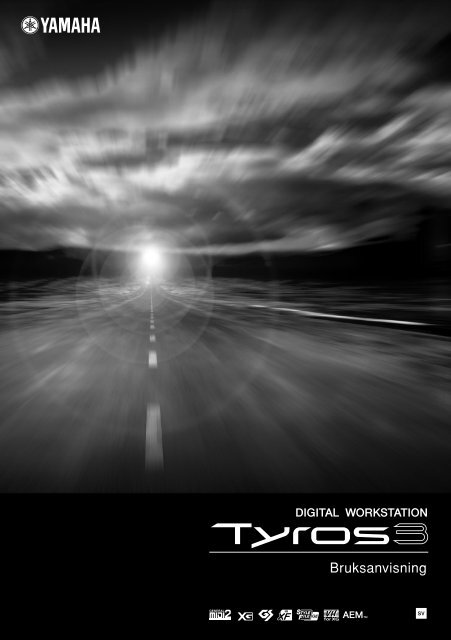












![Premere il pulsante [SONG] - Yamaha](https://img.yumpu.com/50419553/1/184x260/premere-il-pulsante-song-yamaha.jpg?quality=85)

